こんな悩みを抱えていませんか?
実は、この記事で紹介する「ビットレンディングの送金手数料を【0円無料】にする方法」を実践すれば、誰でも送金手数料【0円無料】でレンディングができます。
・そもそもビットレンディングって何?
・ビットレンディングの送金手数料を【0円無料】にしたい
・ビットレンディングでよくある質問
こせいブログ限定キャンペーン!

こせいブログよりビットレンディングで口座開設&貸出(レンディング)すると、アマゾンギフト2,000円分がもらえます。
そもそもビットレンディング(BitLending)って何?
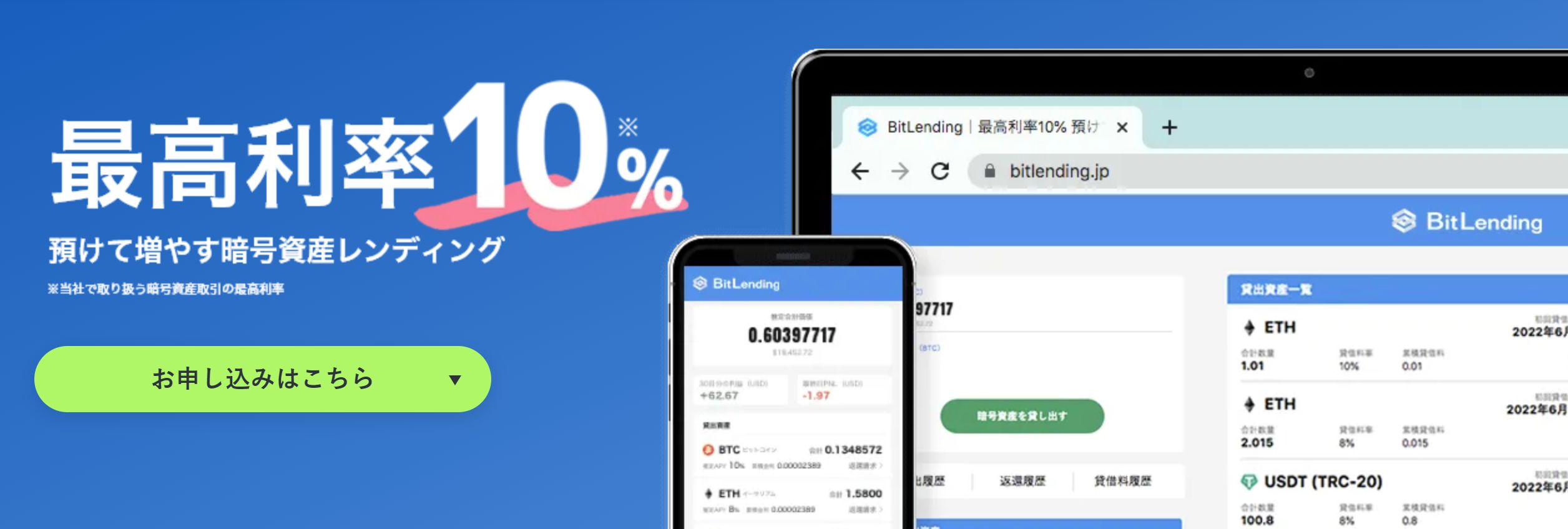
そもそも、ビットレンディングとは、仮想通貨(暗号資産)を貸し出すサービスです。
このサービスは借りるわけではなく、自分が仮想通貨(暗号資産)を貸し出して、利息(利子)をもらうことができます。
🌟今すぐ手数料【0円無料】で始めたい方はこちら
「送金手数料無料にする裏ワザ」へジャンプ
人気の理由は「8%~10%」の高年利
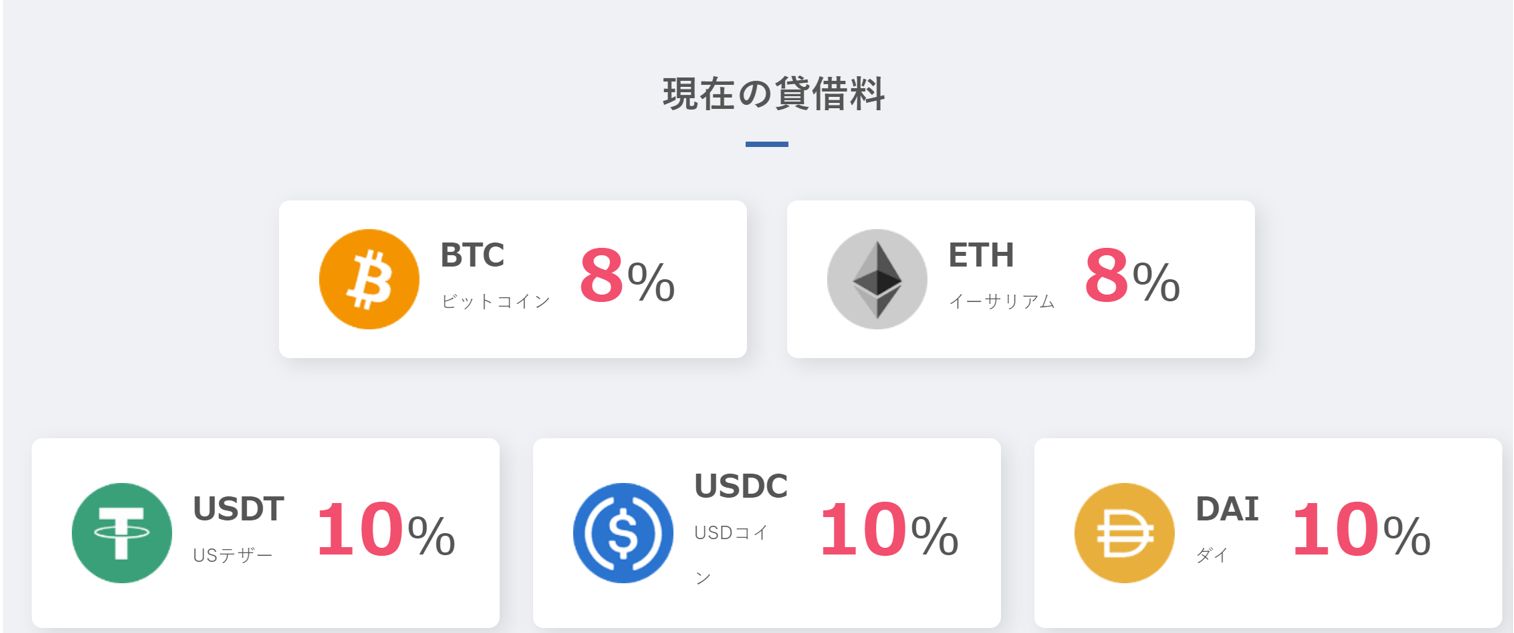
ビットレンディングが人気なのは、「8%~10%」の高い年利が提供されているからです。
ビットコインやイーサリアムはもちろん、USDTやUSDCなどの(ステーブルコイン)も運用可能なのが大きなメリットです。
バブルの時代(1980年代末期から1990年代初頭)がお金を銀行に預けるだけで、年利6.08%だったので、「8%~10%」はそれ以上に高いことがわかります。
ドルの為替レートと連動している仮想通貨のことをいいます。ドルの値上がり、値下がりと同じ値動きをするので、比較的価格が落ち着いていることが特徴的です。
🌟今すぐ手数料【0円無料】で始めたい方はこちら
「送金手数料無料にする裏ワザ」へジャンプ
ビットレンディングの仕組み
現実世界でもそうですが、「お金を貸す=怪しい」イメージが強いですよね。
サービスが成り立つ理由
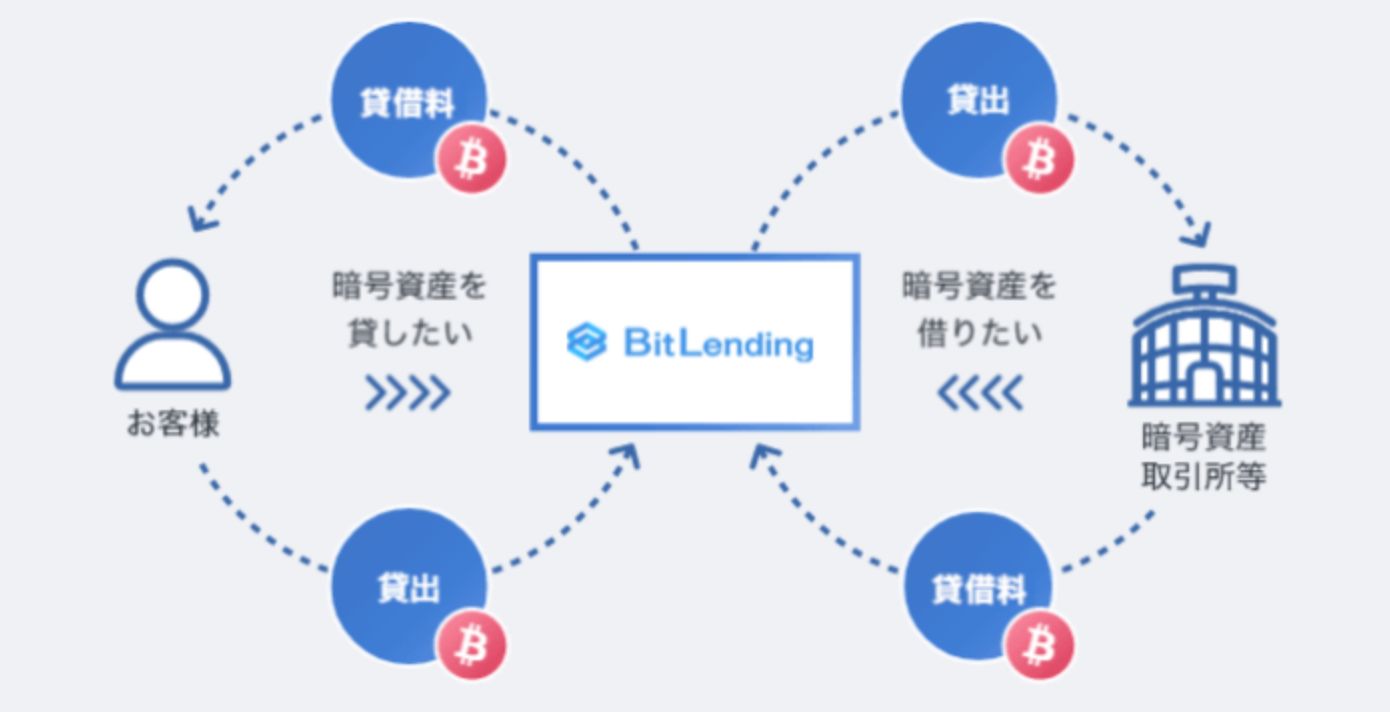
ビットレンディングは、自分(仮想通貨を貸出したい人)と仮想通貨取引所(仮想通貨を借りたい機関)をつなぐ仲介役です。
仮想通貨を借りた取引所などはビットレンディングへ賃貸料金を支払い、その一部が仮想通貨を貸出した一部が自分たち還元されるという仕組みです。
GMOコインで送金手数料を【0円無料】にする
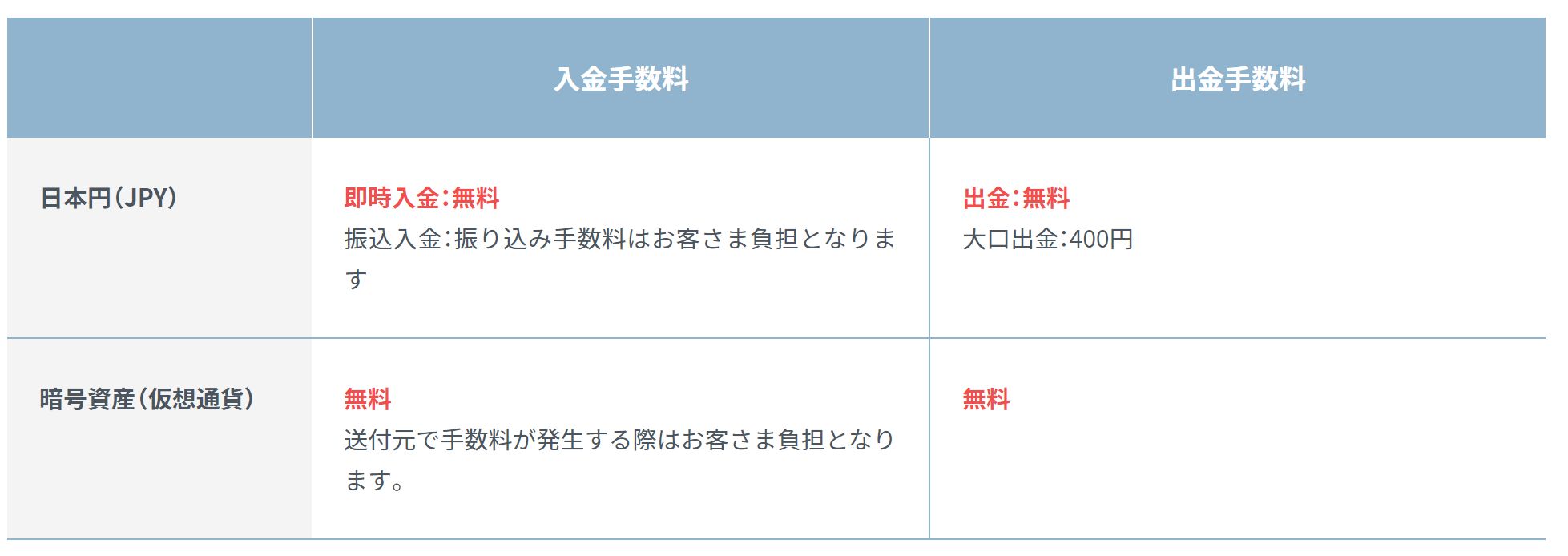
ビットレンディングは、レンディングサービスのみを提供するサービスです。
つまり仮想通貨(暗号資産)の購入は、ビットレンディングではできません。仮想通貨取引所で購入する必要があります。
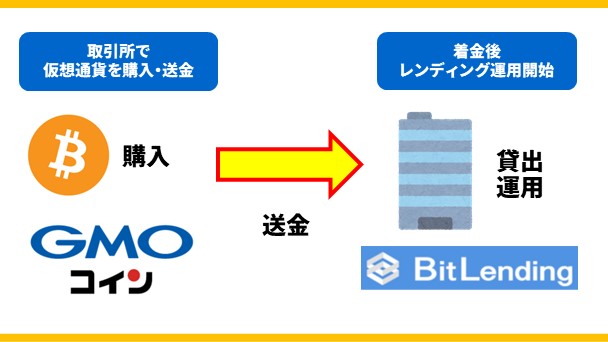
しかし、仮想通貨(暗号資産)の送金には手数料がかかります・・・
銀行のATMでもそうですが、他の口座に送金(振込)するときも手数料がかかりますよね?仮想通貨(暗号資産)も同じです。
で、どのくらい手数料がかかるかというと、取引所・仮想通貨の種類・価格によって変動しますが、だいたい2,000円ほどの手数料がかかります。
【大手取引所のビットコインの送金手数料比較表】
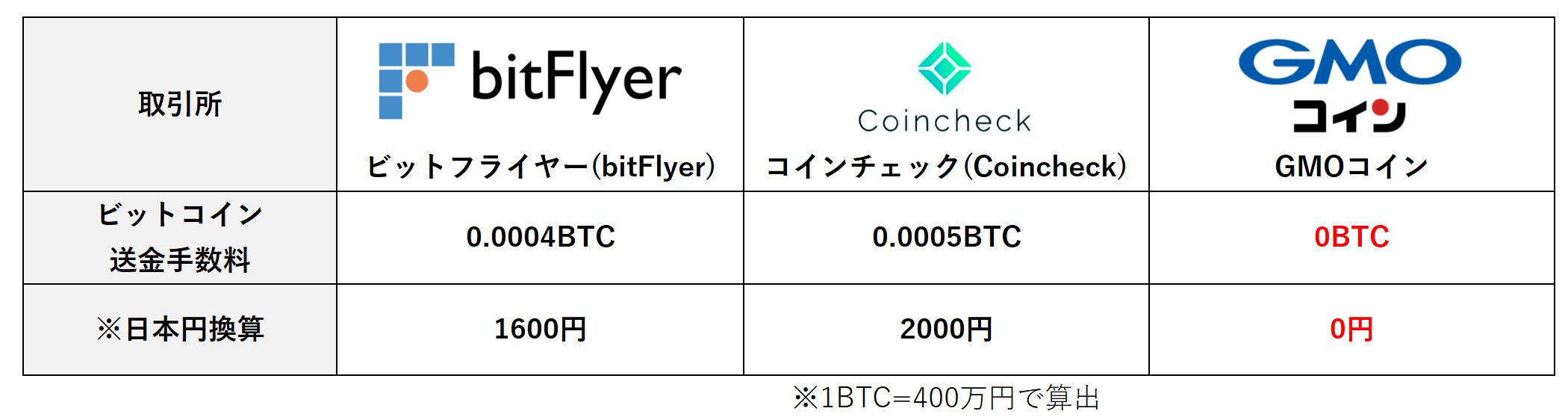
そこで、送金手数料が【0円無料】のGMOコインを利用します。
GMOコインを使って仮想通貨の購入・送金を行えば、手数料【0円無料】でビットレンディングが始められます!
\スマホでかんたん10分で完了/
手数料【0円無料】でビットレンディングを始める方法

さっそく、手数料【0円無料】でビットレンディングを始める方法を解説します。
ビットレンディングへの登録から送金まで、実際に操作した画面(スクショ)付で解説しているので、参考にしてください。
①:ビットレンディングで会員登録
公式サイトへアクセスし、【お申し込みはこちら】をタップします。
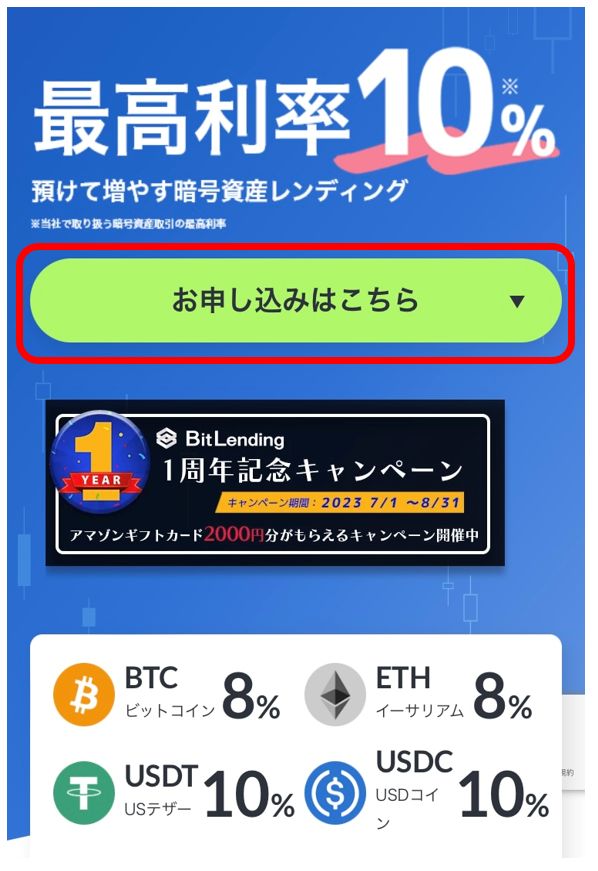
メールアドレスを入力・チェックを入れて、「登録する」をタップします。
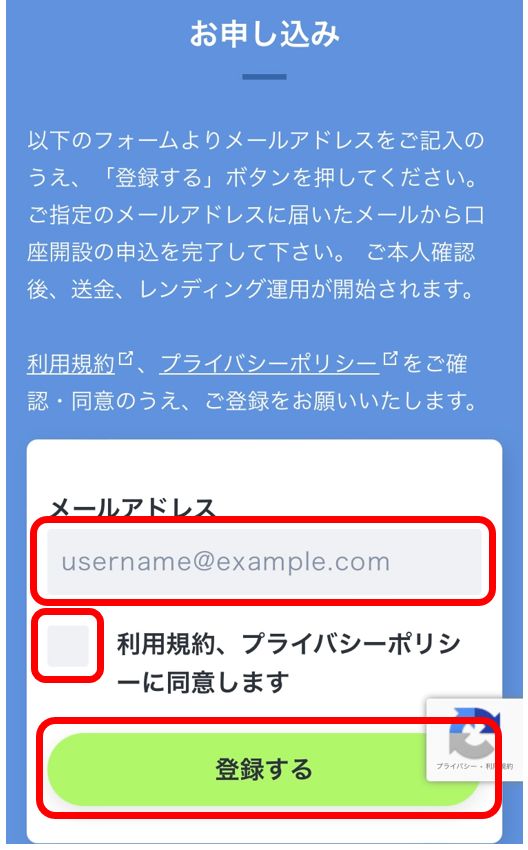
確認メールが送信されるので、メールアプリを開きます
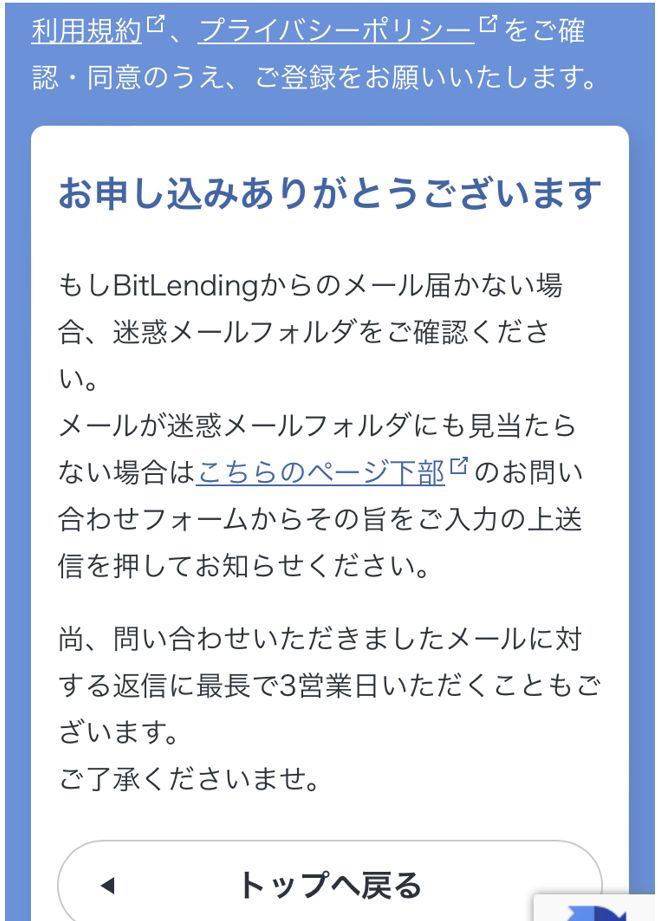
ビットレンディングのメールを開きます。

URLをクリックします。
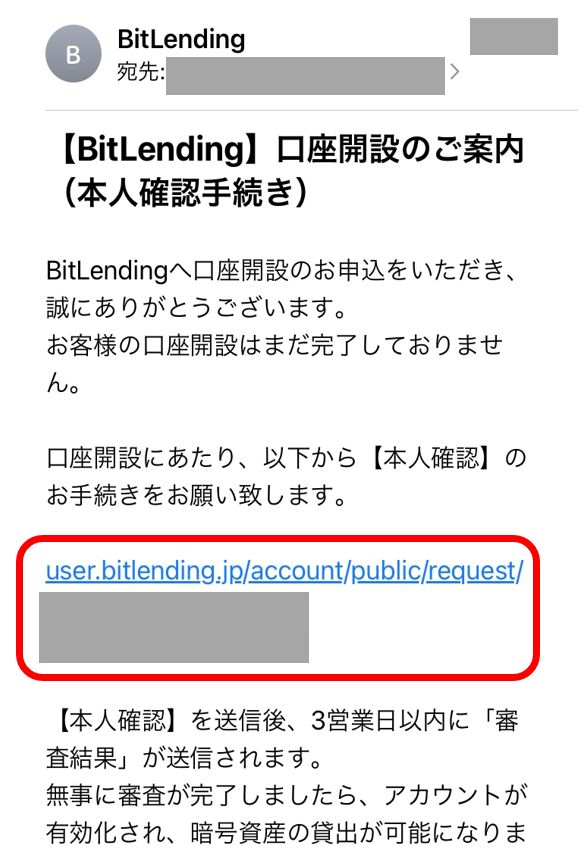
「会員情報」を入力します。
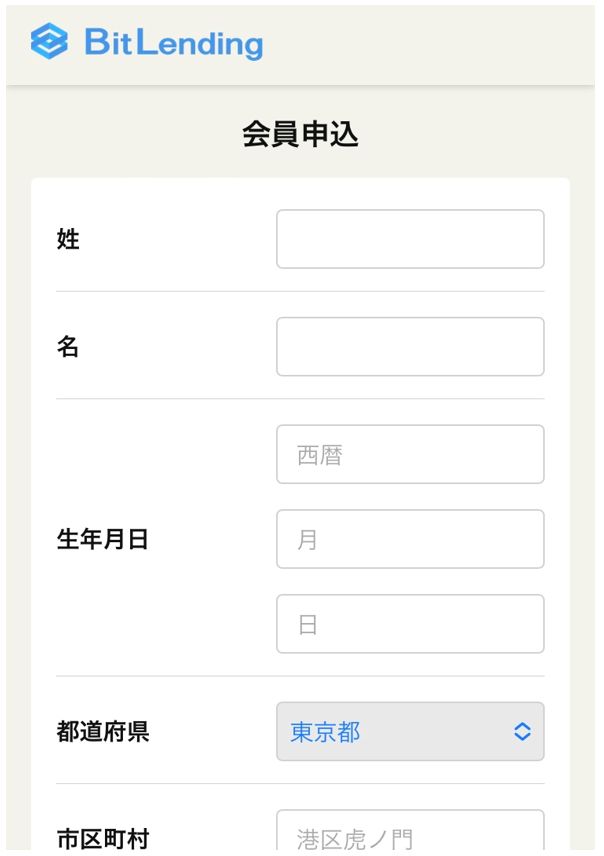
「入力内容確認」をタップします。
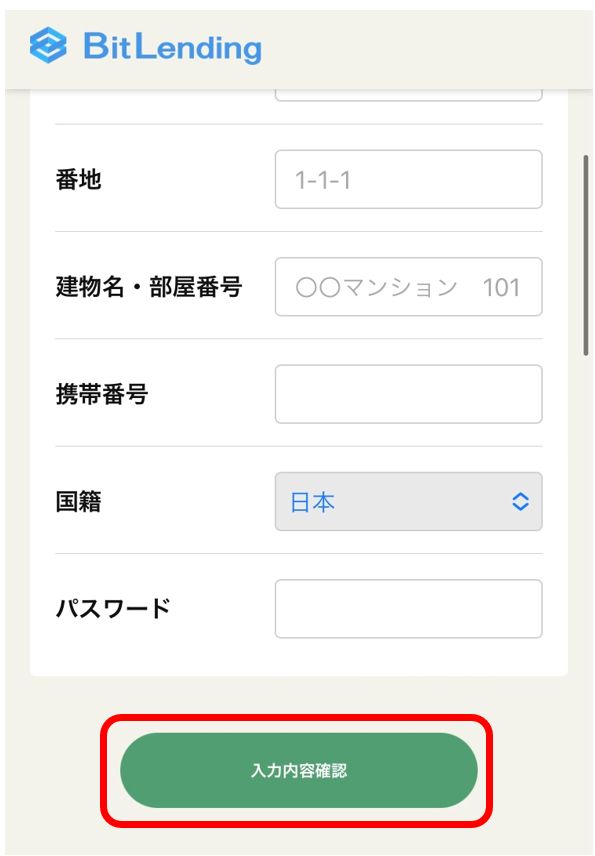
「この内容で申し込む」をタップします。
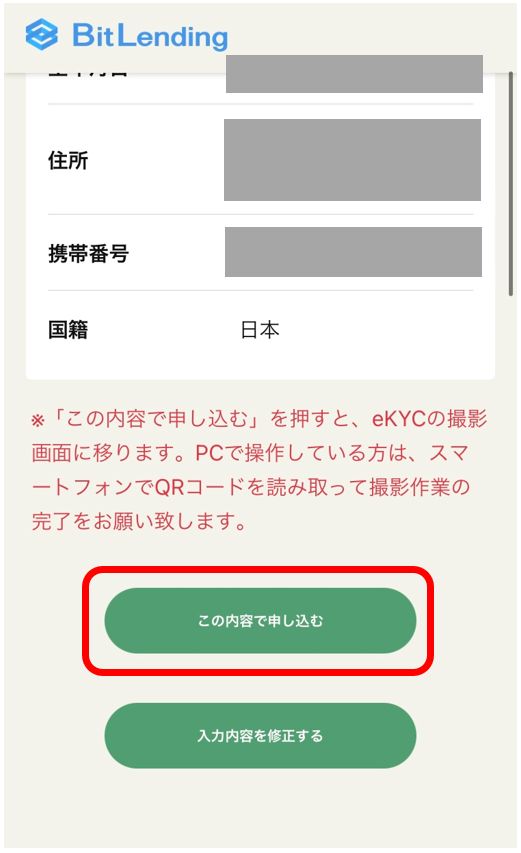
「OK」をタップします。
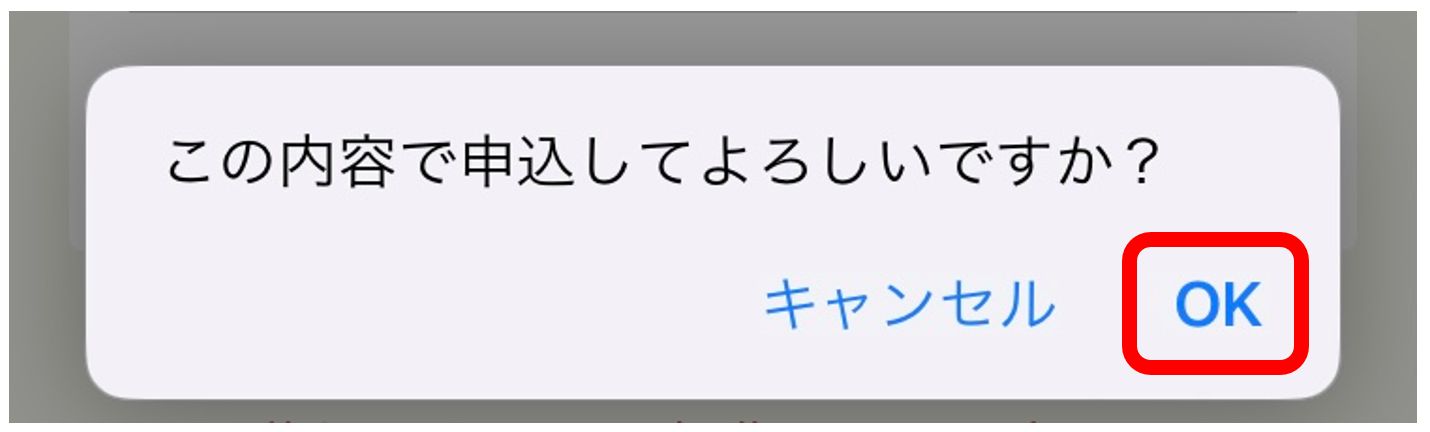
②本人確認
本人確認サイトへ移動するので、画面を下にスクロールします。
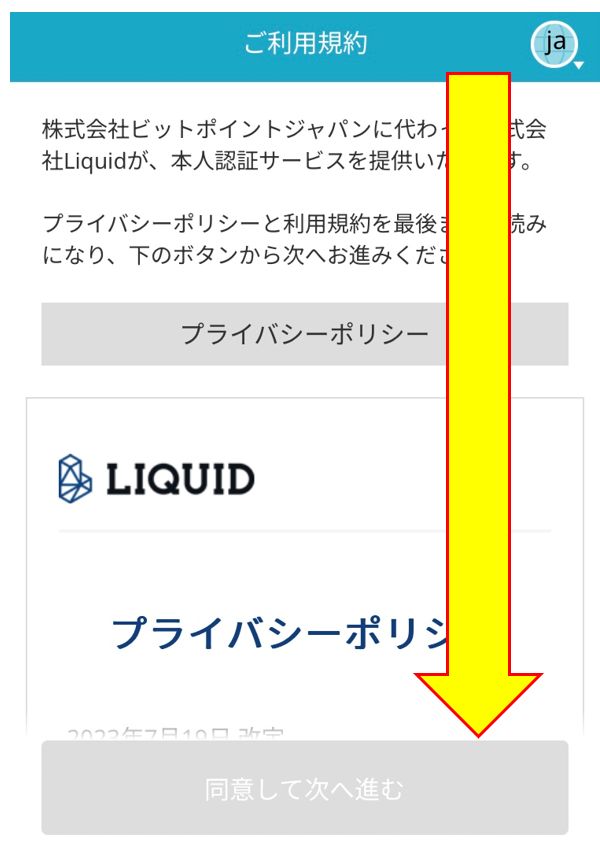
画面一番下までスクロールすると、ボタンがタップできるようになるので「同意して次へ進む」をタップします。
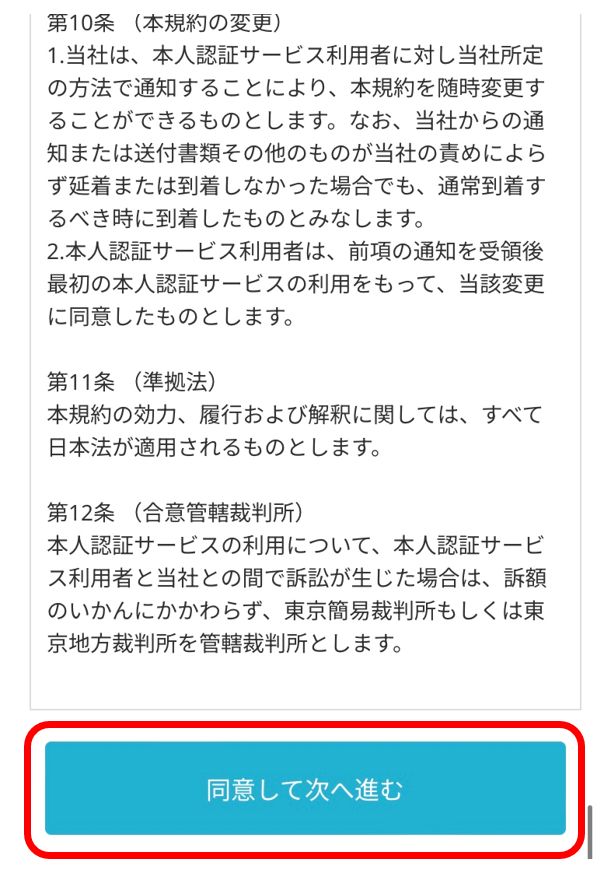
使用する本人確認書類を選択し「注意事項を確認しました」にチェックを入れ「次へ進む」をタップします。
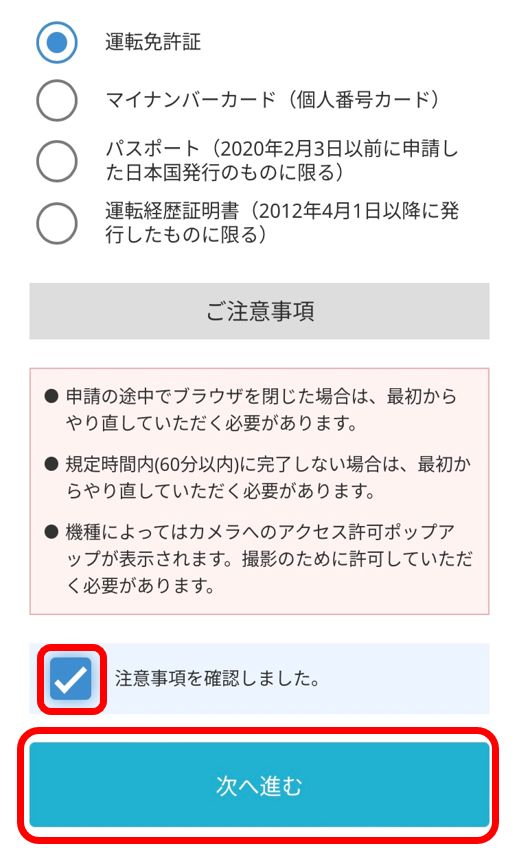
「次へ」をタップします。
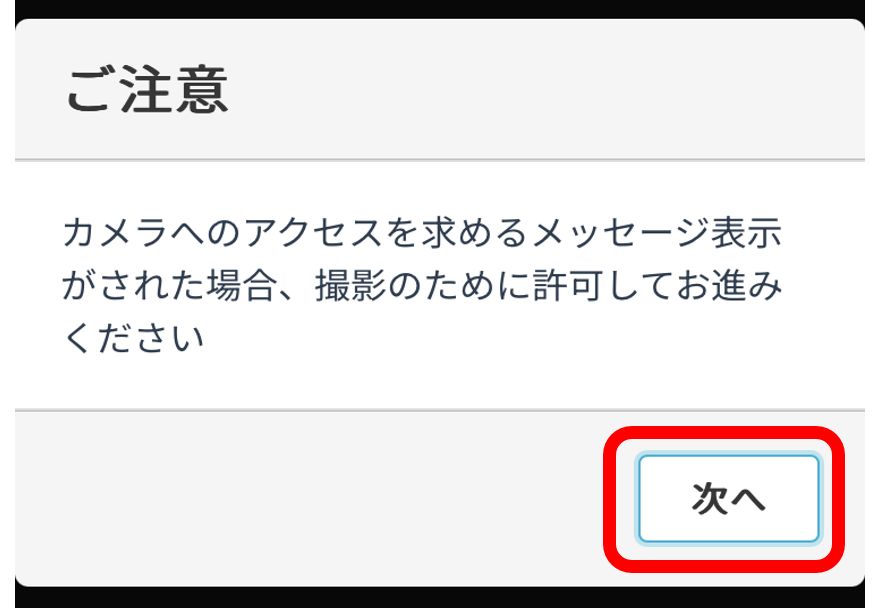
「許可」をタップします。
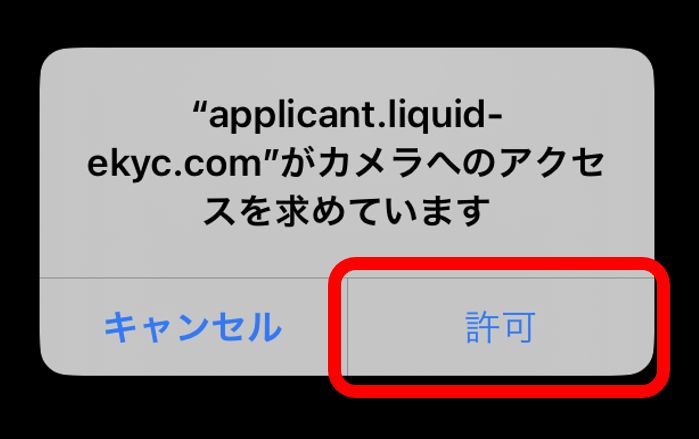
本人確認書類の表面を撮影します。「撮影開始」をタップします。
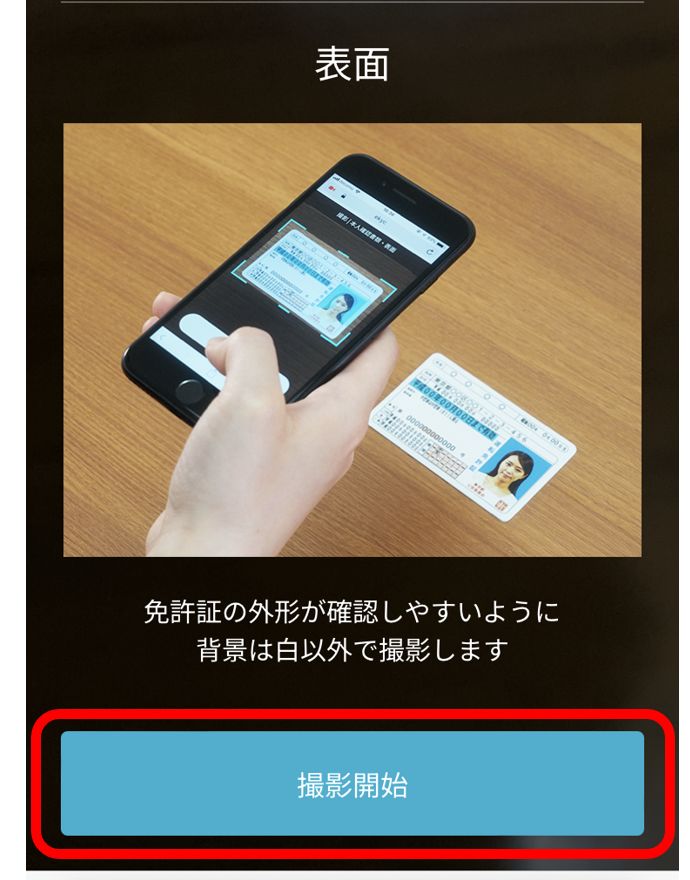
撮影できたかチェックを入れ「OK」をタップします。
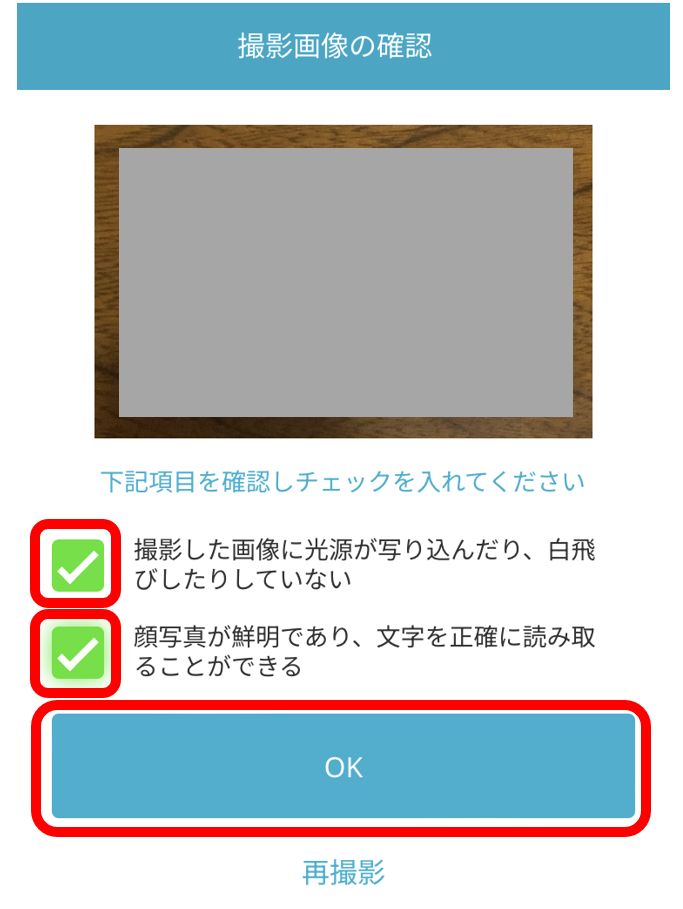
本人確認書類を斜めから撮影します。「撮影開始」をタップします。
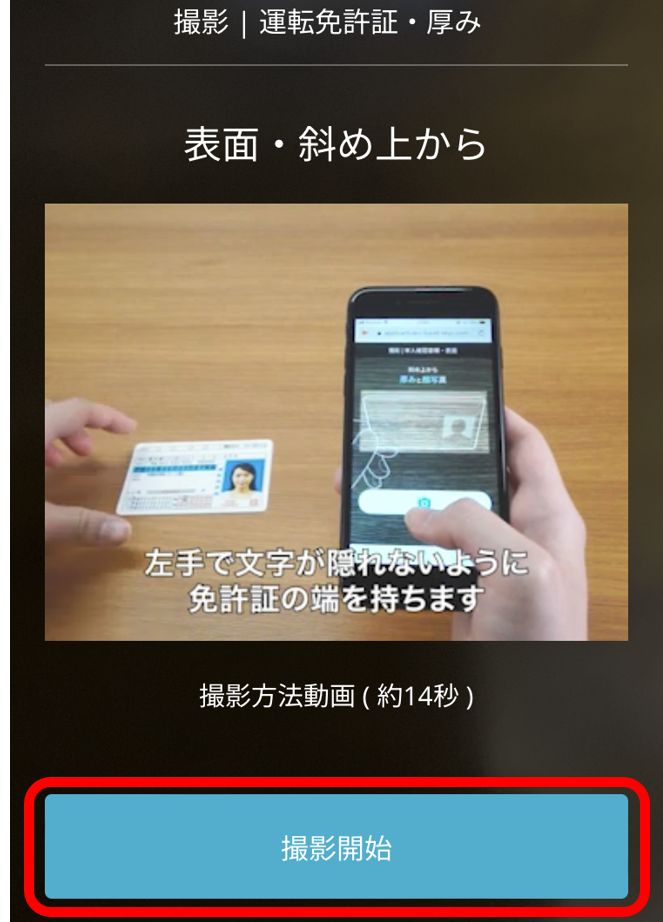
撮影できたかチェツクを入れ「OK」をタップします。
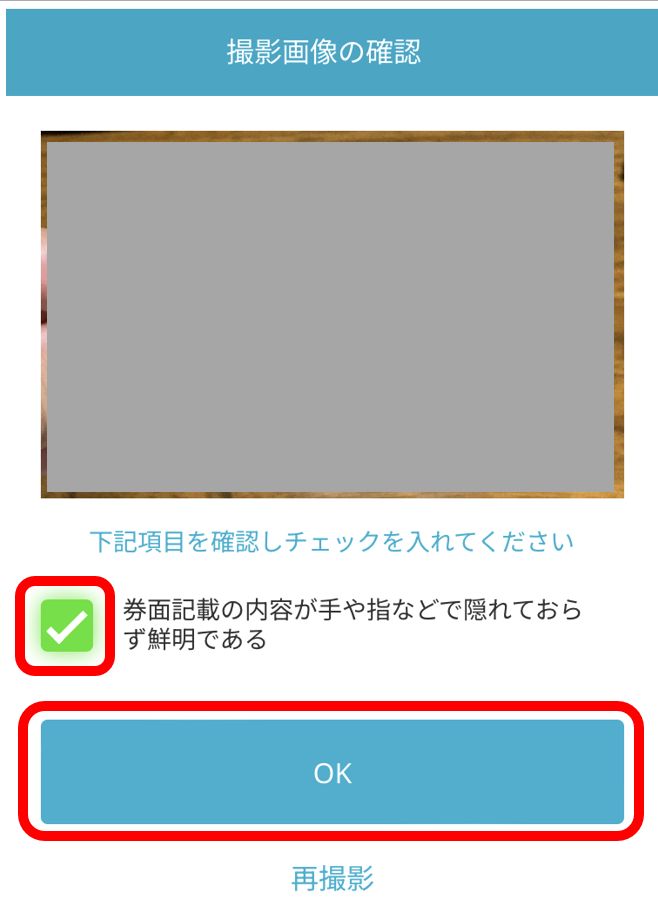
本人確認書類の裏面を撮影します。「撮影開始」をタップします。
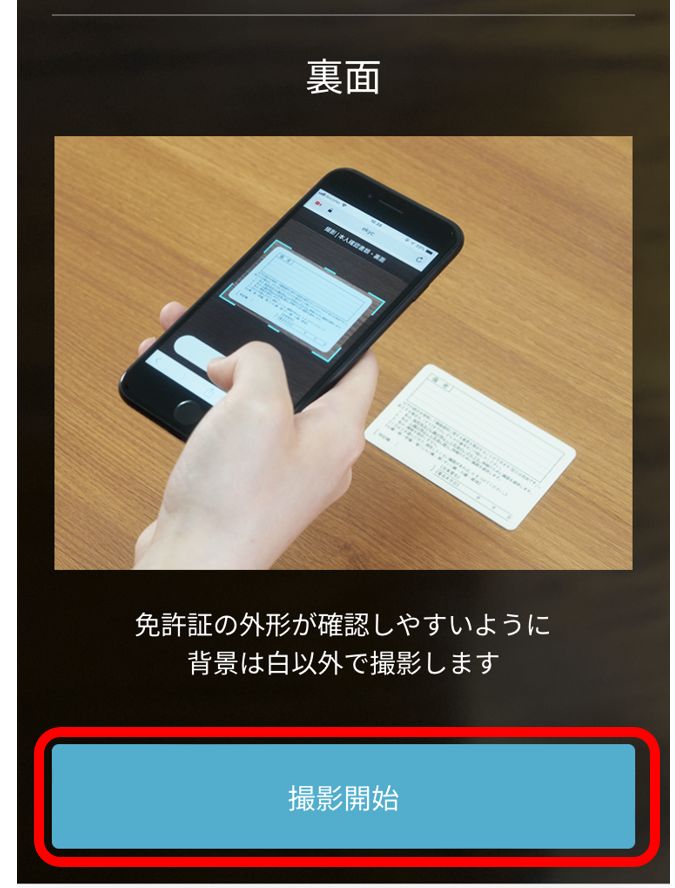
撮影できたかチェックを入れ「OK」をタップします。
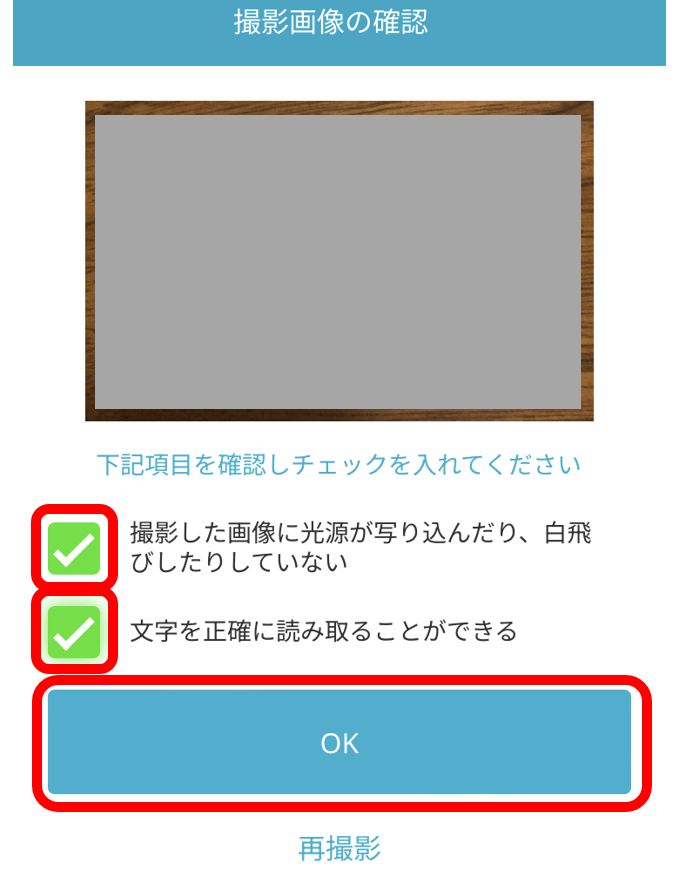
顔の正面を撮影します。「撮影開始」をタップします。
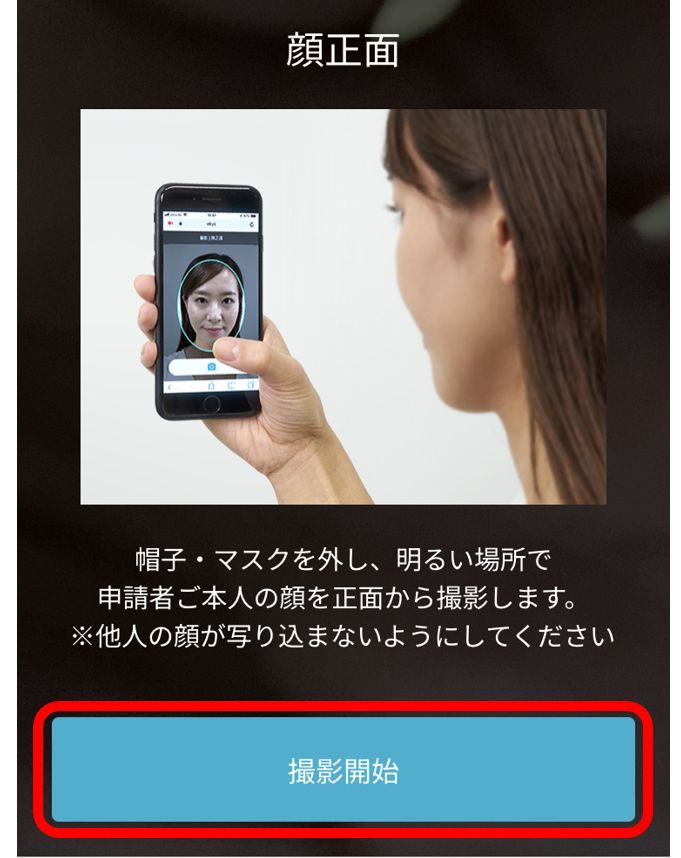
撮影できたかチェックをいれ「OK」をタップします。
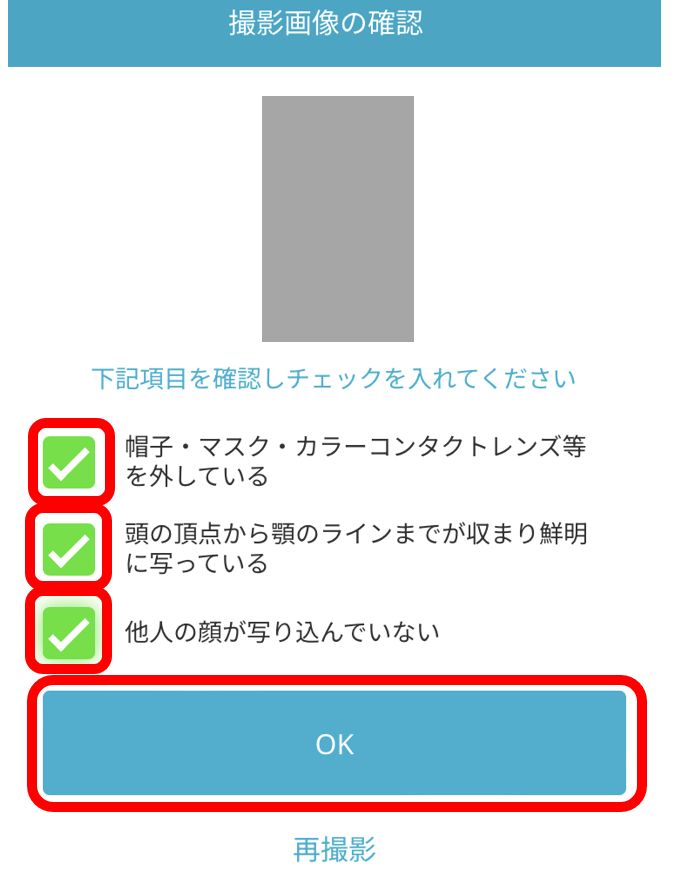
首振りを撮影します。「撮影開始」をタップします。
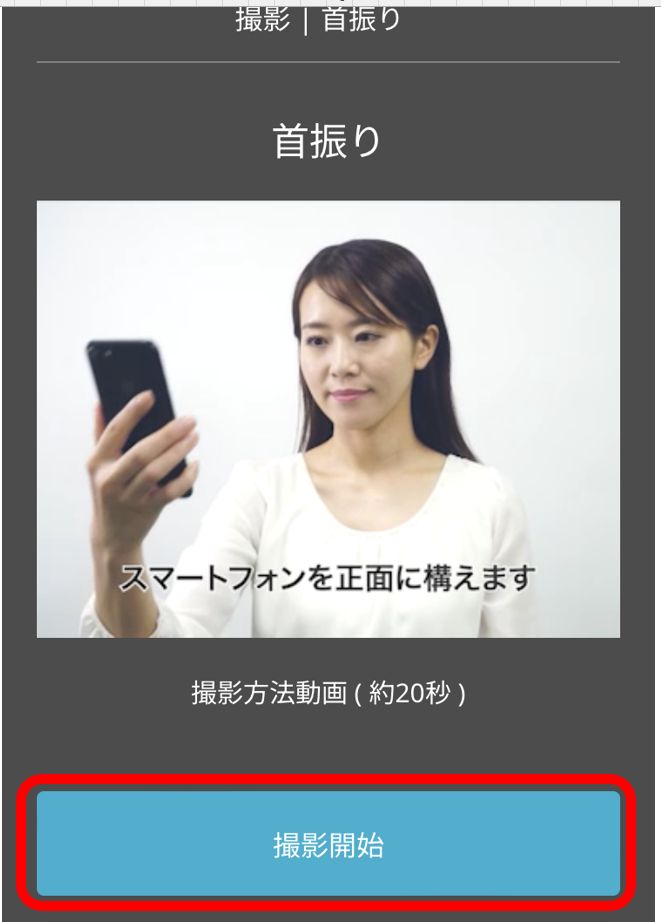
画面の指示にしたがって、首振り動画を撮影します。
本人確認が完了し審査になるので待ちましょう。
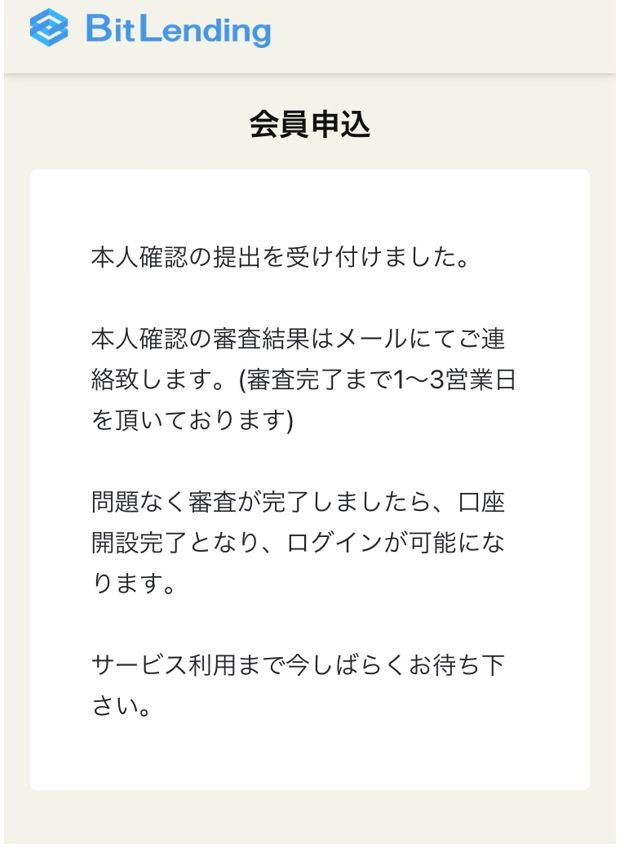
本人確認が完了するとメールが届きます。
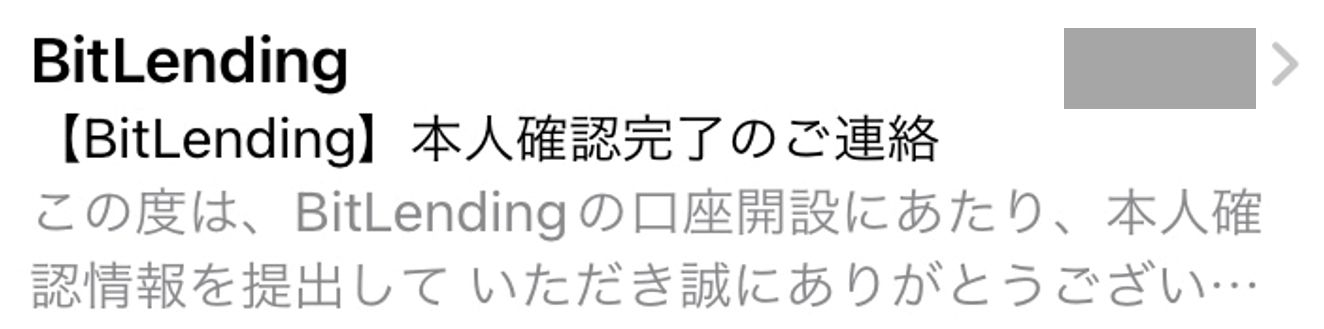
本人確認が完了するとログインできるようになります。
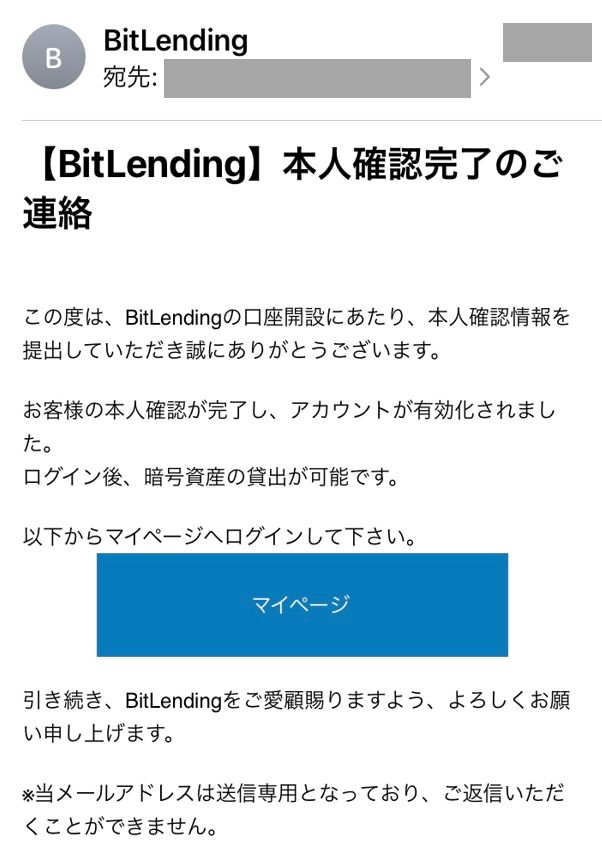
②:GMOコインで口座開設
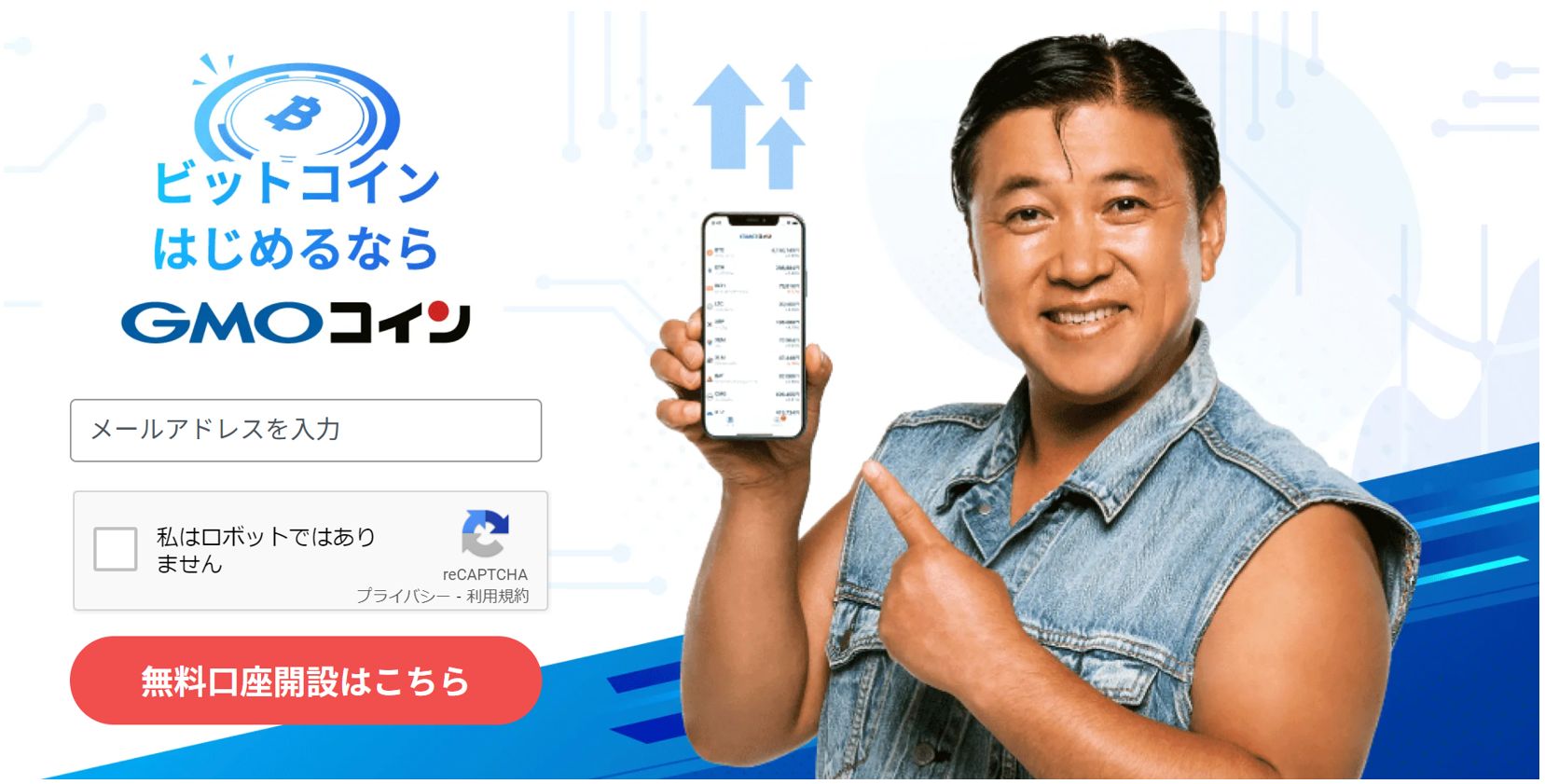
ビットレンディングでの会員登録が完了したら、GMOコインで口座開設を行いましょう!
コインチェックやビットフライヤーなどの取引所からでも購入・送金可能ですが、送金手数料が非常に高いので、GMOコインで仮想通貨の購入・送金を行うのが良いです。
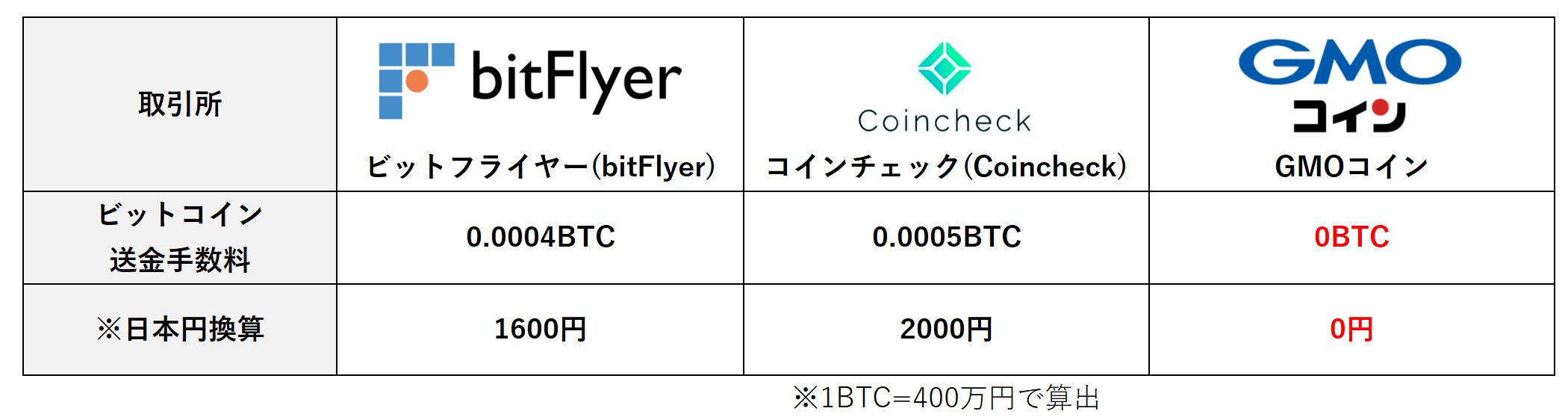
\スマホでかんたん10分で完了/
GMOコインで会員登録
まずは、GMOコイン公式サイトにアクセスします。
「サイトへ進む」をタップします。
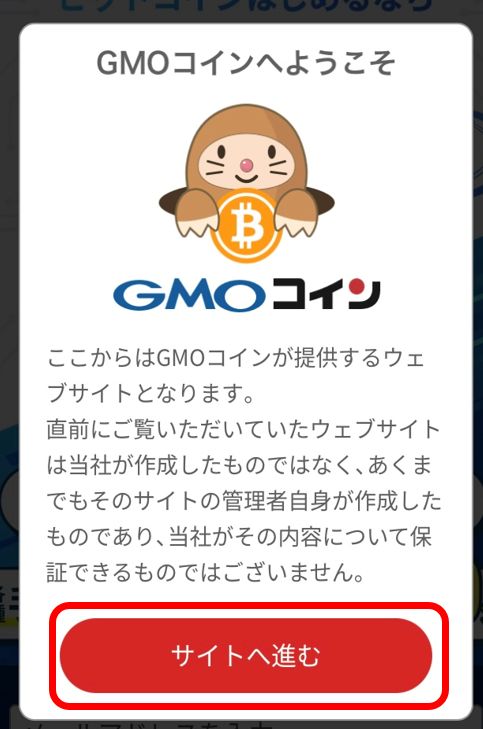
画面を下にスクロールします。

「メールアドレス」「わたしはロボットではありません」にチェックを入れて、「無料口座開設はこちら」をタップします。
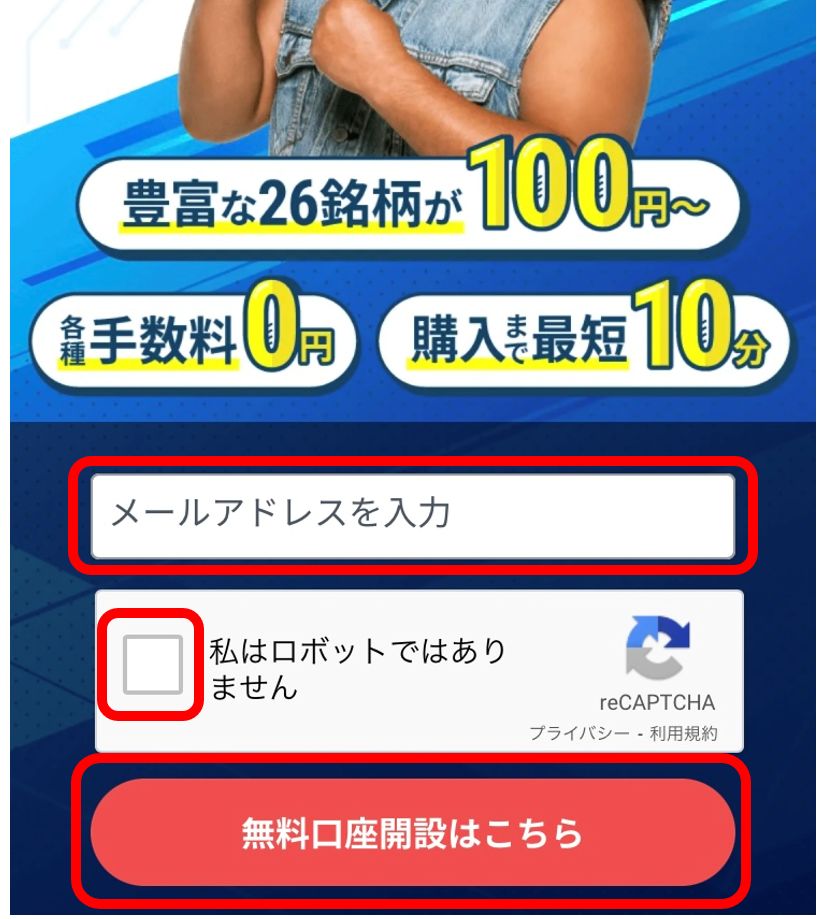
認証メールが送信されるので、メールアプリを開きます。

「認証メール」を開きます。

URLをタップします。
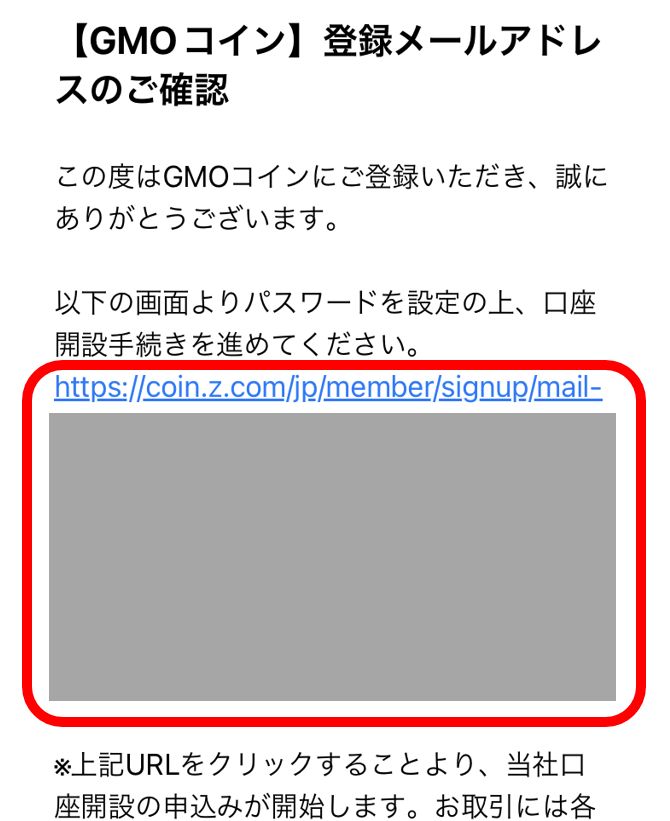
「パスワード」を設定します。
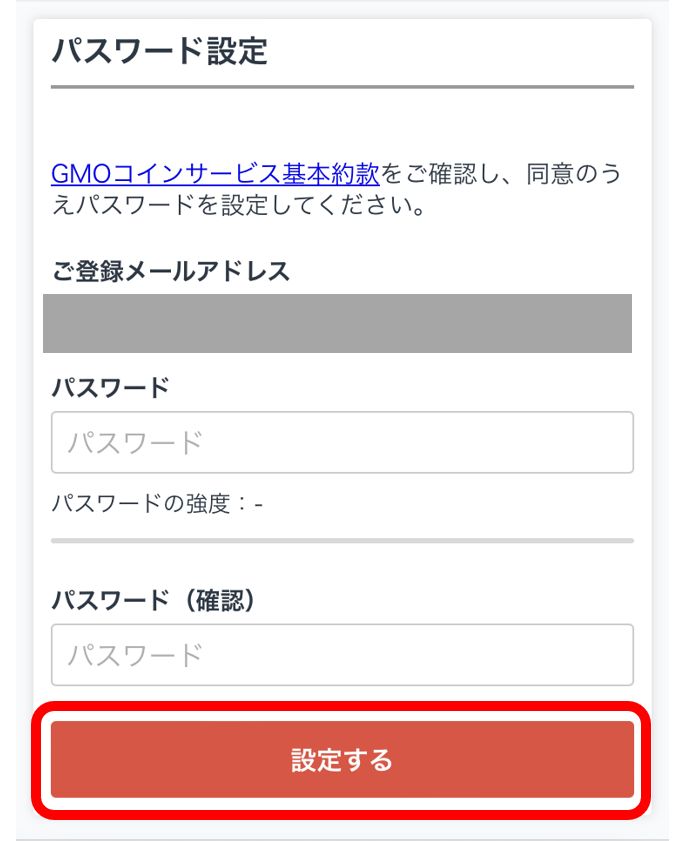
「ログイン画面へ」をタップします。
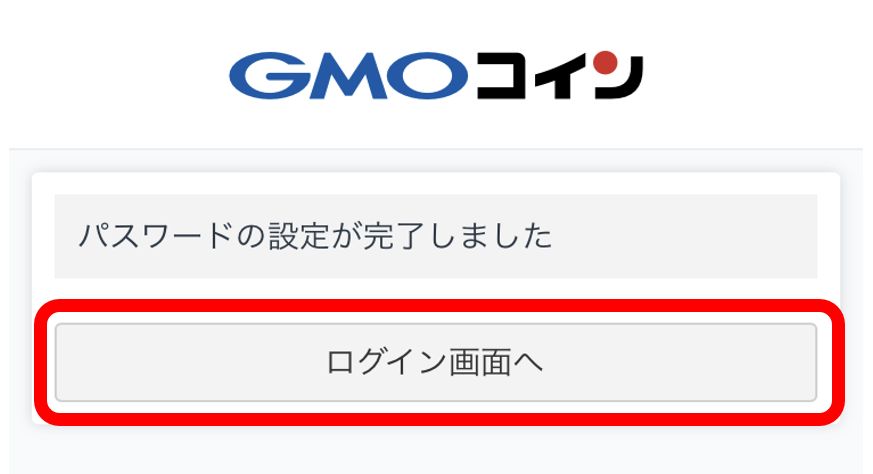
メールアドレス・パスワードを入力し「ログイン」をタップします。
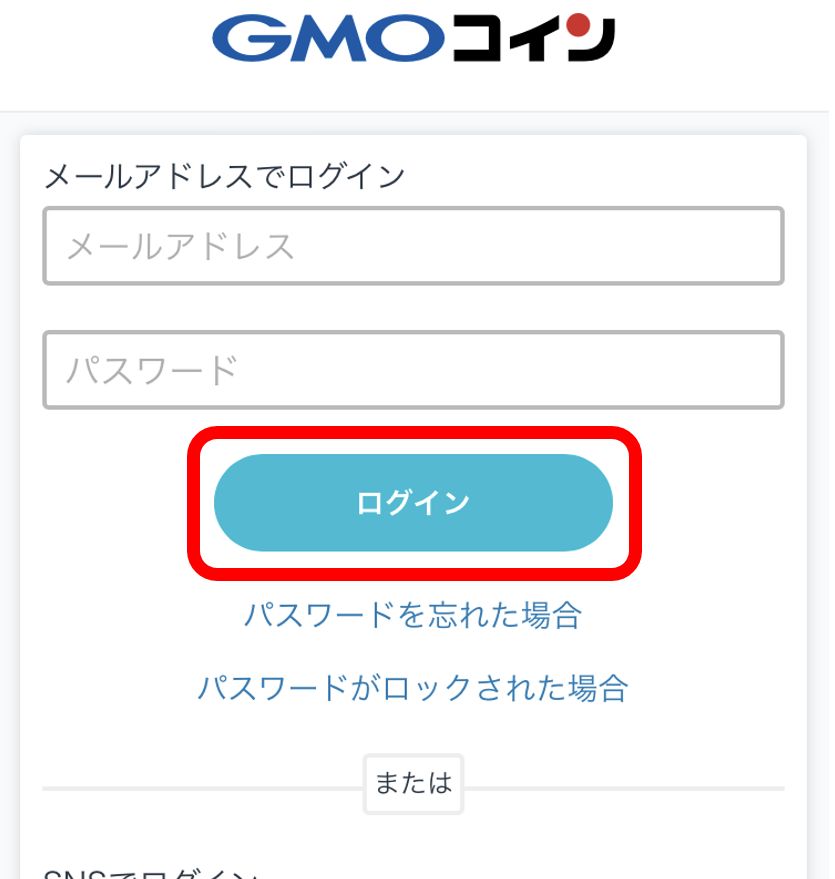
電話番号を入力し「コードを送信」をタップします。
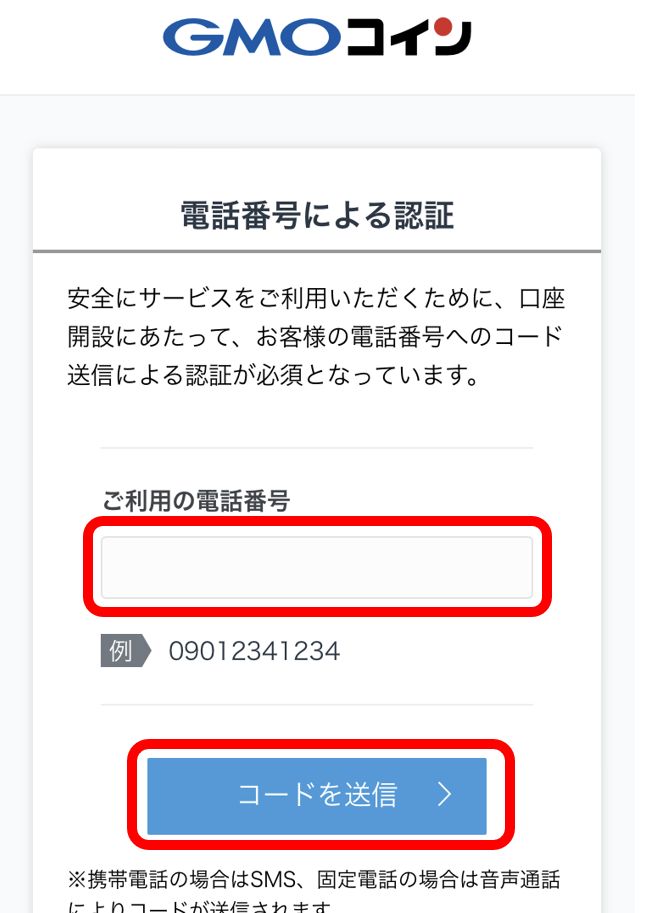
入力した電話番号の確認画面が表示されるので「コードを送信する」をタップします。
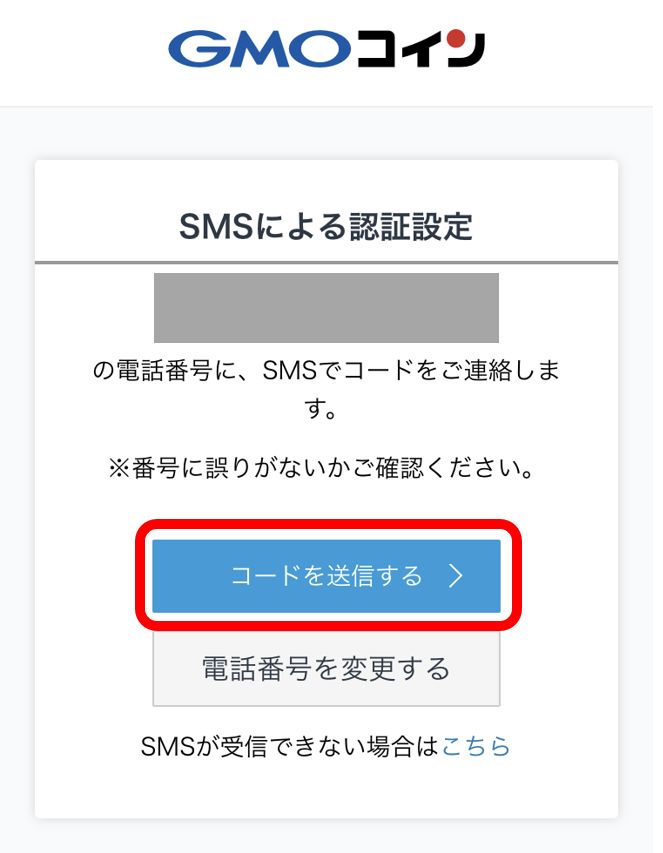
SMSに認証コードが送信されます。
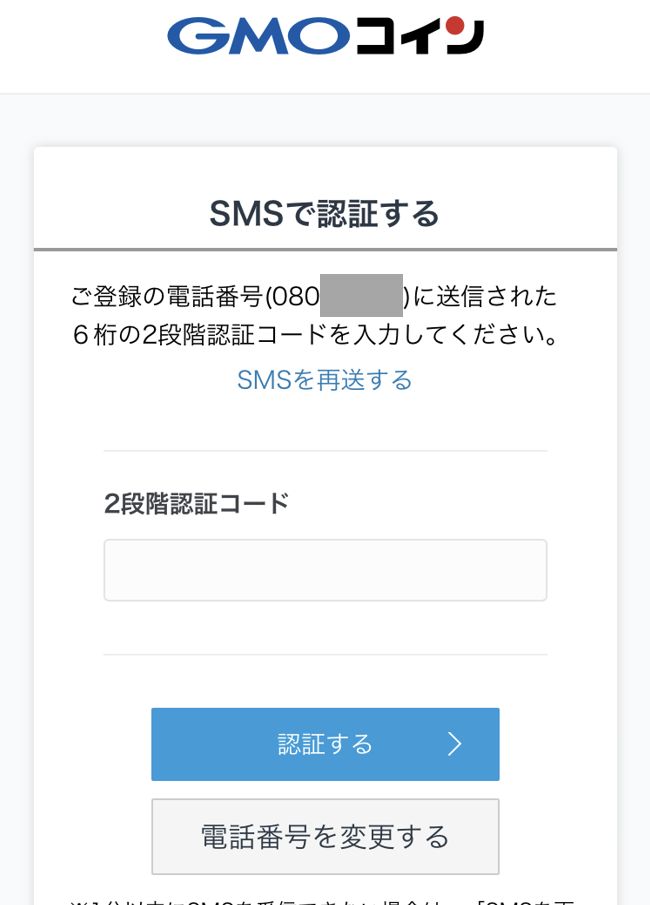
「メッセージアプリ」を開きます。
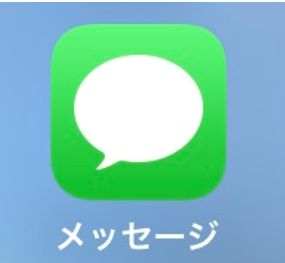
「メッセージ」を開きます。
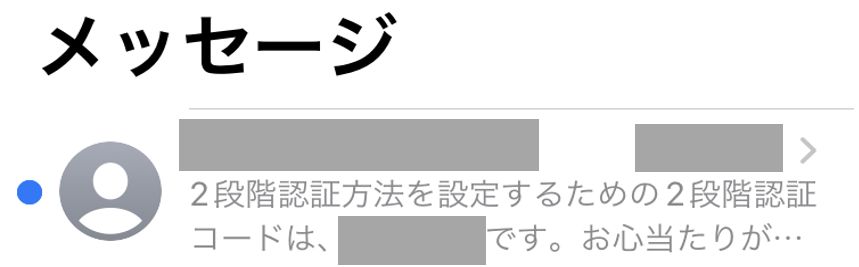
「認証コード」を確認します。
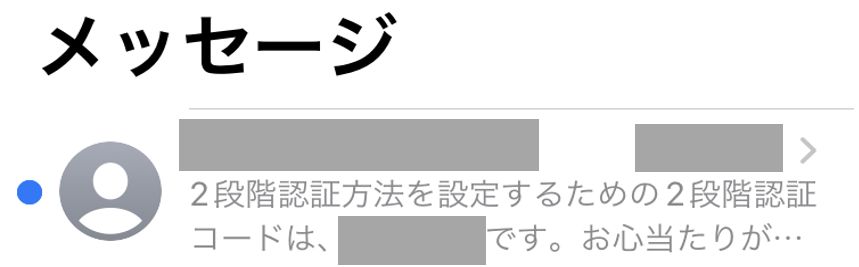
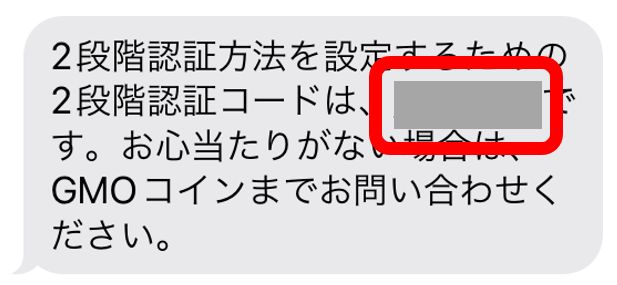
2段階認証コードを入力し「認証する」をタップします。

「開設申込みへ進む」をタップします。
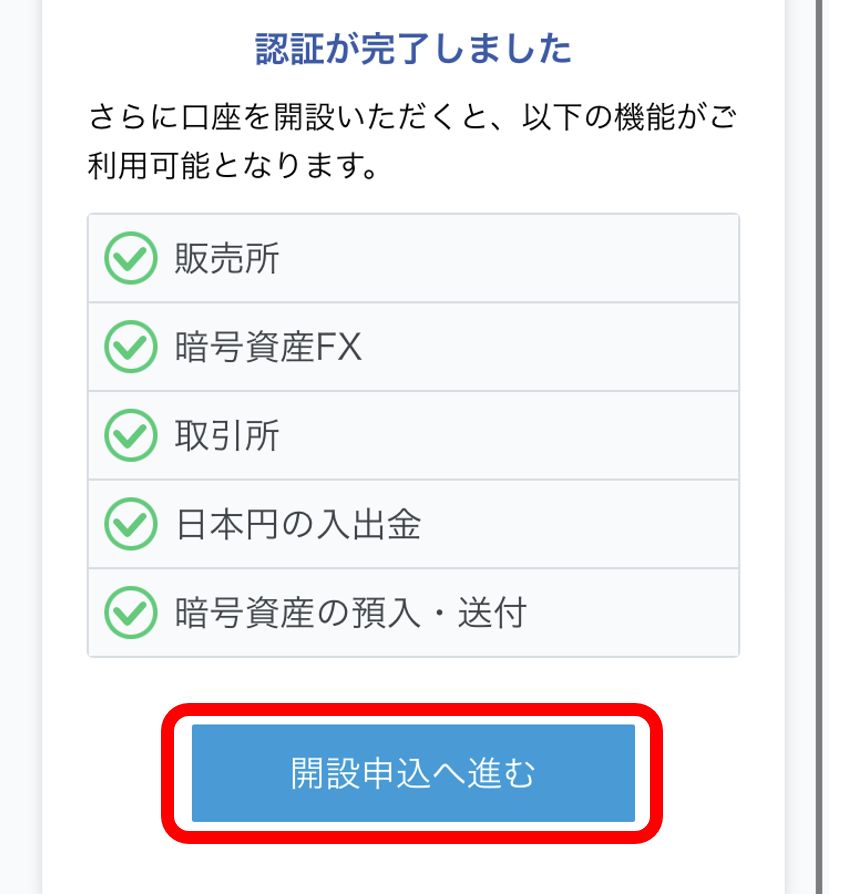
基本情報の入力を行う
氏名を入力し「次へ」をタップします。

「性別」を入力します。
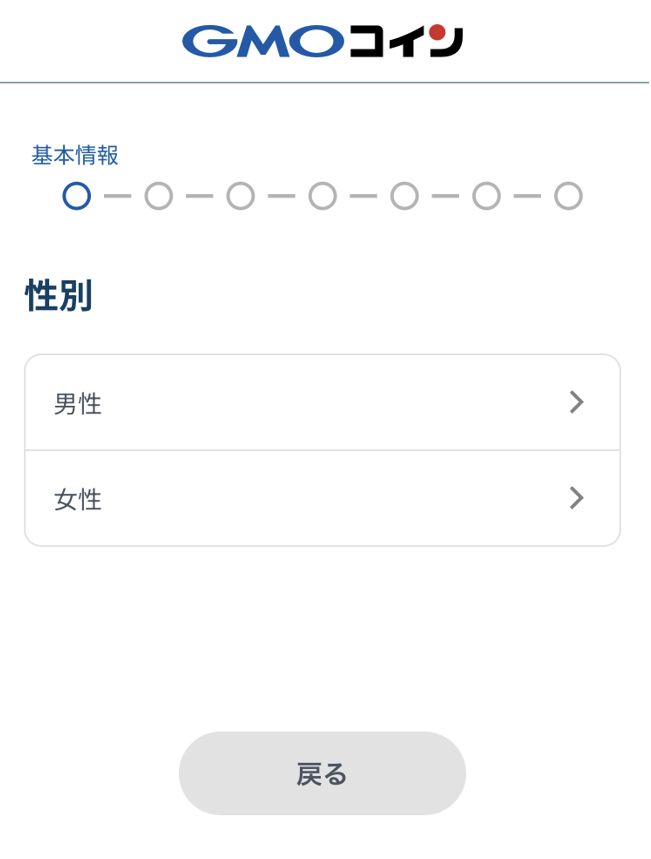
「生年月日」を入力します。
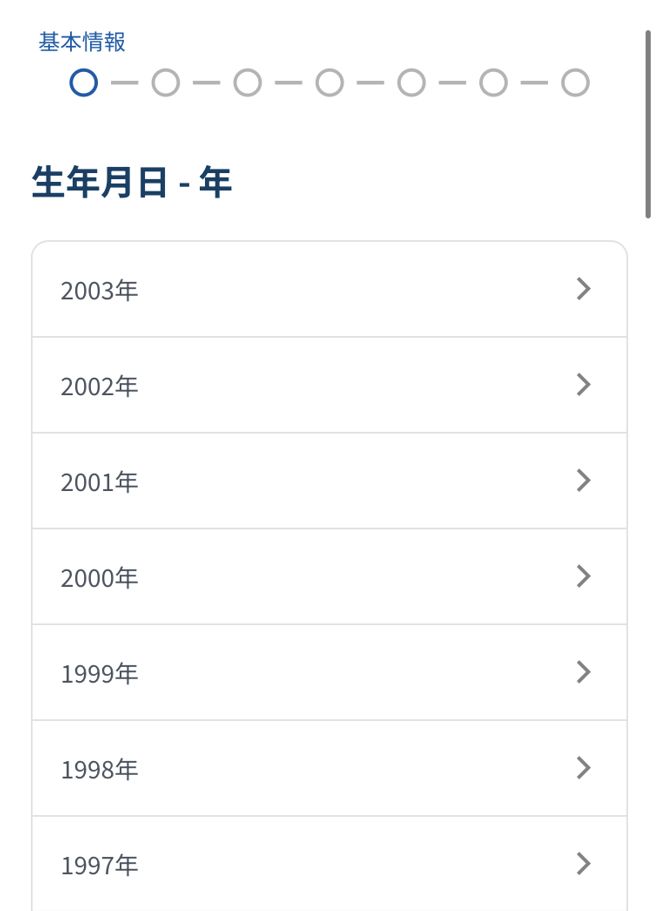
「住所」を入力します。

「国籍」を選択します。

「米国納税義務者」か選択します。
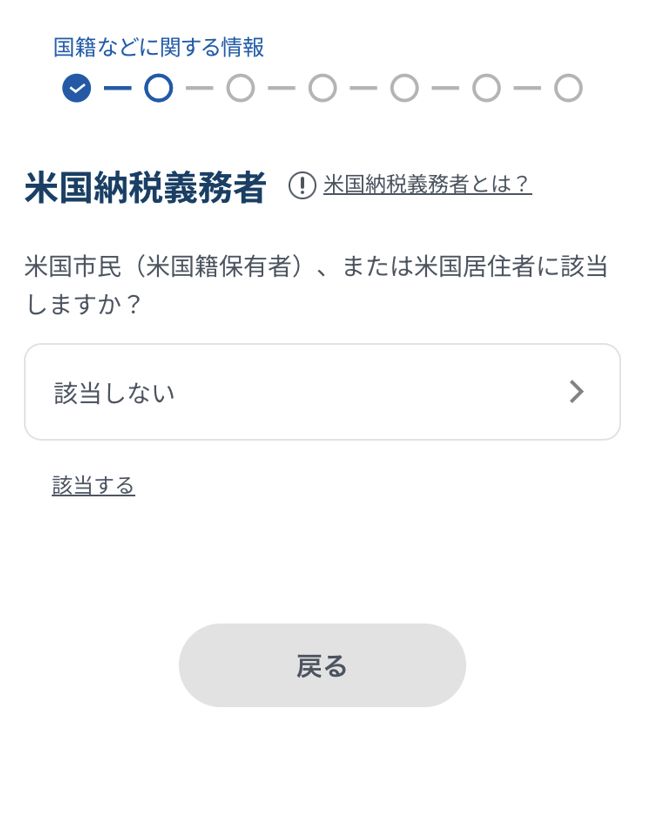
「外国の重要な公人」か選択します。
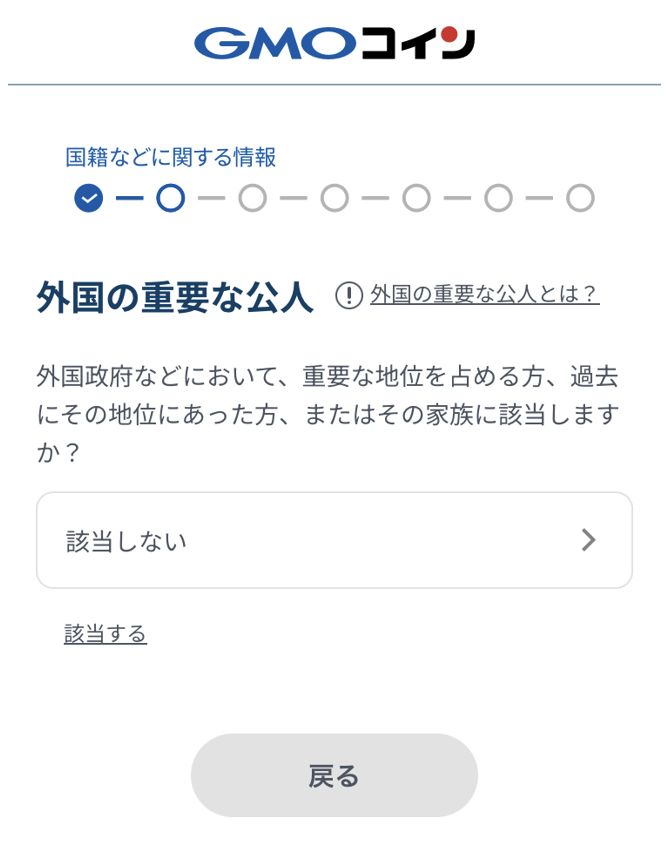
「職業」を選択します。
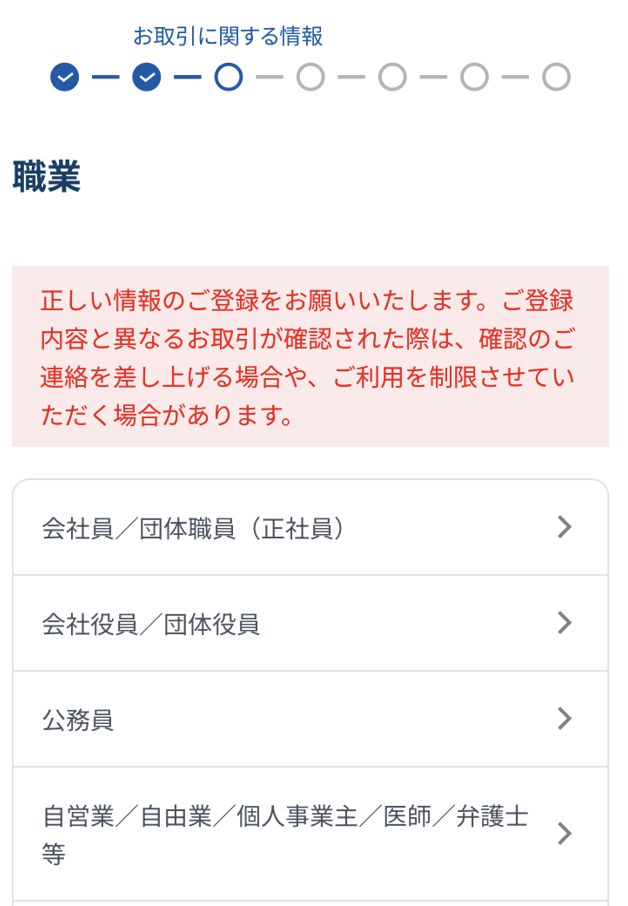
「主な収入源」を選択します。
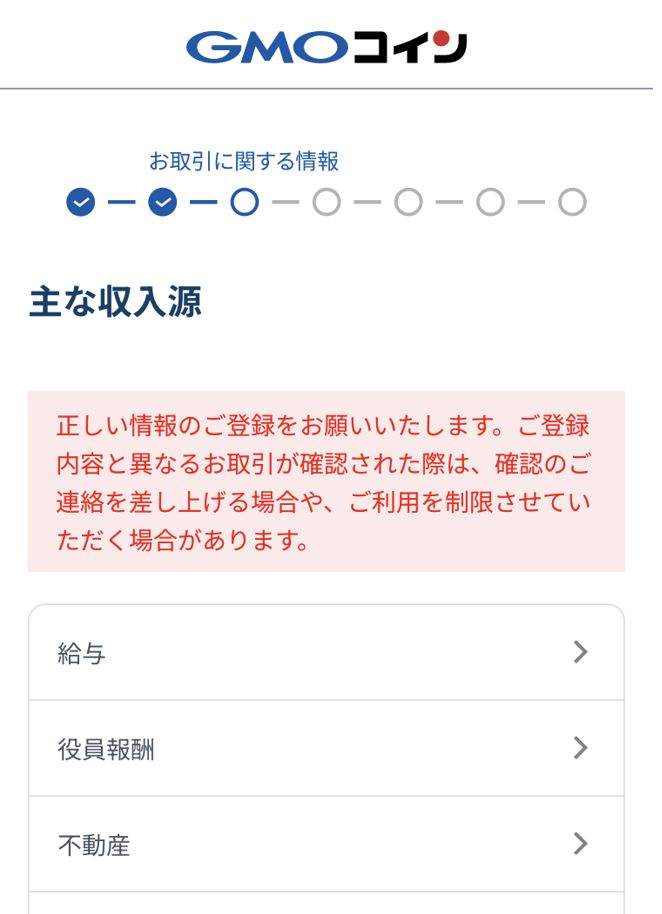
「現在の年収」を入力します。
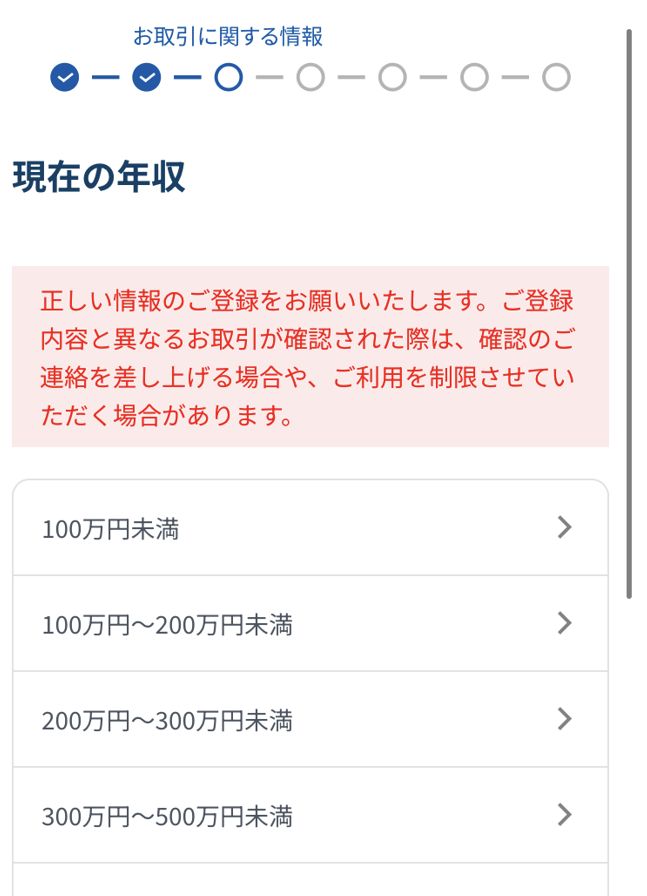
「金融資産」をいくら持ってるか選択します。
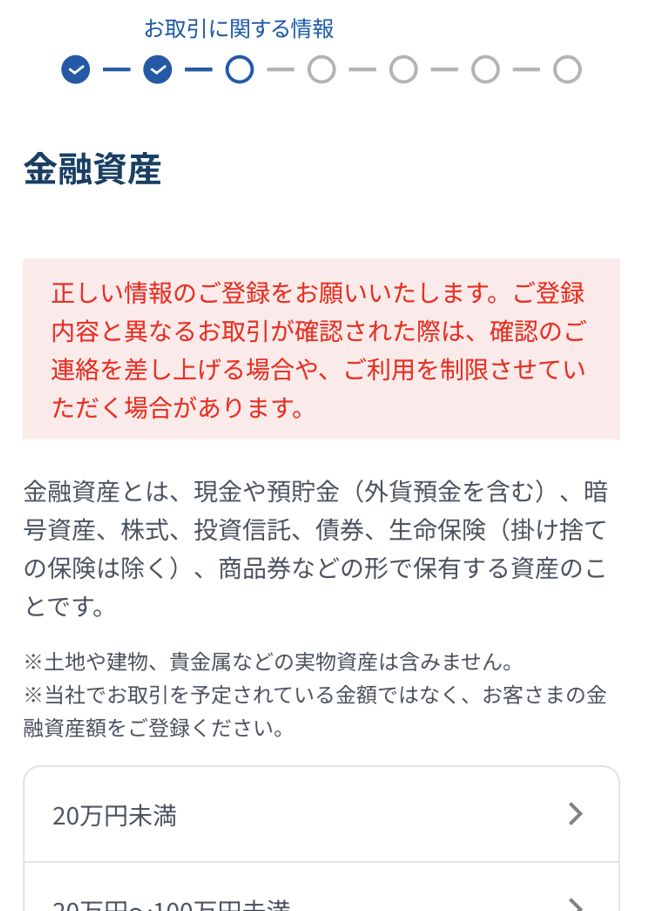
「暗号資産(仮想通貨)現物の取引経験」を選択します。
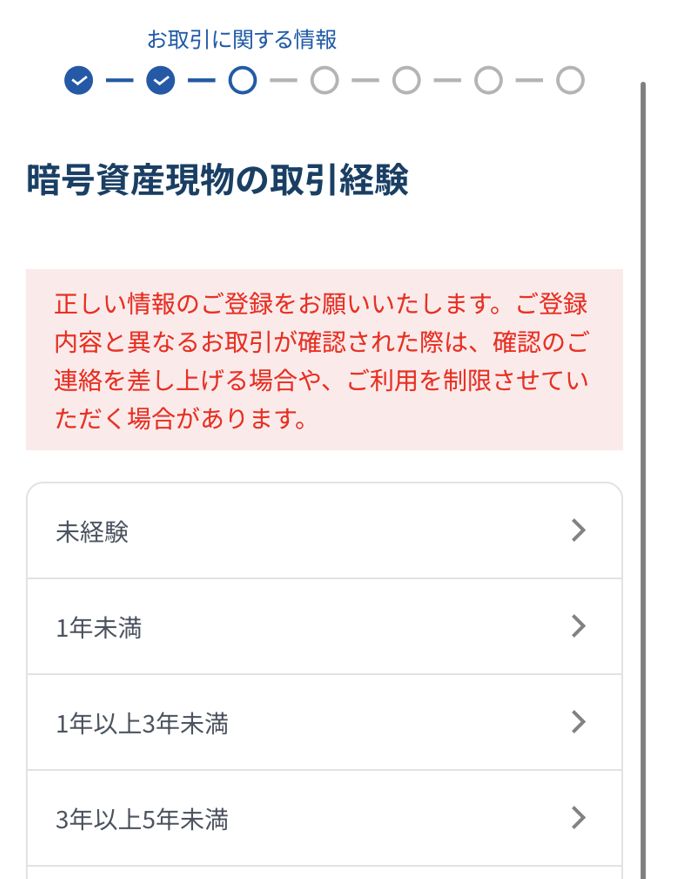
「証拠金(しょうこきん)取引の経験」に関して選択します。
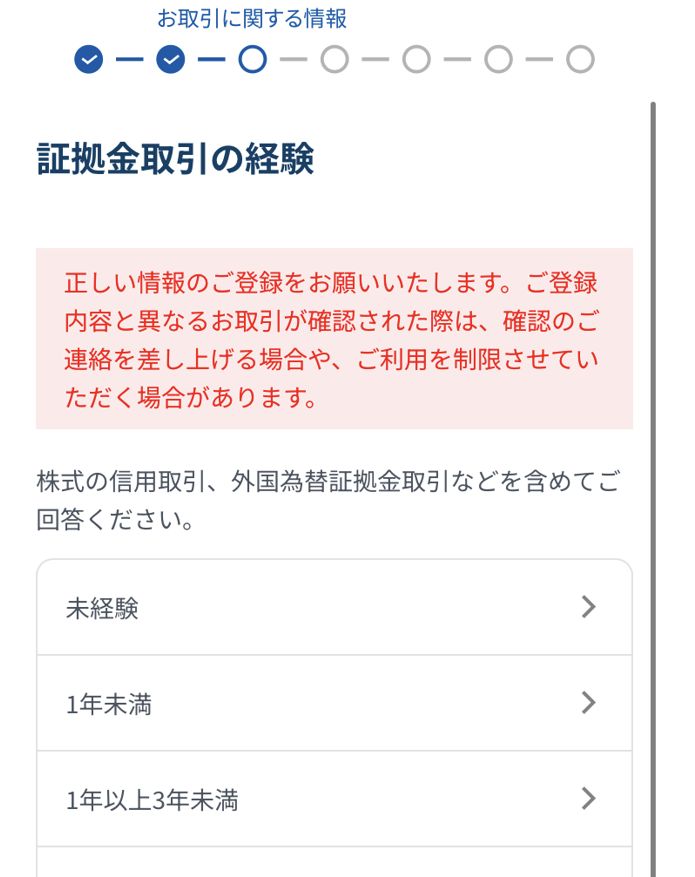
「口座開設の動機」を選択します。
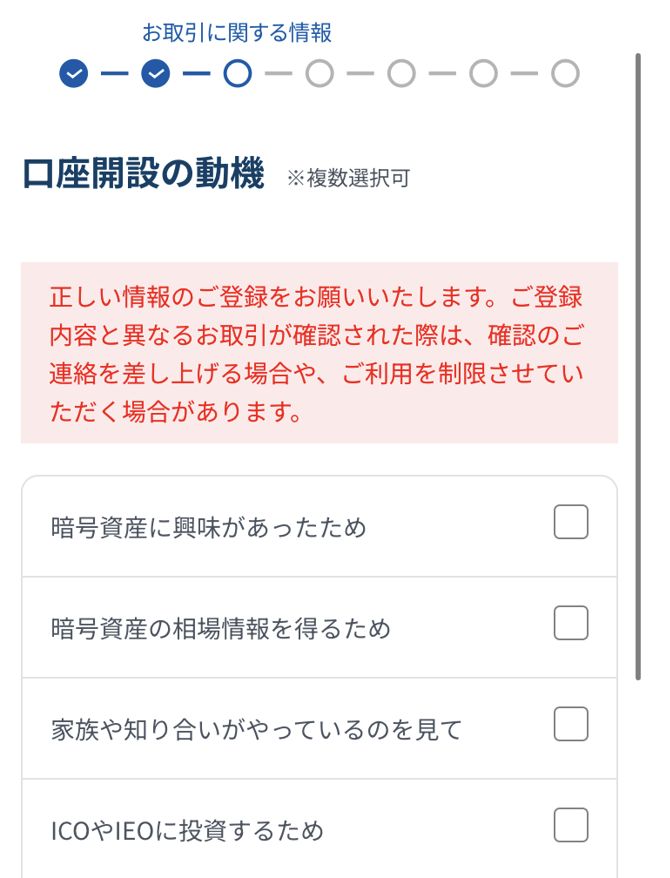
「お取引の目的」を選択します。
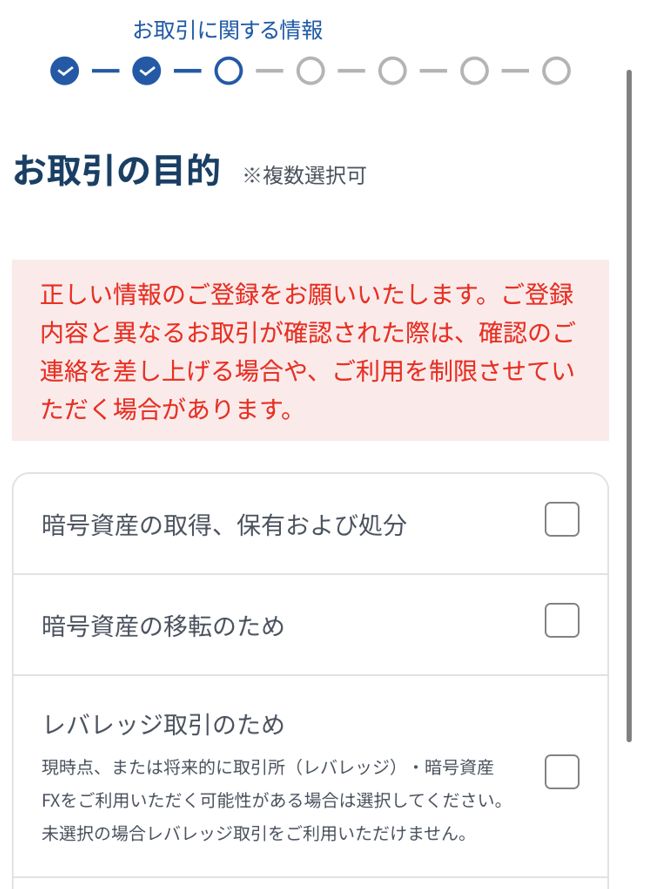
「投資方針と利用する取引」を選択します。
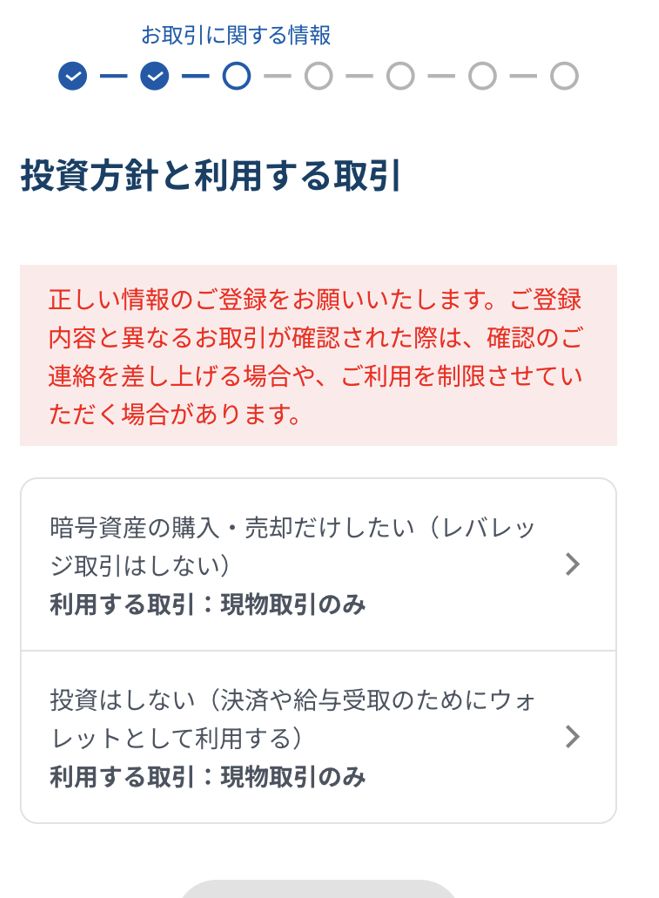
「未公開の重要情報(インサイダー情報)を知ることができる立場にありますか?」を選択します。
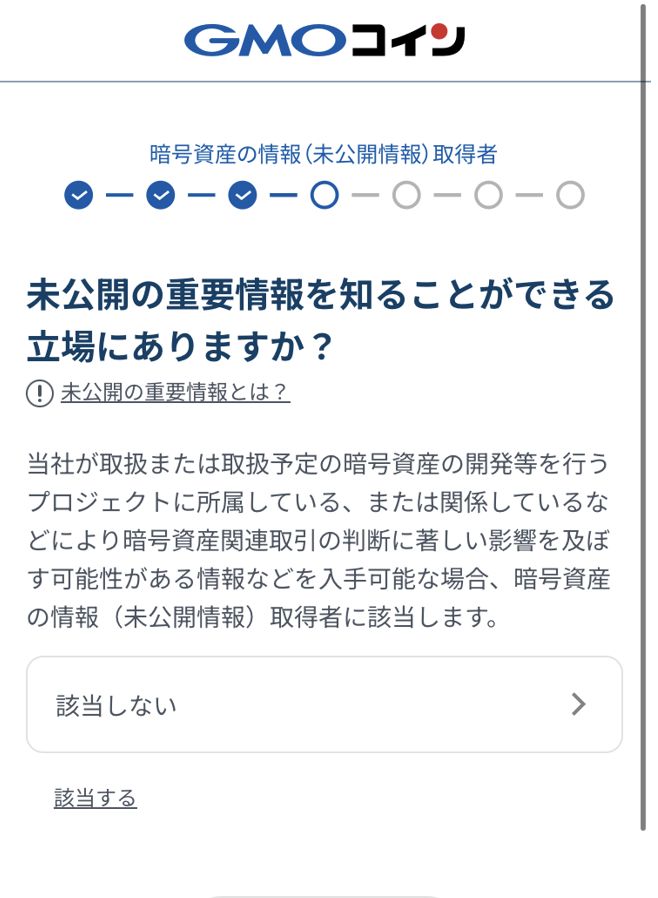
「キャンペーンやサービスなどに関するご案内メール」を配信するかどうか選択します。
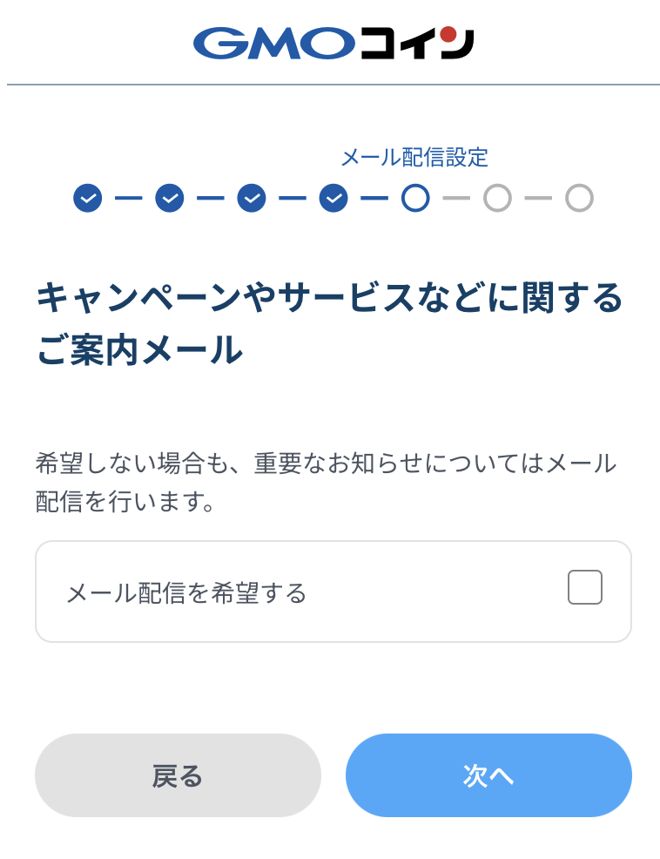
「他の仮想通貨口座を持っているか」選択します。
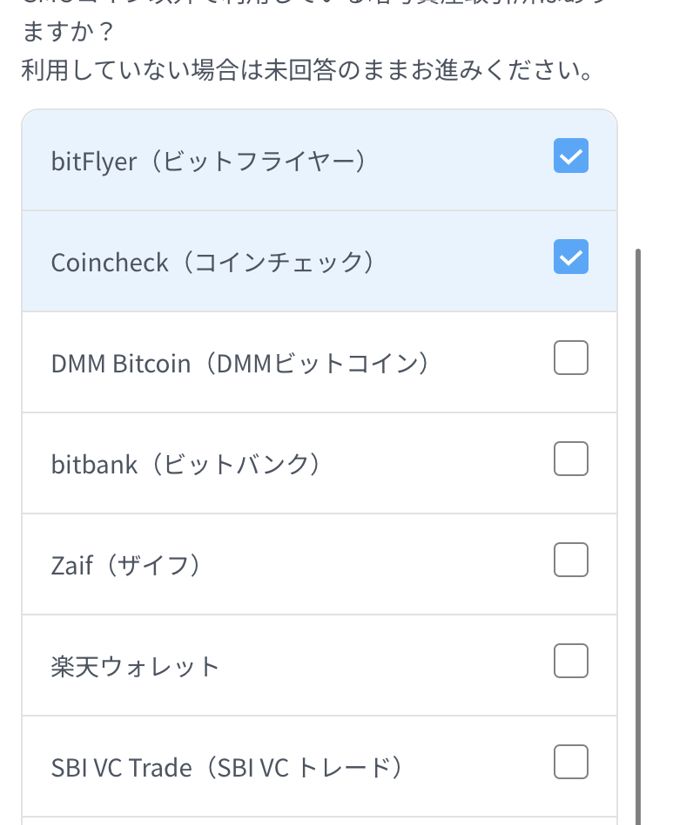
「入力内容の確認画面になるので」画面を下にスクロールします。
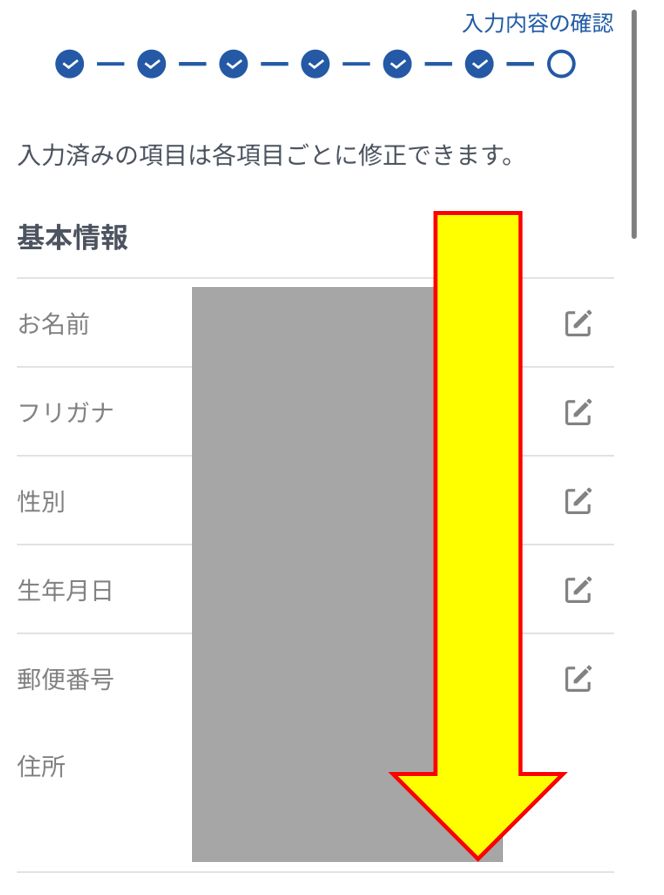
3つにチェックを入れて「ご本人確認書類の提出へ」をタップします。
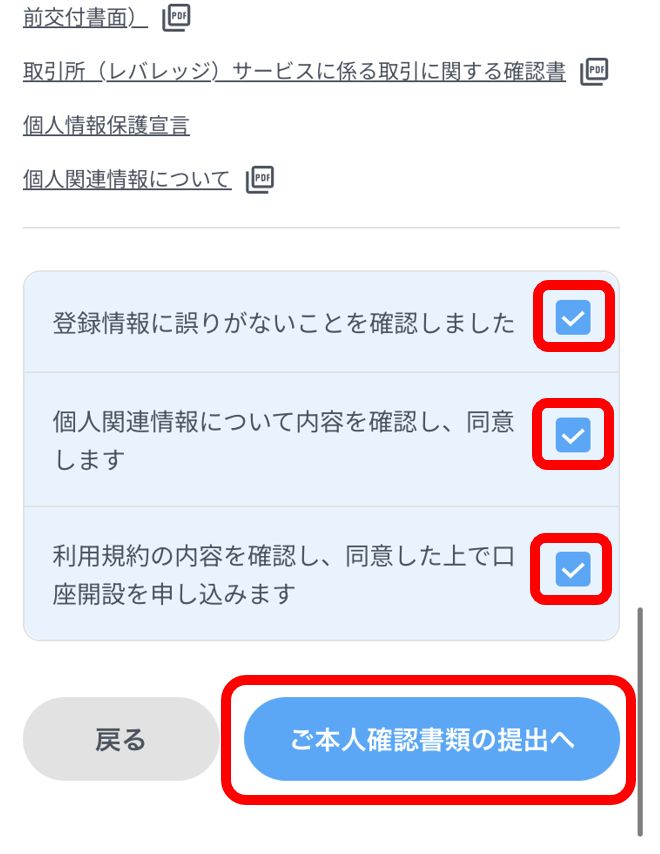
本人確認(KYC)を行う
お客様情報の確認が完了するので、画面を下にスクロールします。
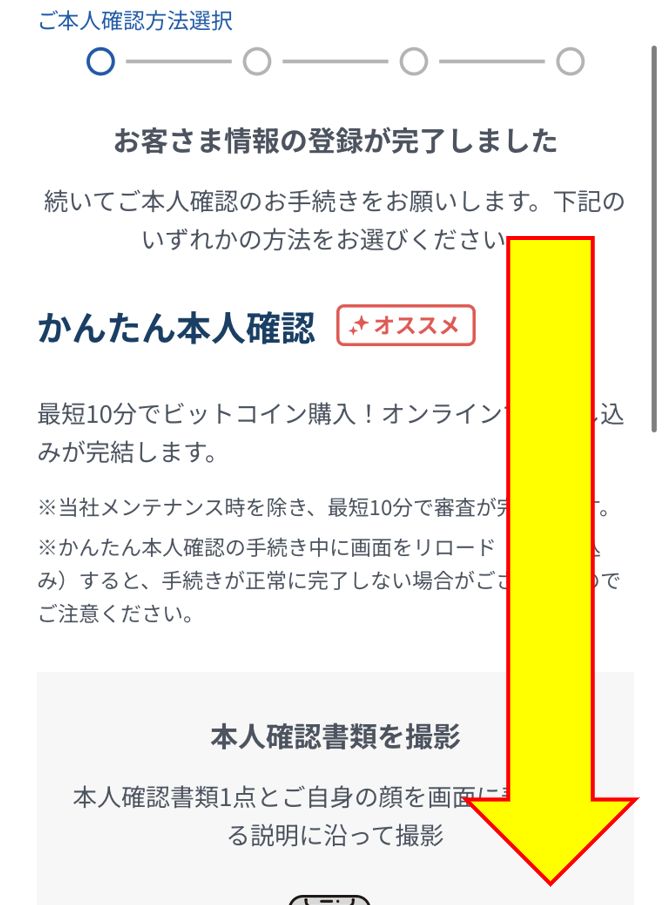
本人確認書類を用意し「選択する」をタップします。
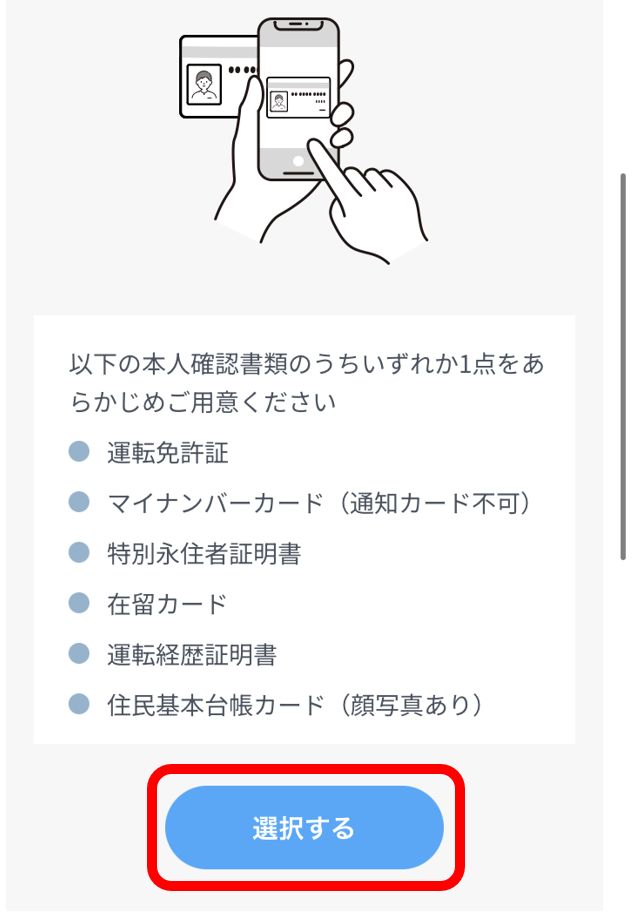
本人確認書類を選択します。
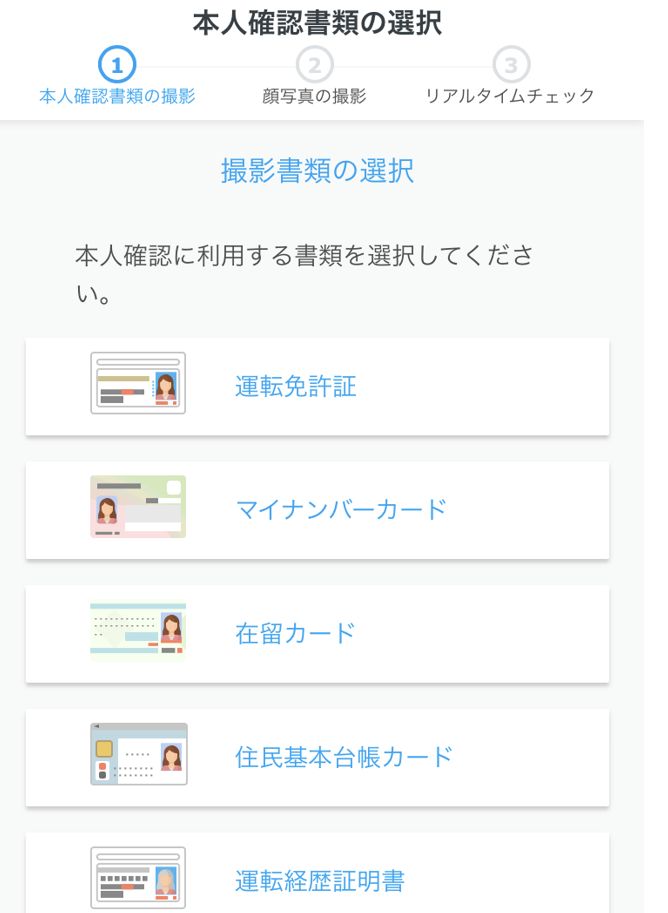
「本人確認を始める」をタップします。
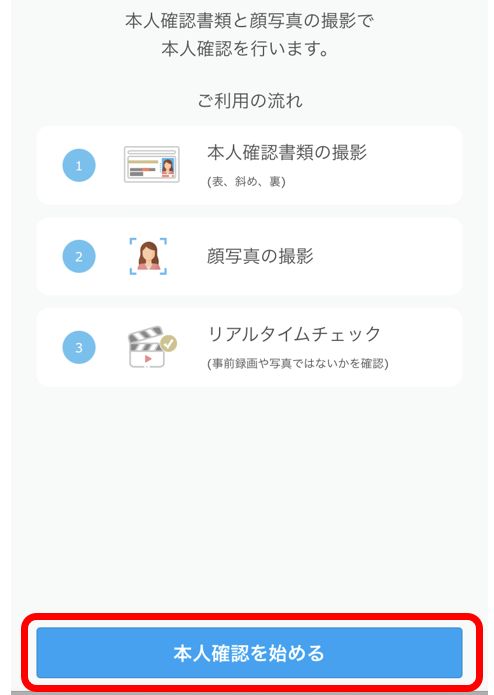
「本人確認書類の撮影手順」画面が表示されるので「次へ進む」をタップします。
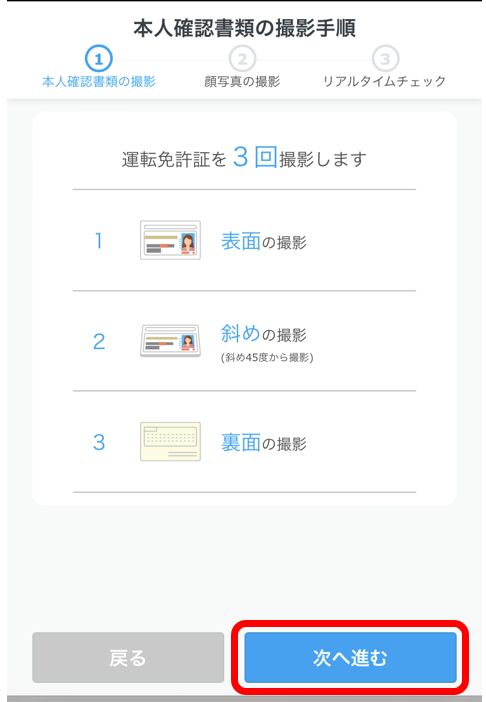
表面を撮影します。「撮影を始める」をタップします。
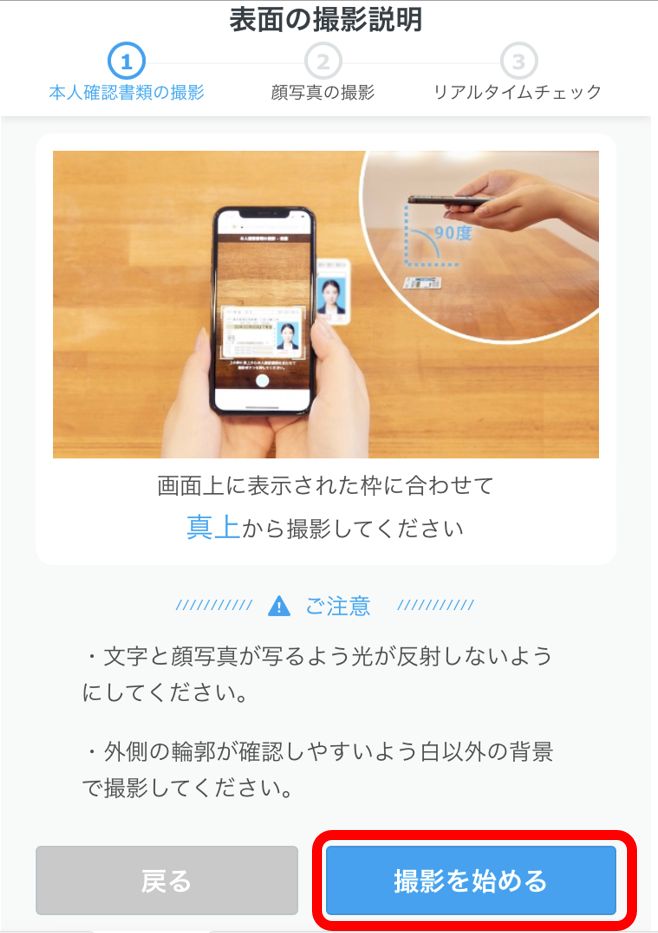
「許可」をタップします。
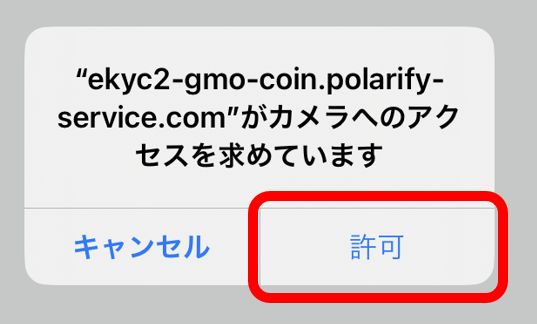
画面の指示に従って撮影します。
正しく撮影できたか確認し「次へ進む」をタップします。
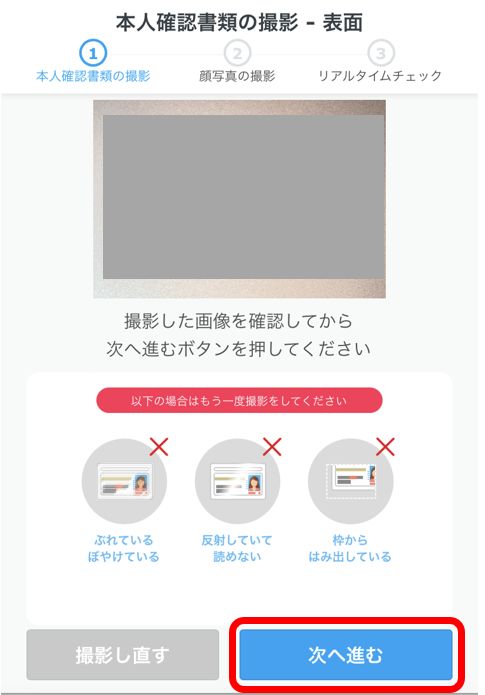
斜めから撮影します。「撮影を始める」をタップします。

画面の指示に従い撮影します。
正しく撮影できたか確認し「次へ進む」をタップします。
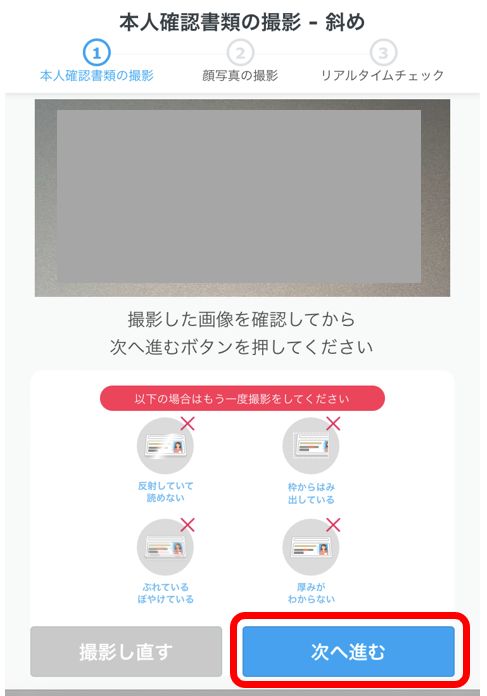
裏面を撮影します。「撮影を始める」をタップします。
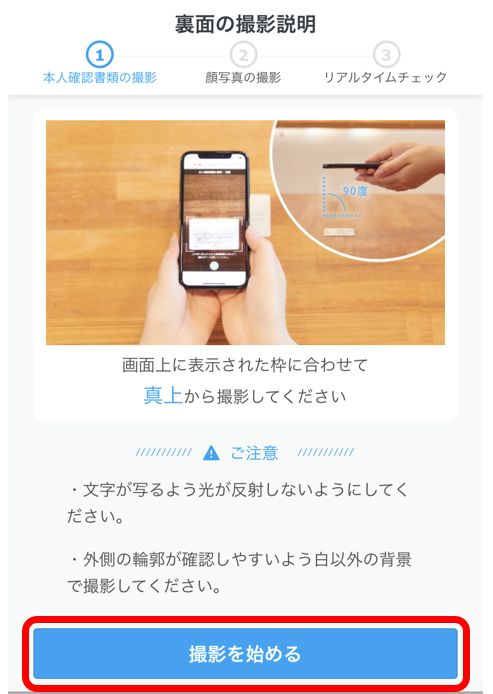
画面の指示に従い撮影します。
正しく撮影できたか確認し「次へ進む」をタップします。
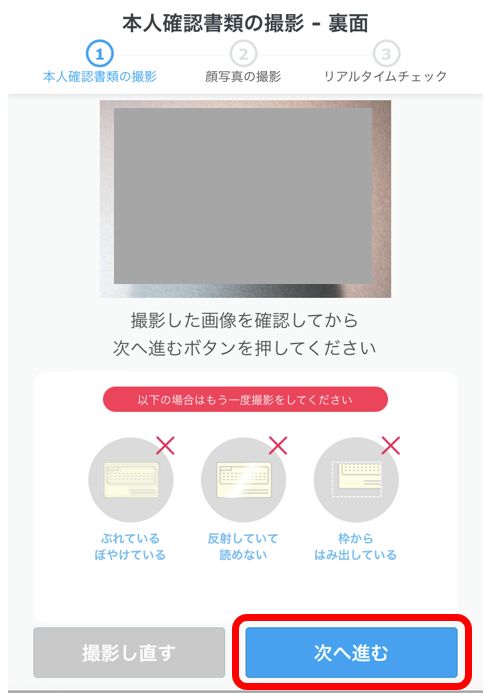
顔写真を撮影します。「撮影を始める」をタップします。
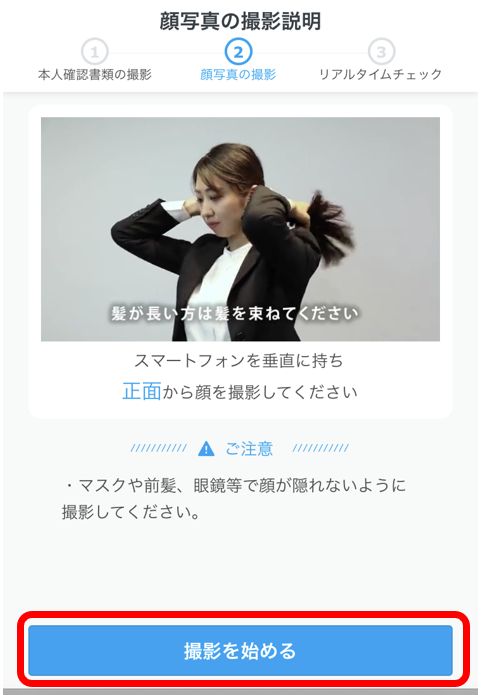
画面の指示に従い撮影します。
正しく撮影できたか確認し「次へ進む」をタップします。
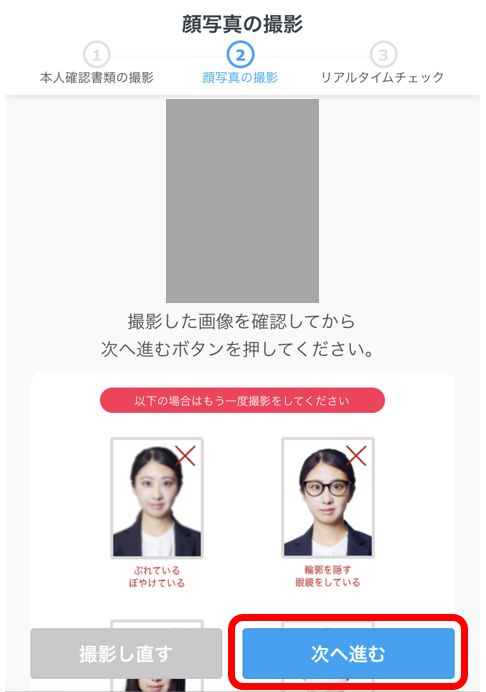
リアルタイムチェック動画を撮影します。「撮影を始める」をタップします。
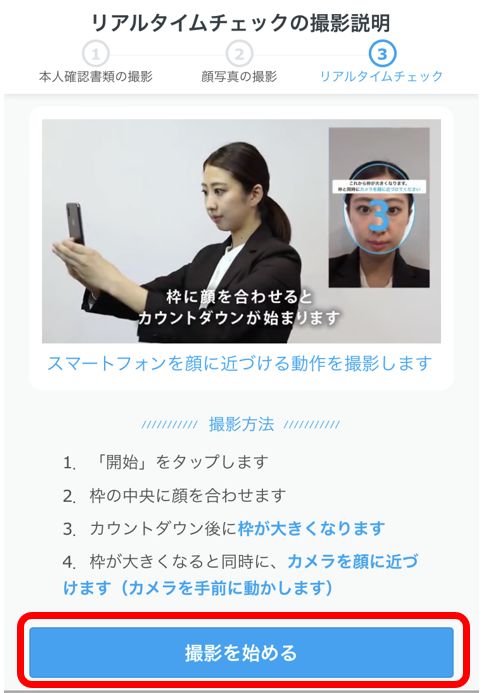
画面の指示に従い撮影します。
本人確認が完了するので、審査を待ちます。「会員ホームに戻る」をタップします。
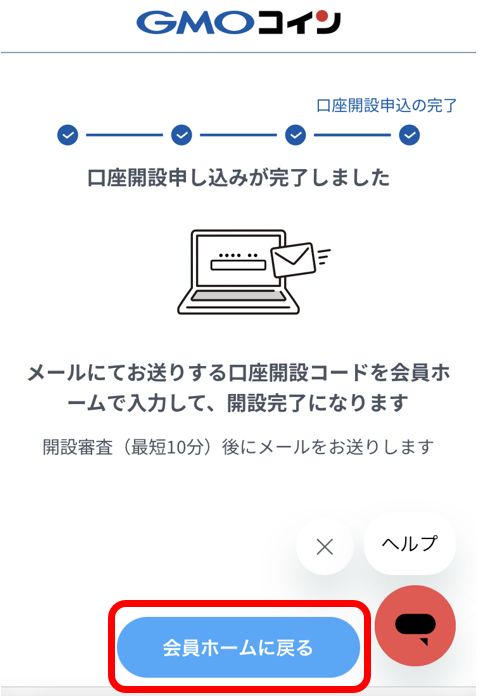
申請直後は以下のような画面になります。審査が完了するまで待ちましょう。
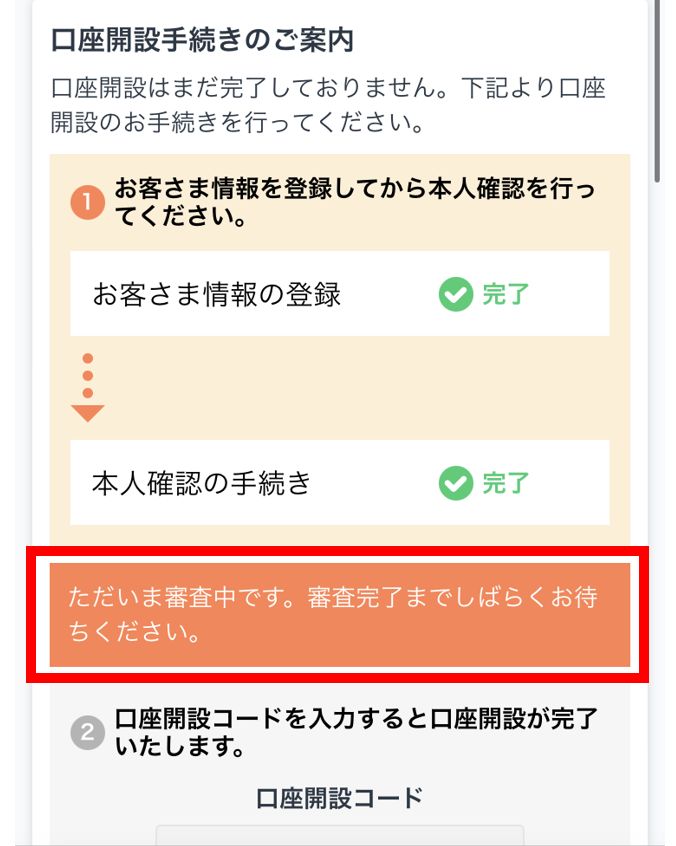
審査が下りたら
本人確認の審査が下りると、認証コード付きのメールが届きます。
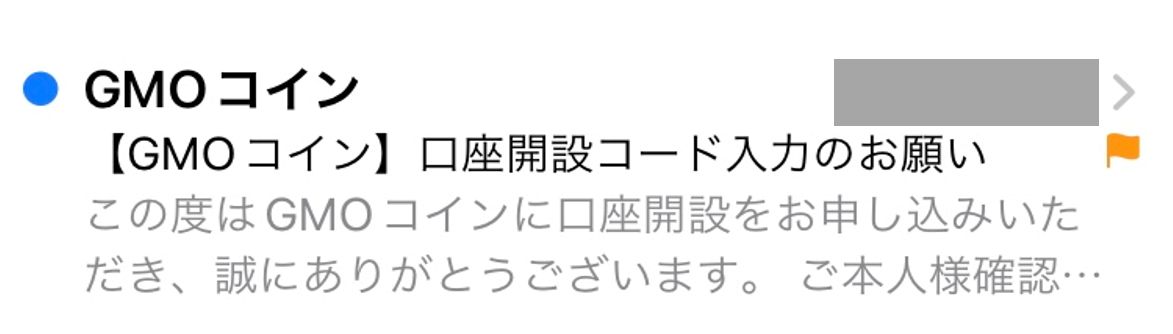
「口座開設コード」を確認します。
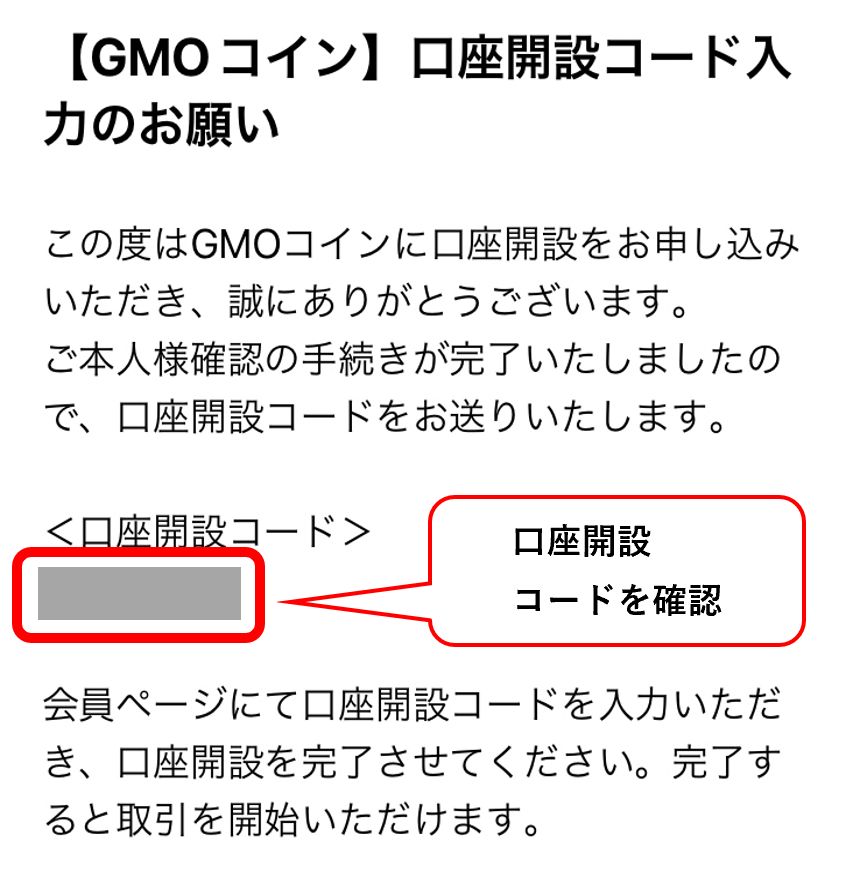
GMOコイン公式HPにアクセスします。
「ログイン」をタップします。

メールアドレス・パスワードを入力し、「ログイン」をタップします。

登録されたメールアドレスに認証コードが送信されるので、「認証コード」を入力します。
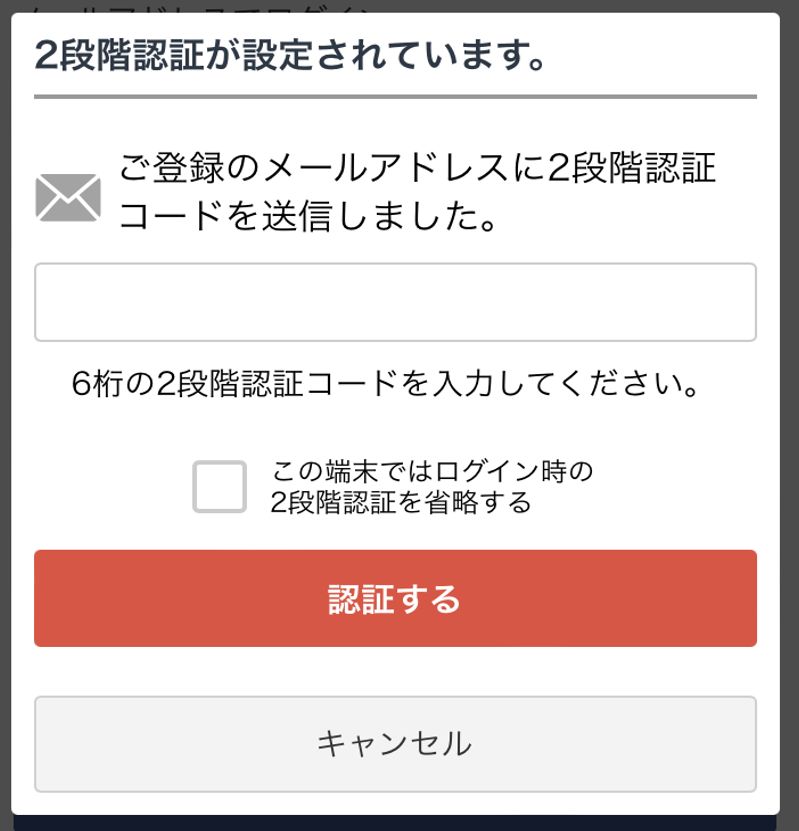
画面を下にスクロールします。
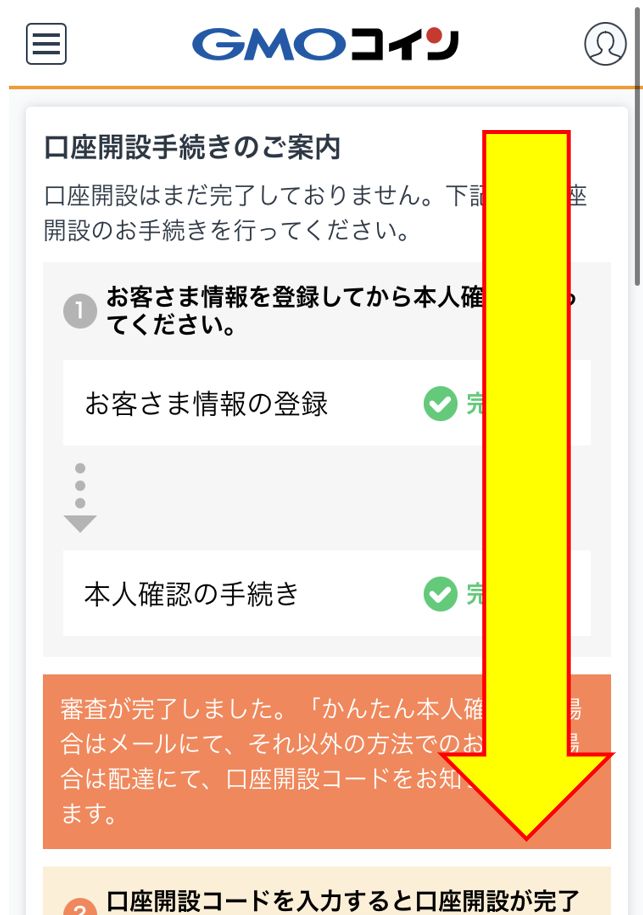
「口座開設コード」を入力し「口座開設」ボタンをタップします。
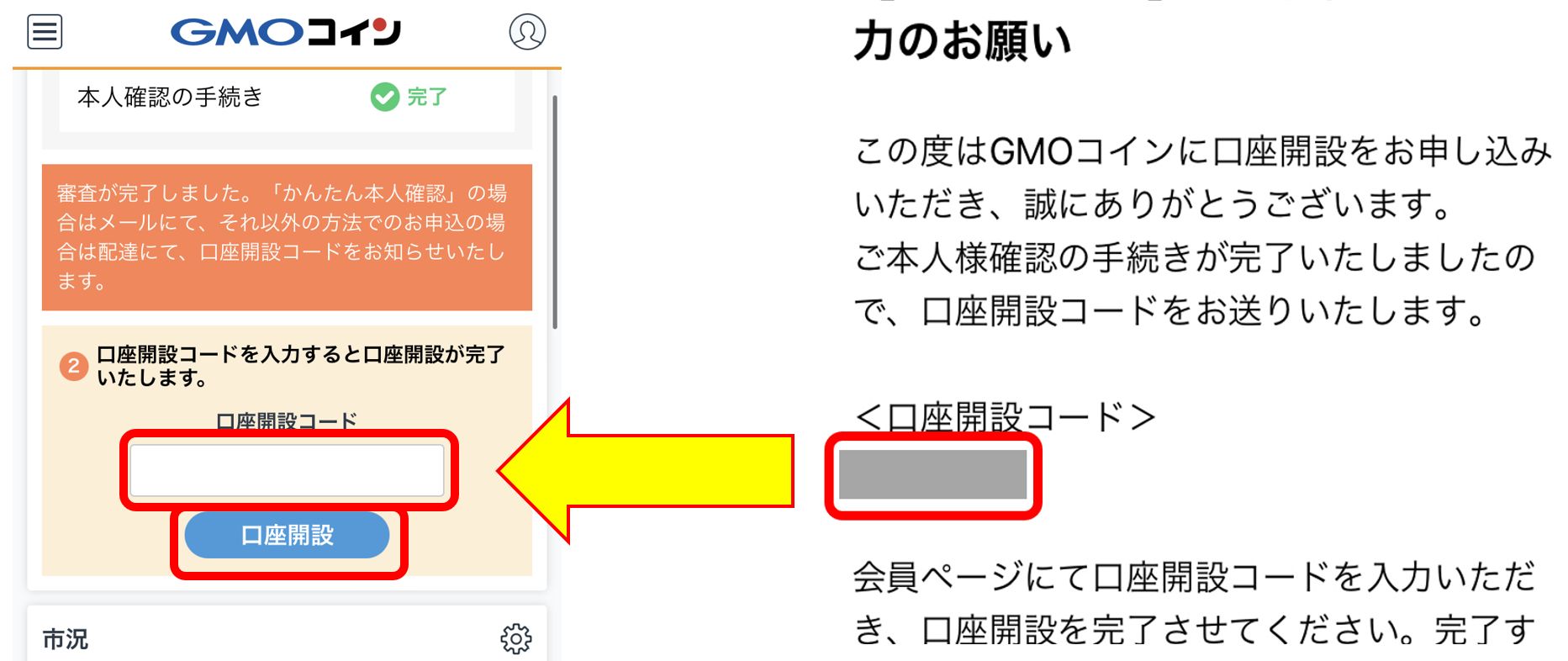
SMS(メッセージアプリ)に認証コードが送られるので入力します。

おめでとうございます!口座開設が完了しました。
③:仮想通貨を購入・ビットレンディングへ【0円無料】送金
ビットレンディングでの会員登録・GMOコインで口座開設が完了したら、レンディングを始めていきましょう!
今回は、ビットコインを例に解説していきます。
入金する日本円を計算
まずは、レンディングする仮想通貨(暗号資産)から以下を確認します。
・レンディングする仮想通貨(暗号資産)の枚数
・日本円にするといくらなのか?
・入金する日本円を決める
今回はビットコインのレンディングを例にします。ビットレンディングでのビットコイン最低貸出枚数が「0.01BTC」を元に入金する日本円を決めます。
検索サイトで「ビットコイン 日本円換算」で検索します。
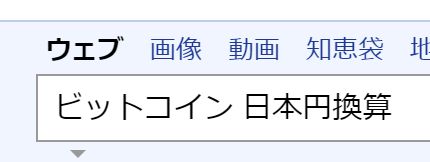
ビットコイン→日本円換算サイトをタップします。
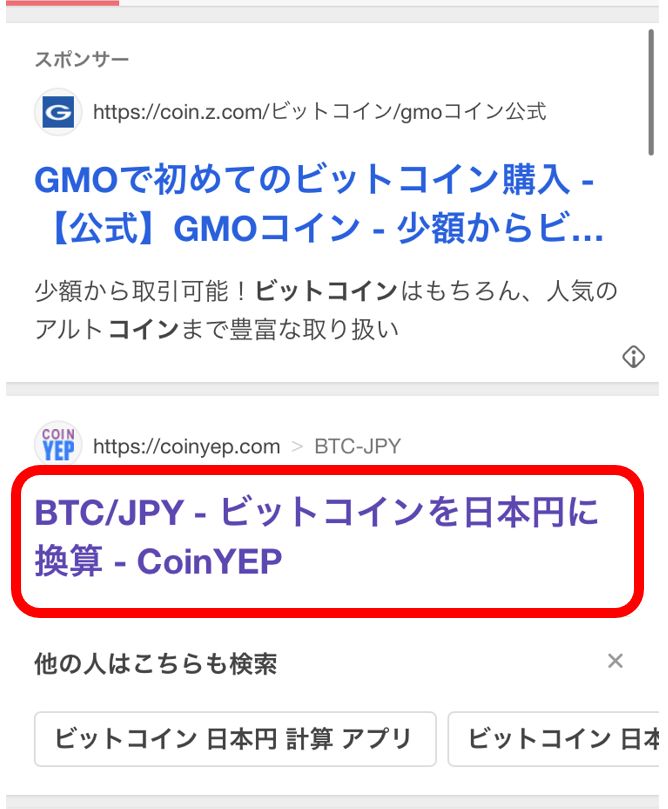
ビットコインにレンディングしたい枚数を入力します。今回は「0.01」と入力しました。すると日本円の部分に「37,980.52円」と表示されます。
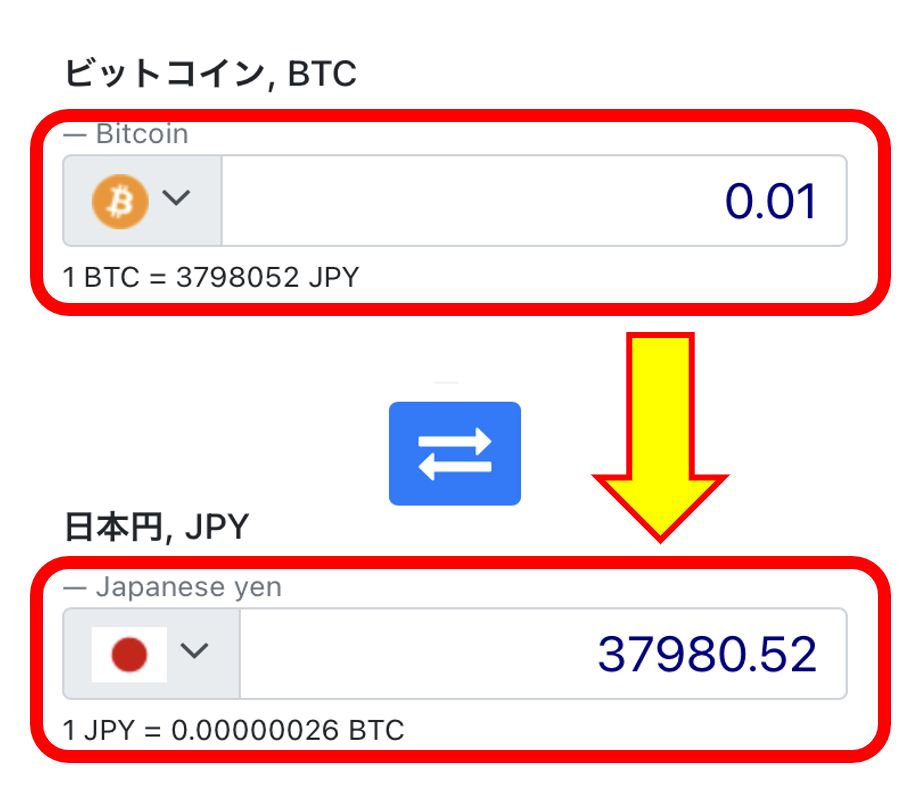
仮想通貨(暗号資産)のは値上がりが激しいので、値上がりして買えなくなってしまわないように、日本円は多めに入金します。
・0.01ビットコイン(BTC)
・37,980.52円※2023年8月21日時点のレート
・入金する金額を多めに「40,000円」にする。
これで入金する金額が決まりました。
GMOコインに日本円を入金
入金する金額が決まったので、GMOコインに入金します。GMOコイン専用アプリをインストールして起動します。

チェックを入れ「利用開始」をタップします。
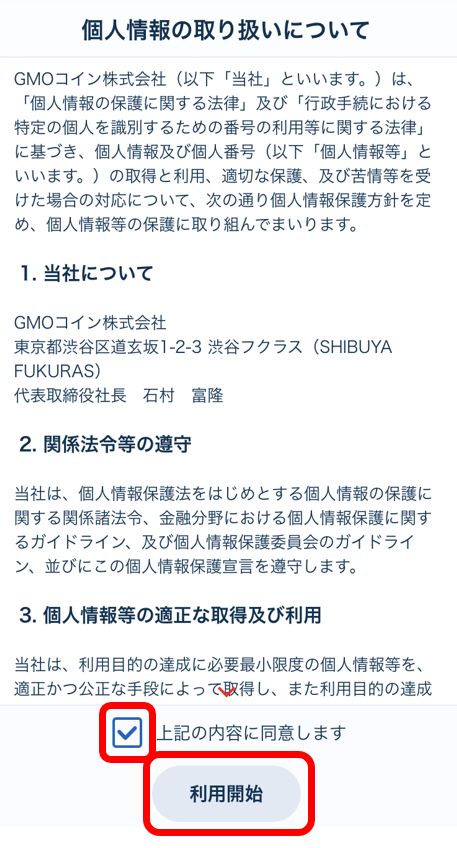
「トレーダー」をタップします。
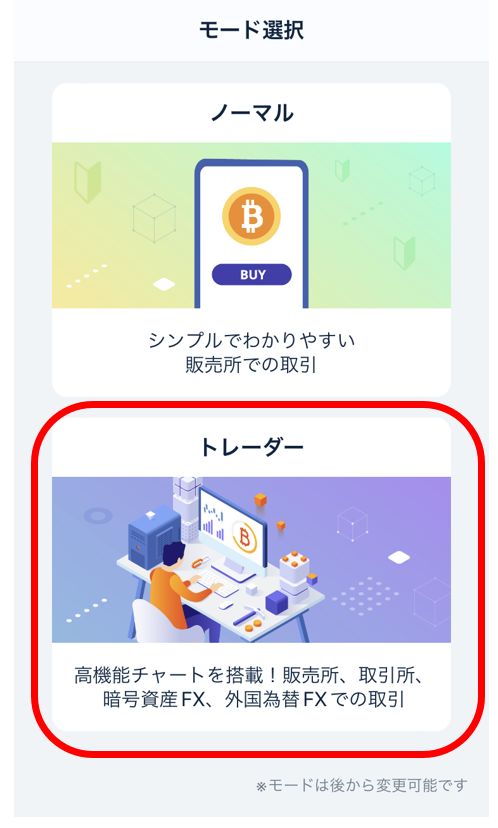
画面下の「保有/履歴」をタップします。
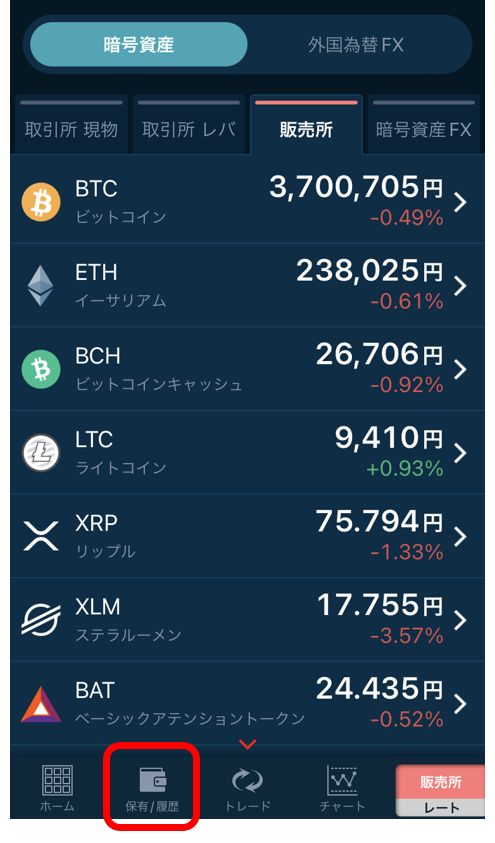
「ログイン」をタップします。

「メールアドレス」「パスワード」を入力し「ログイン」をタップします。
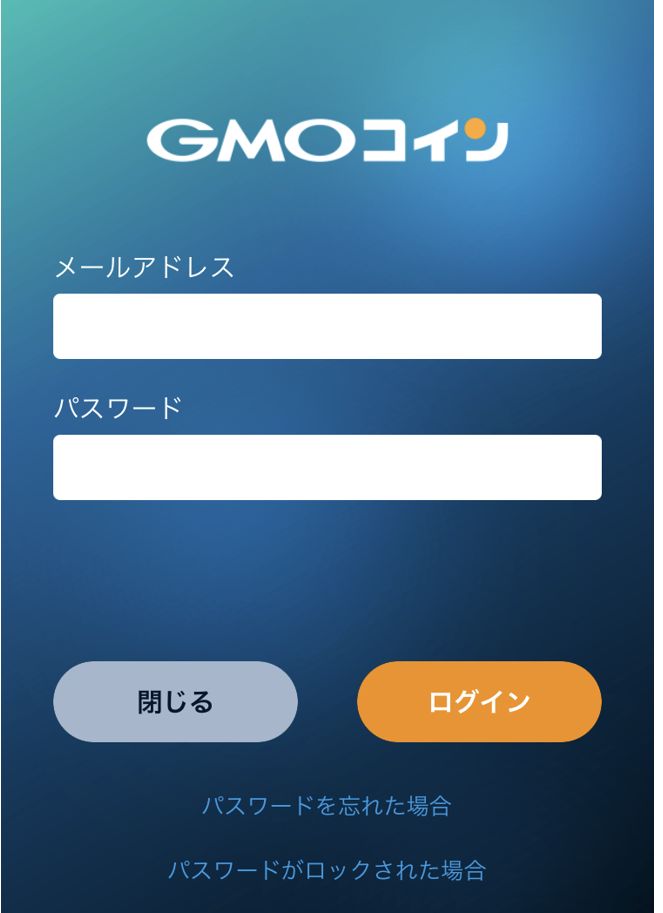
SMS「メッセージアプリ」に認証コードが送付されるので、コードを入力し「認証する」をタップします。
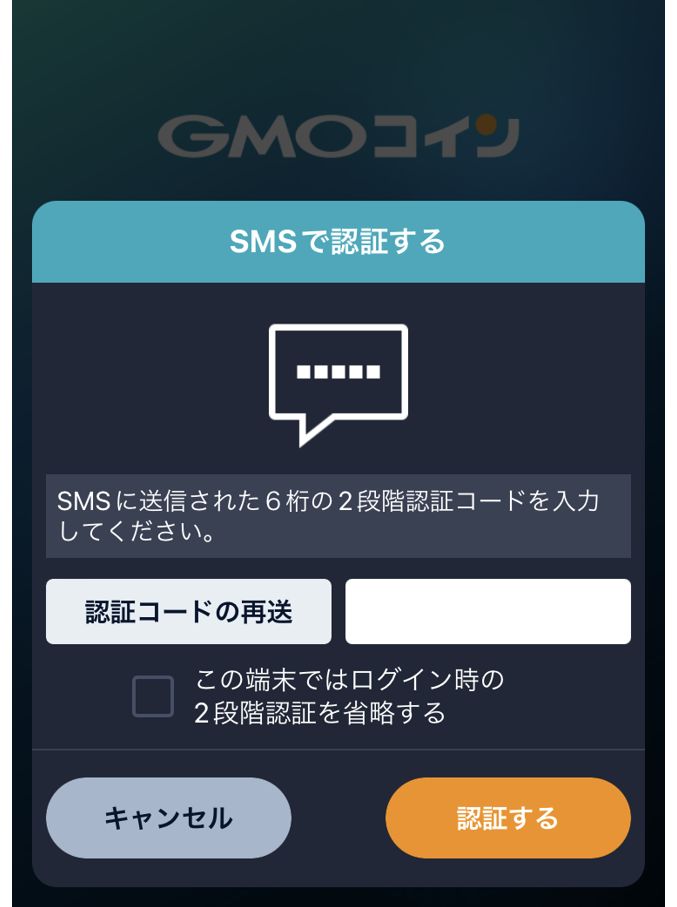
「確認する」をタップします。
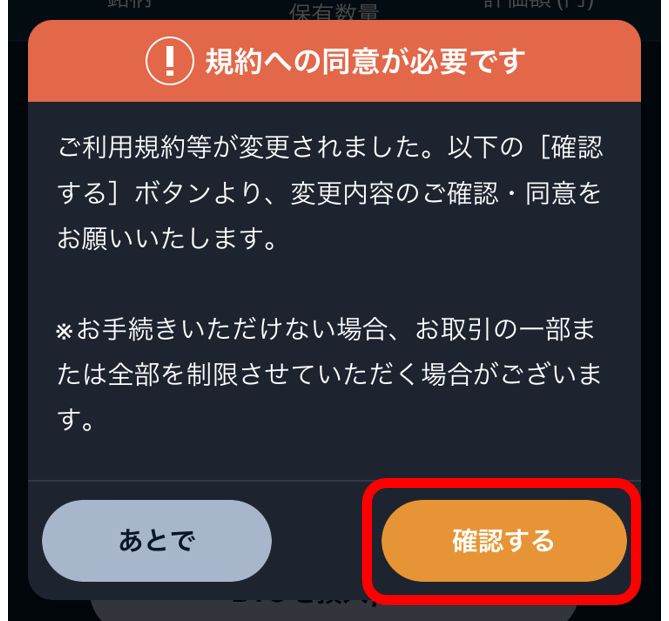
「チェック」を入れ、「同意します」をタップします。
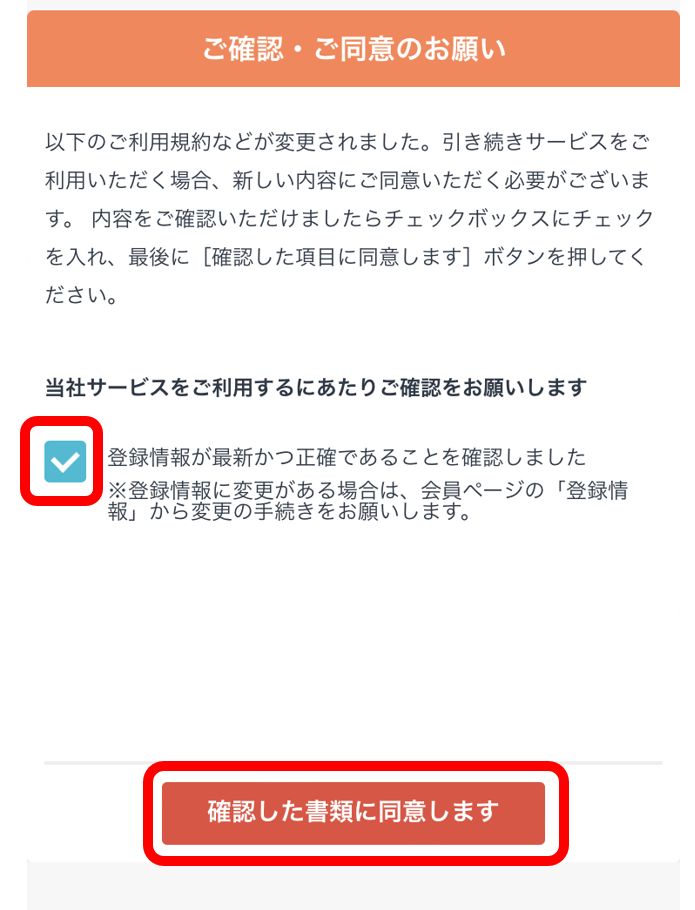
「閉じる」をタップします。
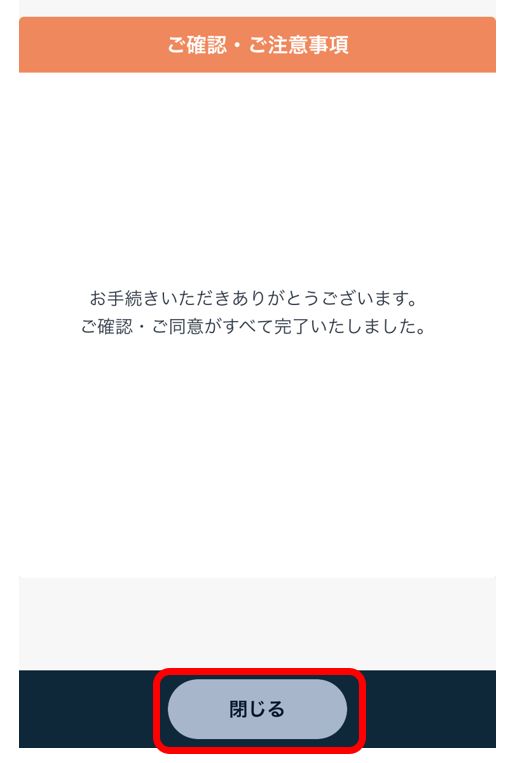
「OK」をタップします。
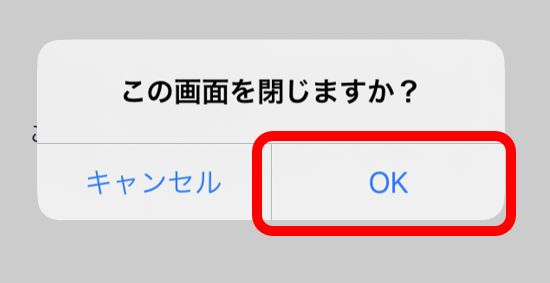
画面下の「ホーム」をタップします。
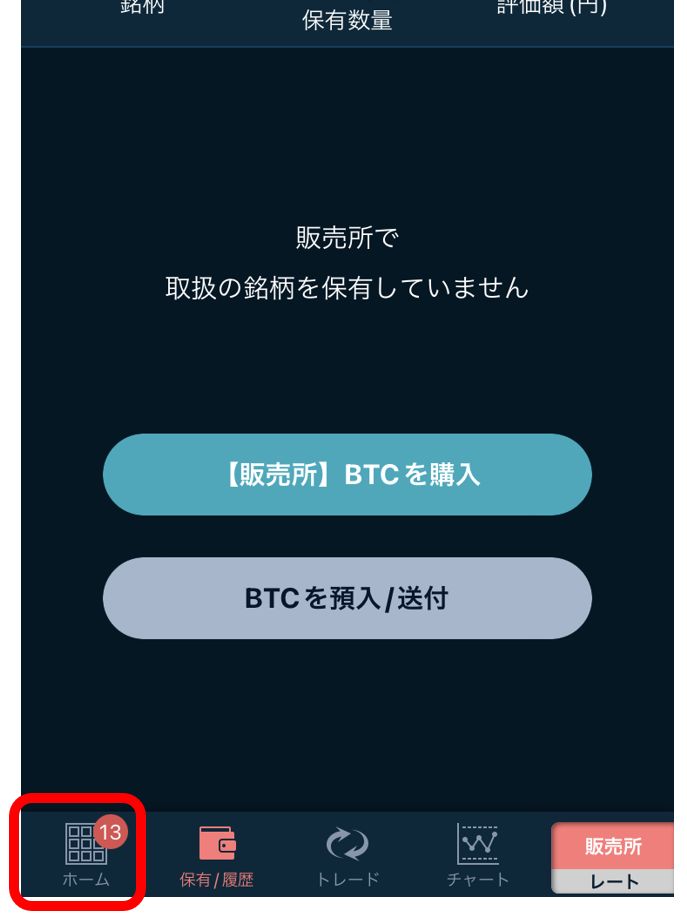
「入出金/振替」をタップします。
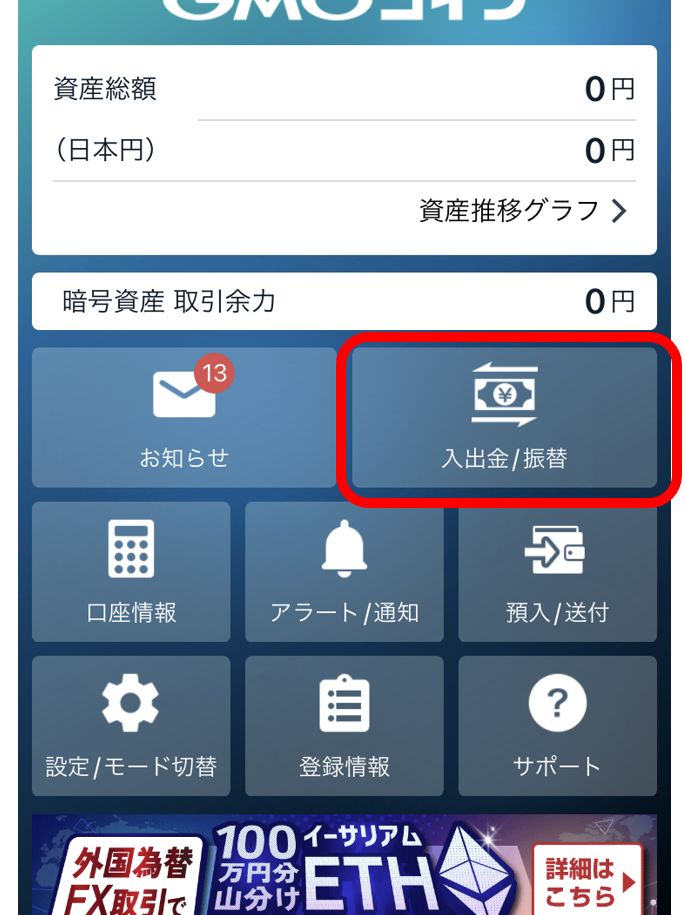
入金する方法を決めます。今回は銀行振込(振込入金)にしてみました。
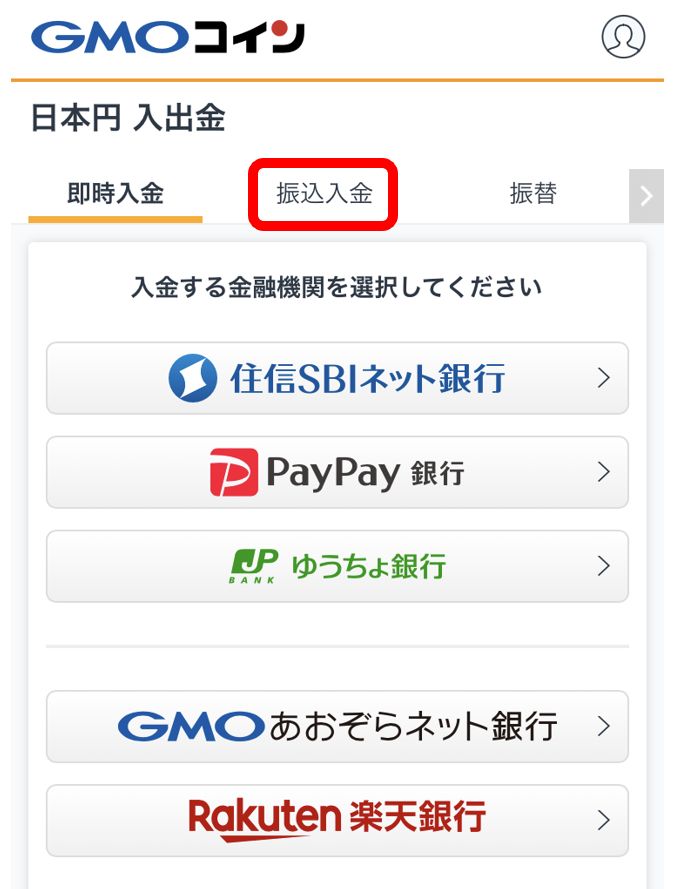
画面を下にスクロールします。
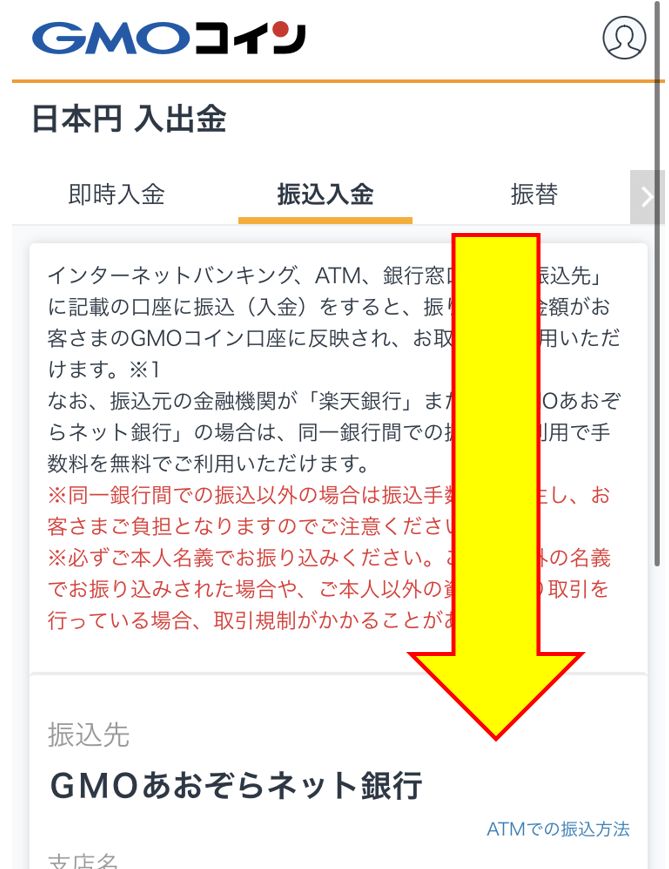
振込先の口座番号が表示されます。
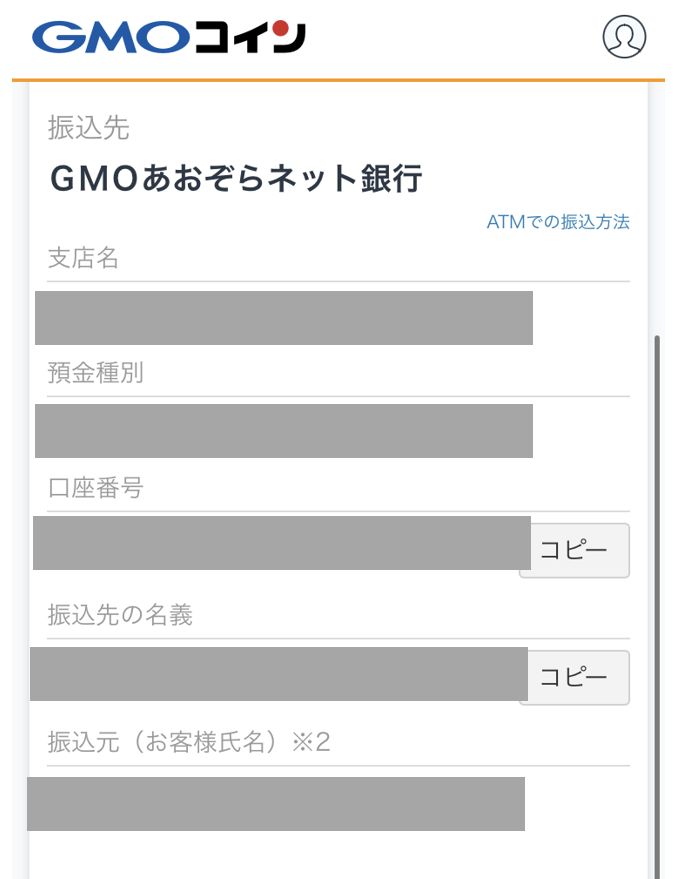
ATMで振り込みします。
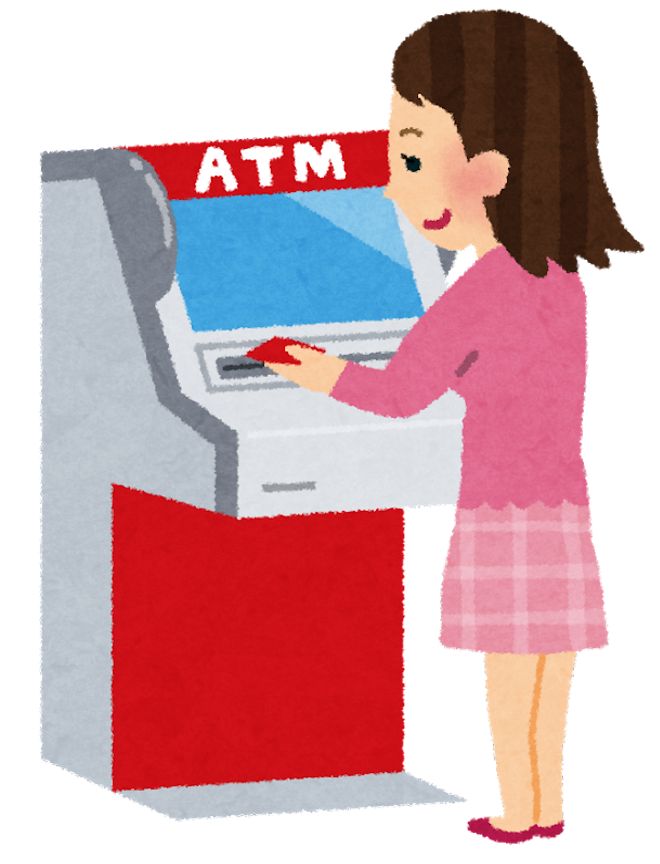
振込してしばらくすると入金完了のメールが届きます。

GMOコインアプリのホーム画面に、入金した金額が表示されることを確認します。
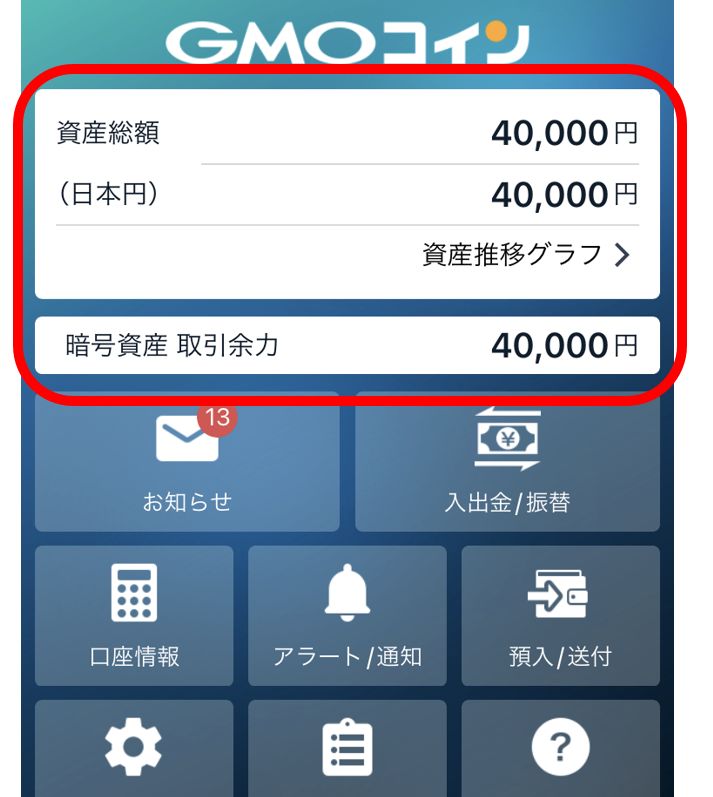
これで日本円の入金は完了です。
仮想通貨(暗号資産)の購入
日本円を入金したらいよいよ仮想通貨(暗号資産)の購入です。「取引所 現物」をタップします。
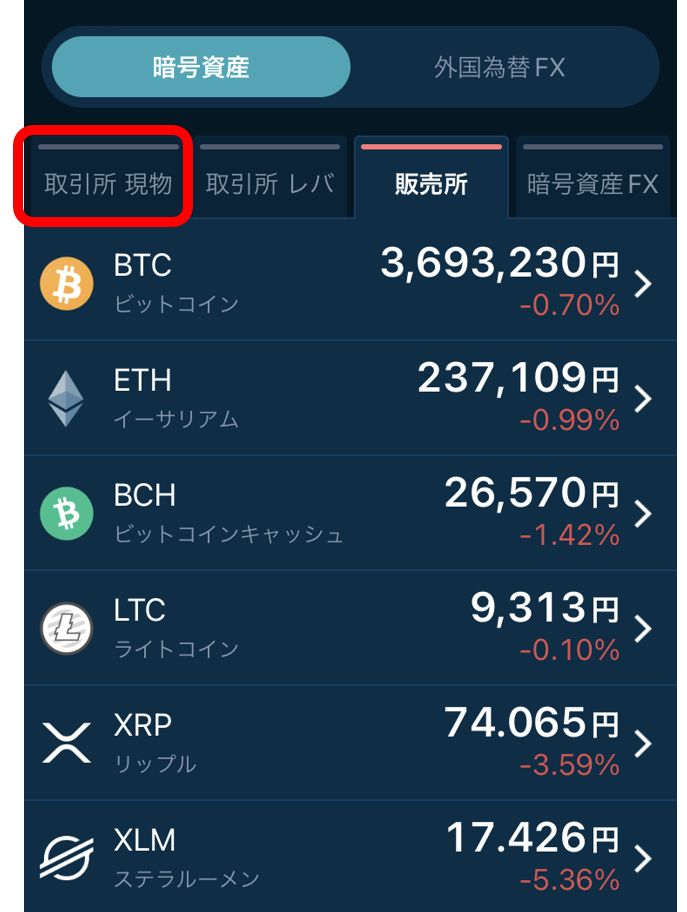
購入したい仮想通貨(暗号資産)をタップします。今回は「BTC(ビットコイン)」をタップします。
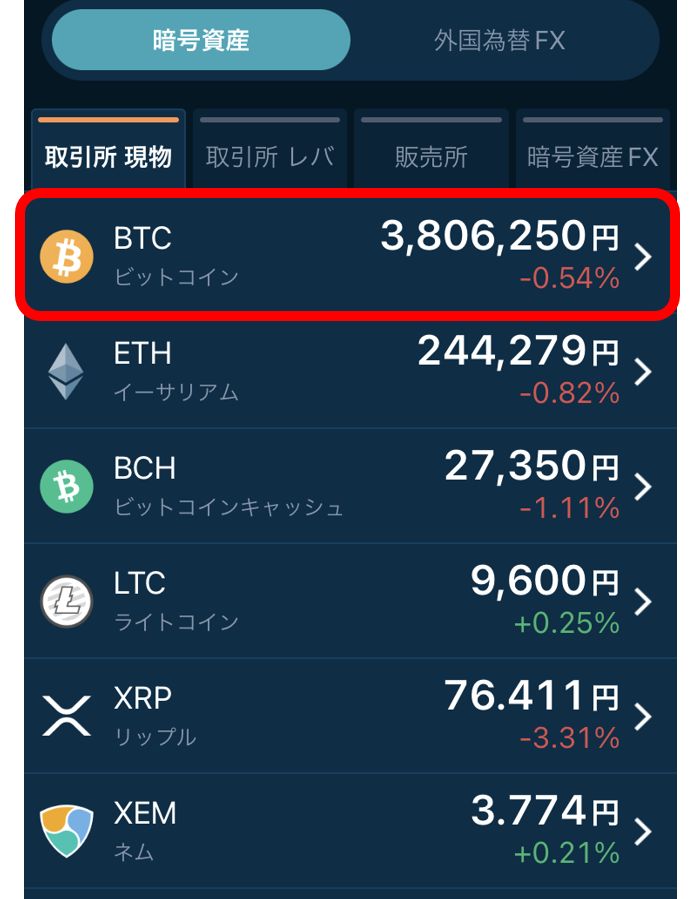
「指値(さしね)/逆指値(ぎゃくさしね)」をタップします。
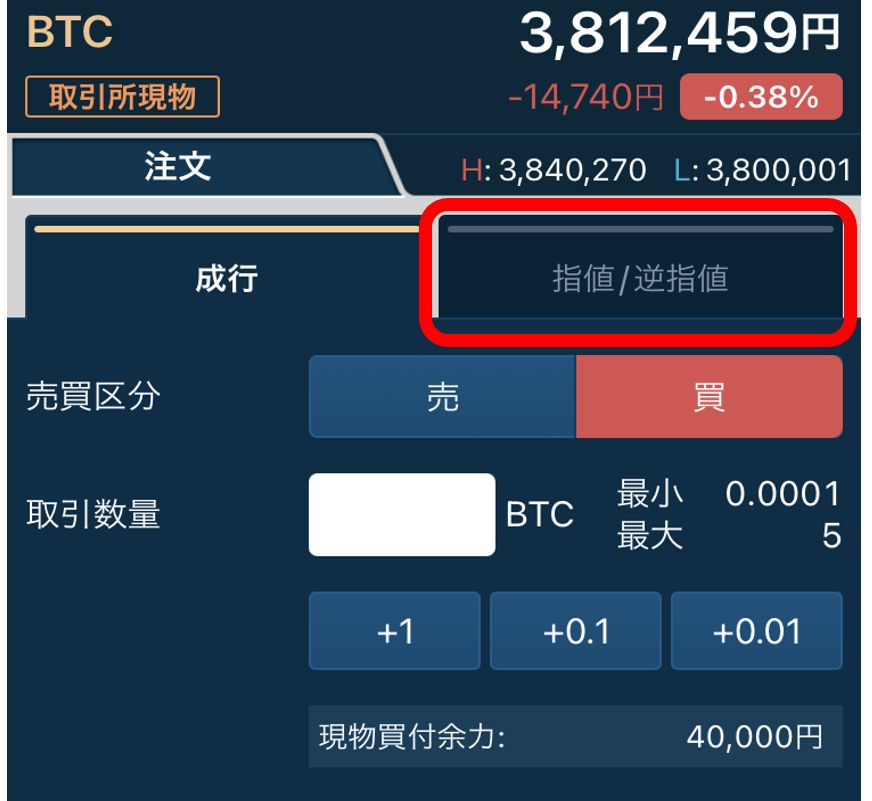
購入する枚数(金額)を入力します。今回は「0.01」と入力しました。
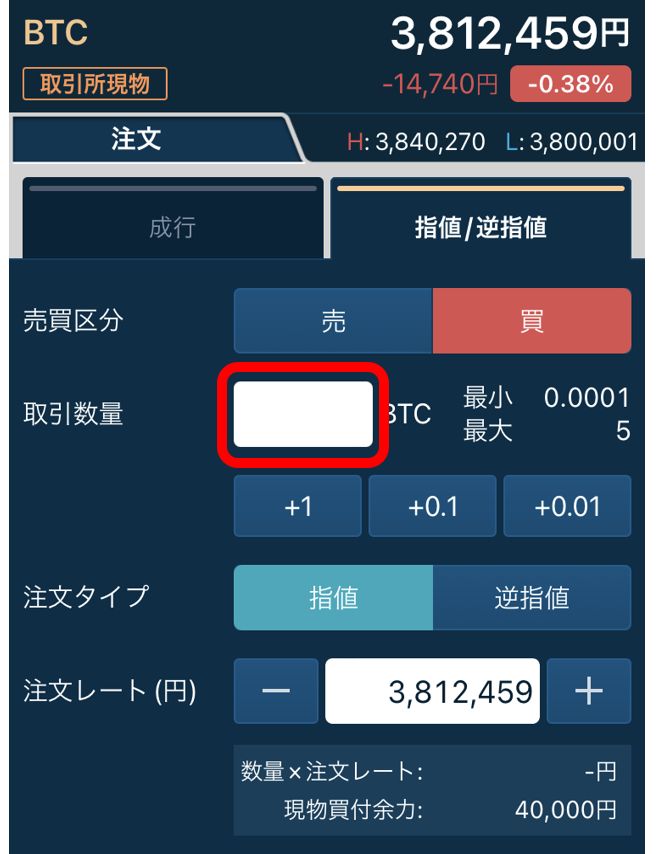
「確認画面へ」をタップします。
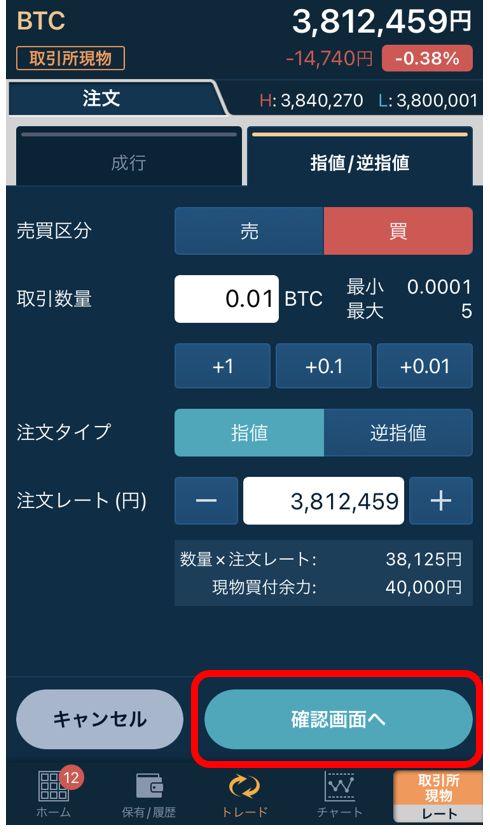
「注文確定」をタップします。
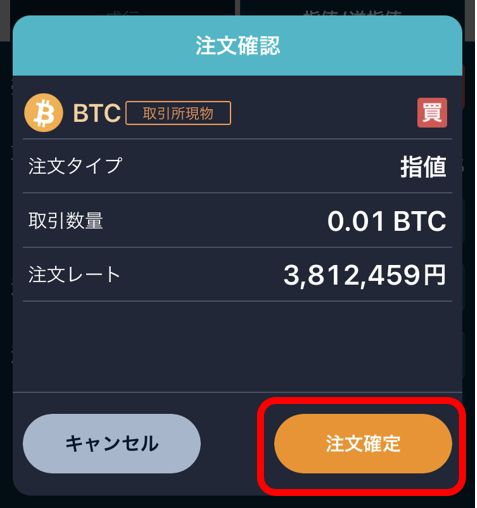
注文が完了するので「注文一覧」をタップします。
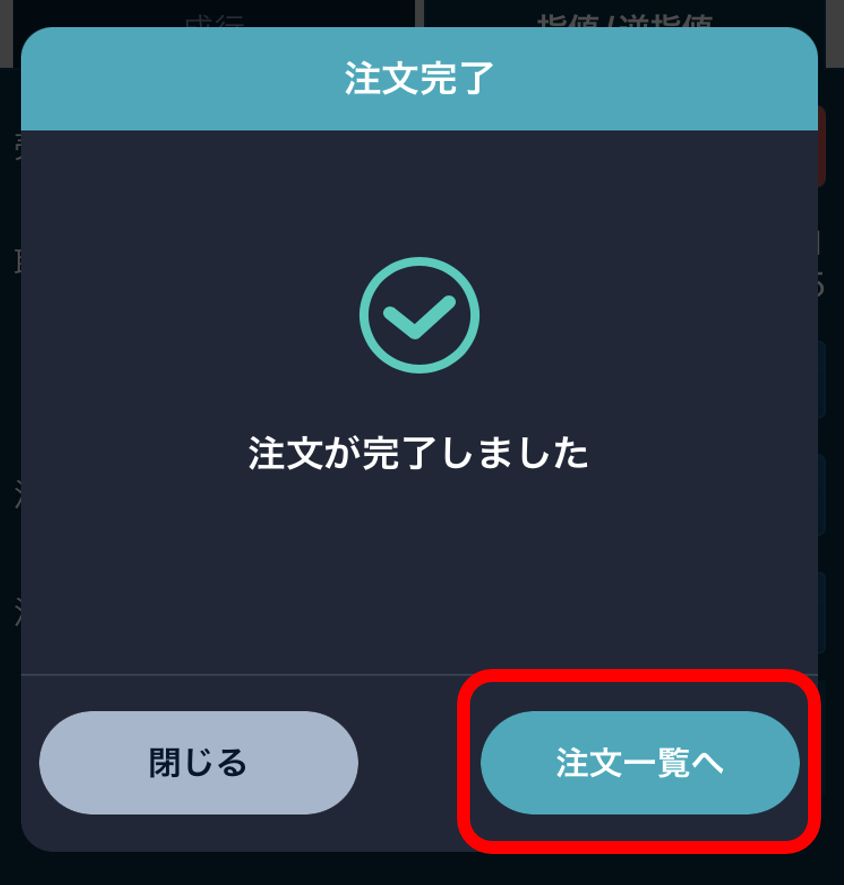
注文履歴が表示されます・・・が、今回が一瞬で取引が成立したので何も表示されてません。(かなりラッキーですね。)
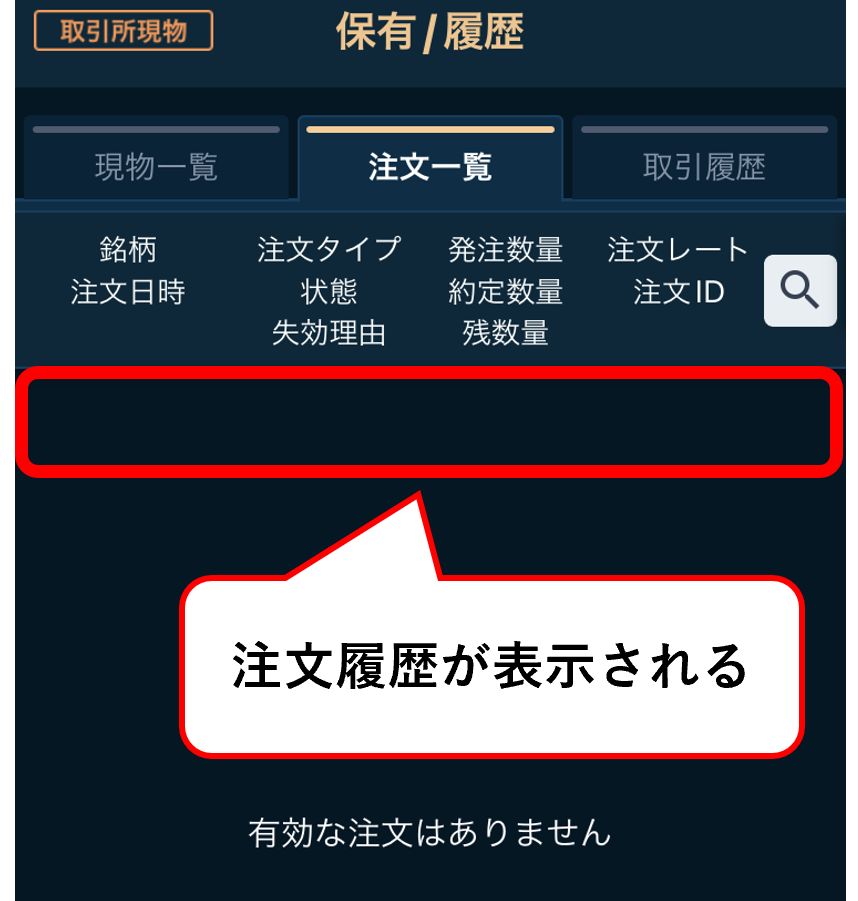
「取引履歴」をタップします。
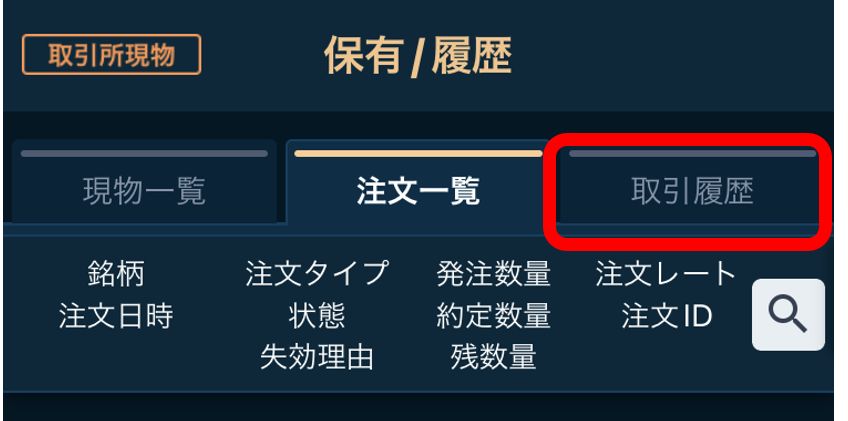
仮想通貨(暗号資産)が購入されたことが確認できます。
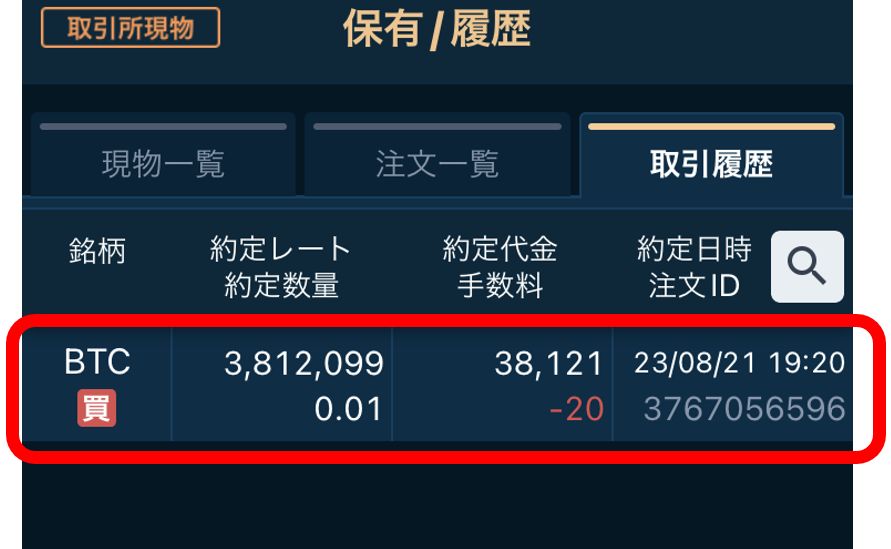
これで、仮想通貨(暗号資産)の購入は完了です。次がいよいよレンディングの申請と送金作業です。
貸出する仮想通貨(暗号資産)の枚数を申請
ビットレンディング公式HPにアクセスします
画面右上の「MENU」をタップします。
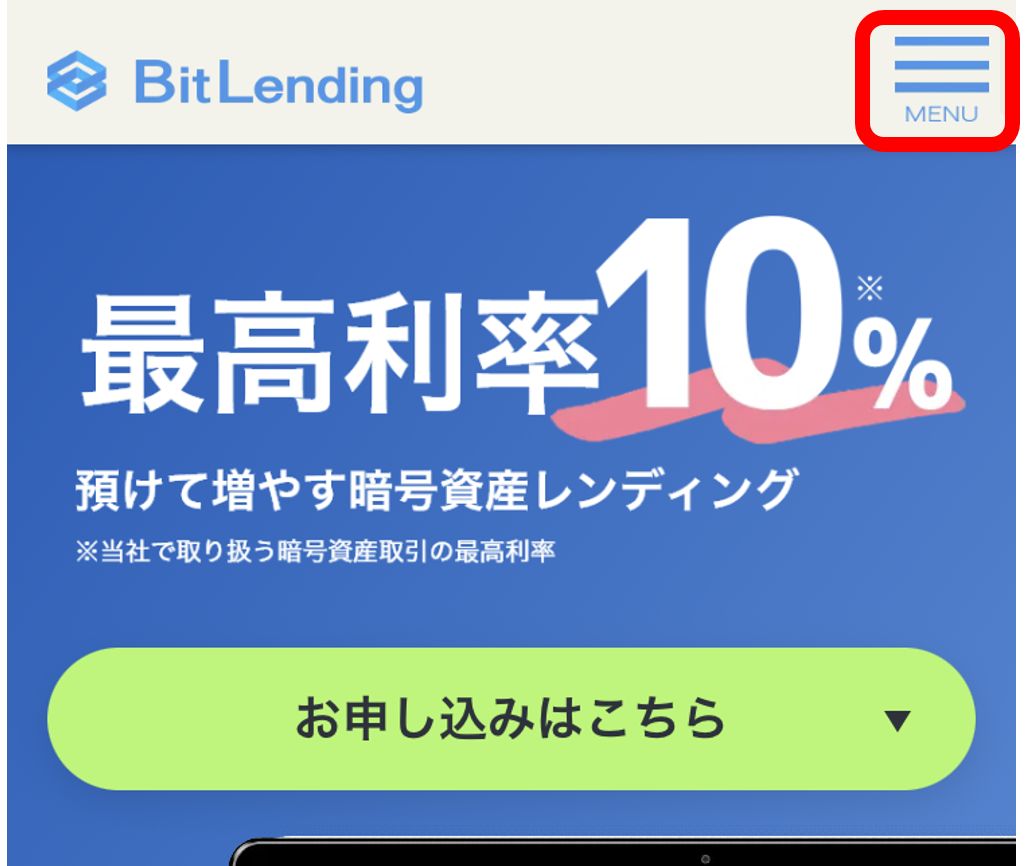
「マイページ」をタップします。
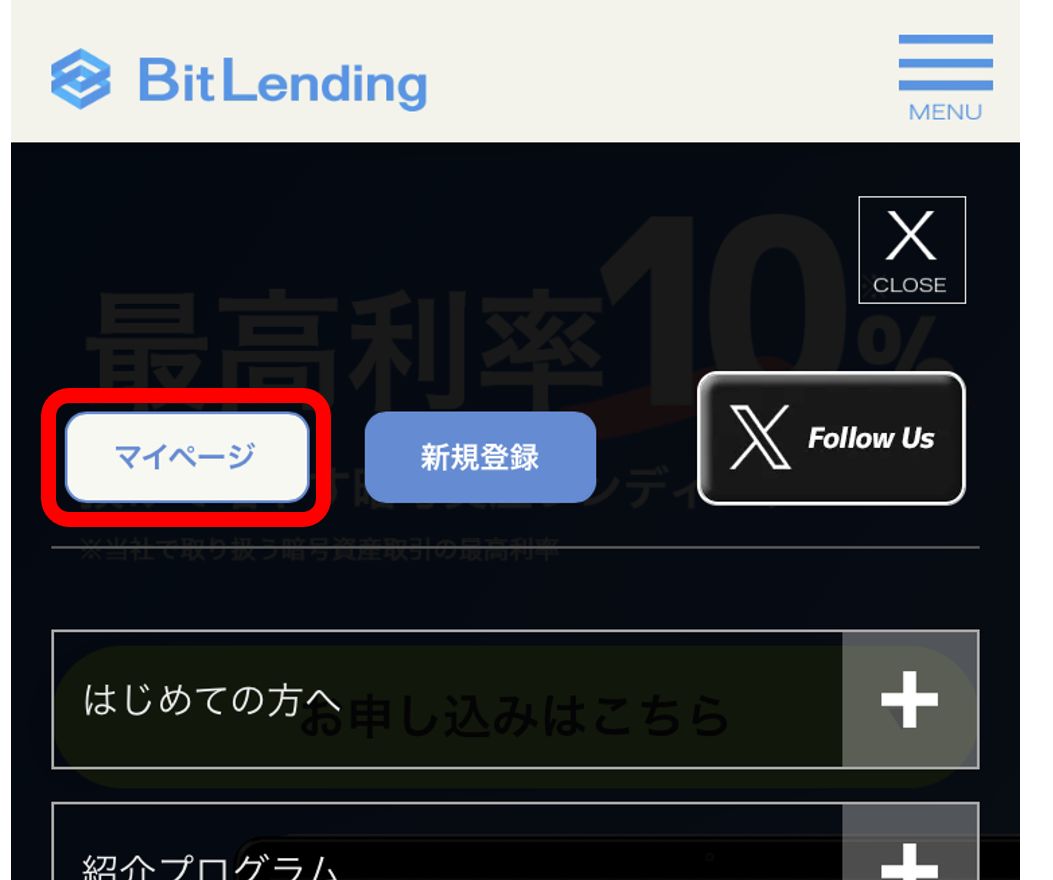
「メールアドレス」「パスワード」を入力し「ログイン」します。
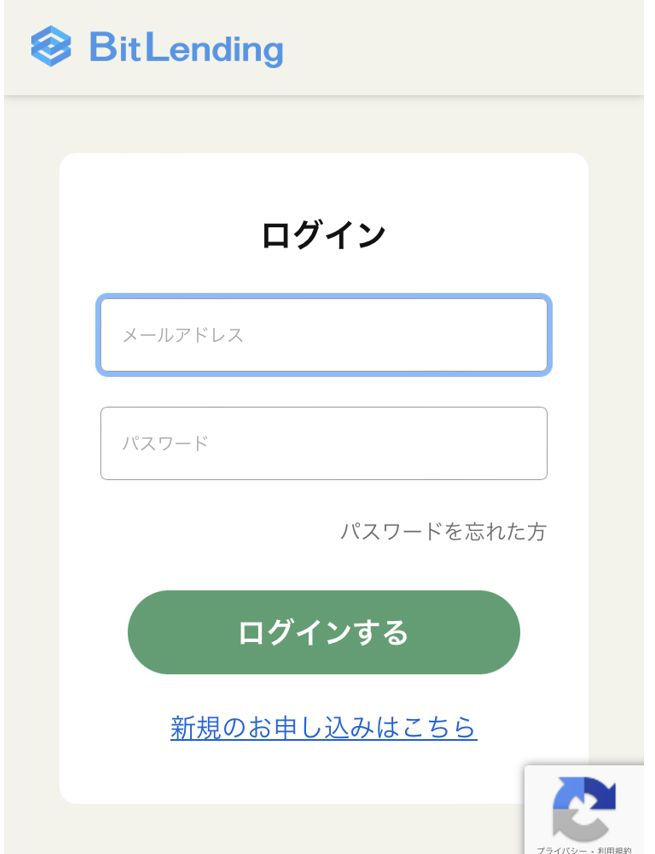
登録したメールアドレスに認証コードが送られるので「認証コード」を入力し「送信」をタップします。
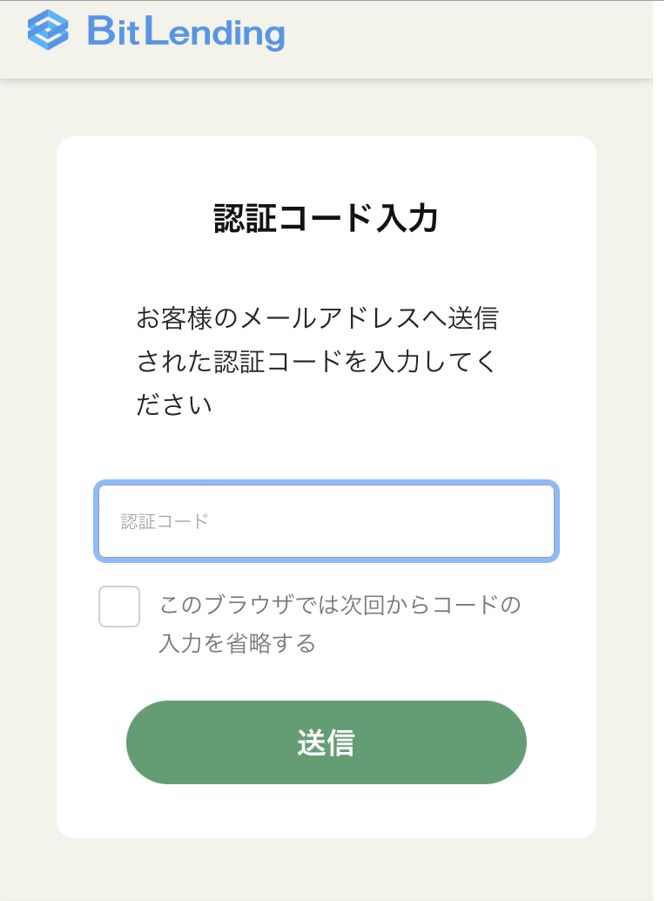
「暗号資産資産を貸し出す」をタップします。
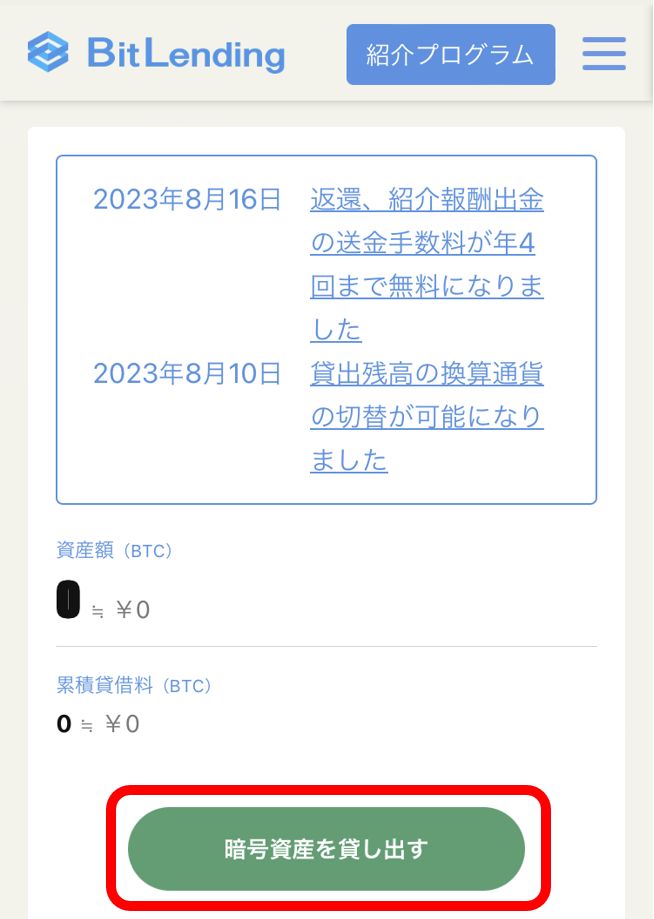
貸し出したい仮想通貨の枚数(金額)を入力します。

「入力内容確認」をタップします。
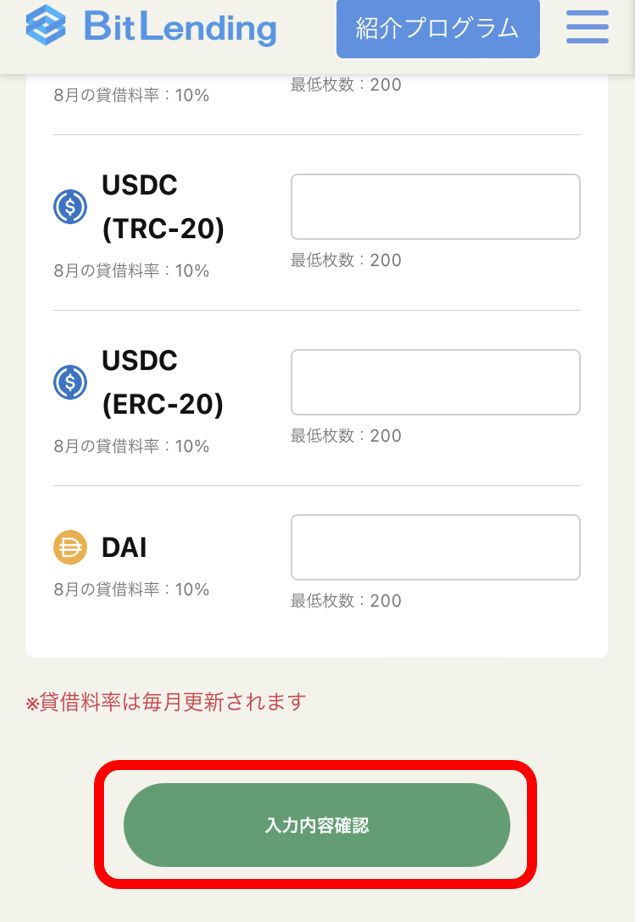
「この内容で申し込む」をタップします。
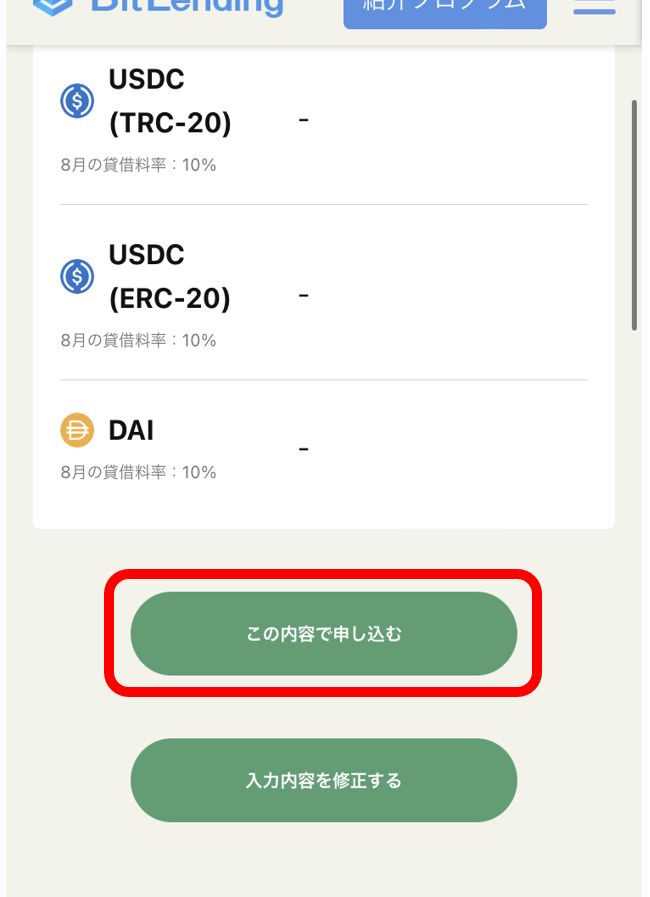
「入金アドレスを確認する」をタップします。
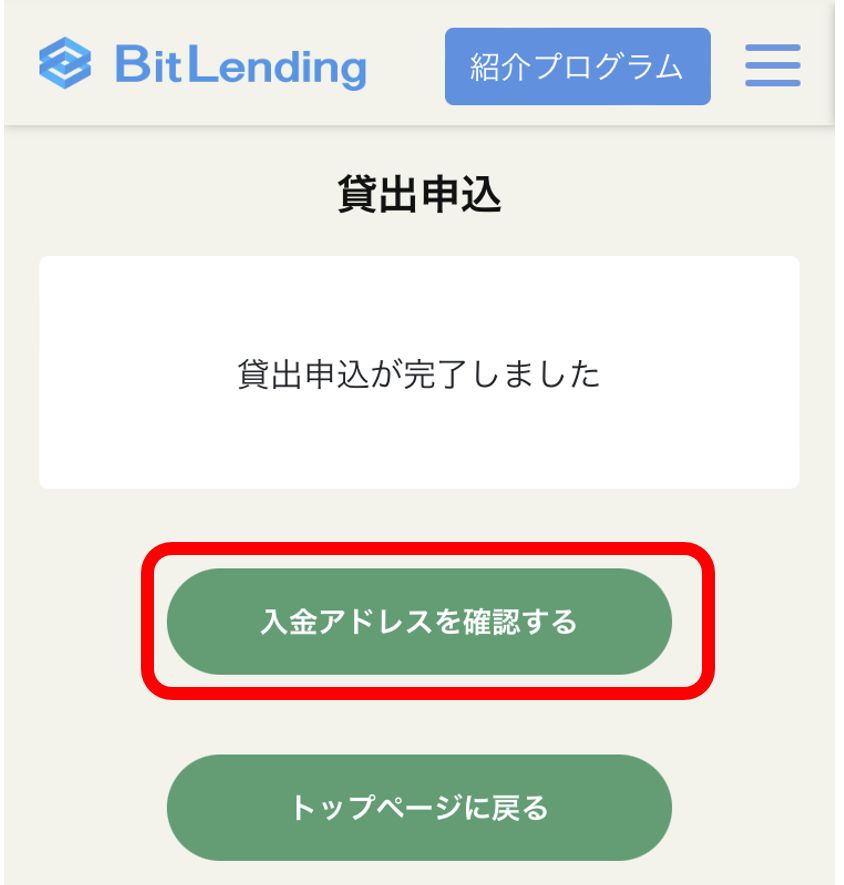
貸出アドレス情報が表示されるので、画面下へスクロールします。
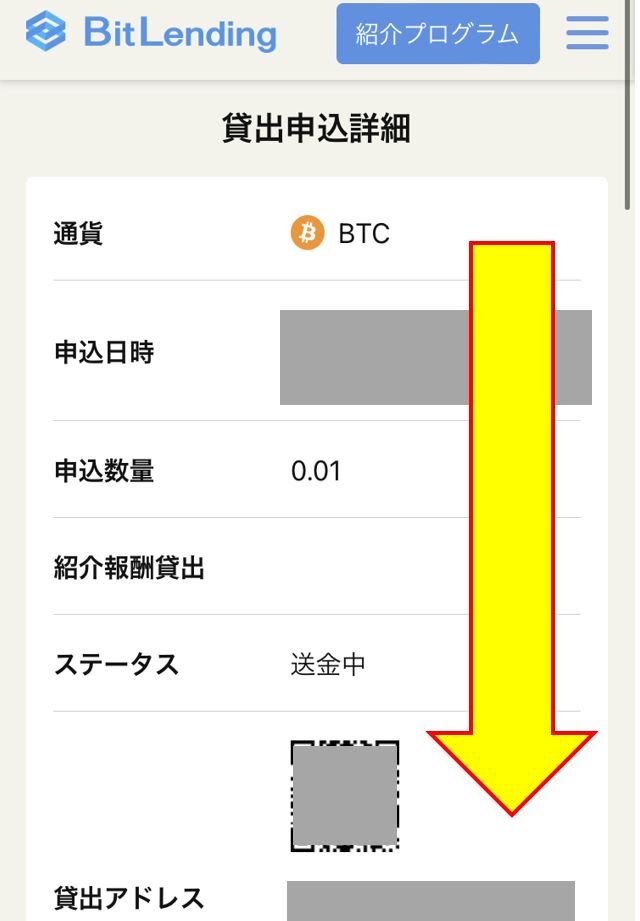
「貸出アドレス」が表示されるので、「アドレスコピー」をタップします。
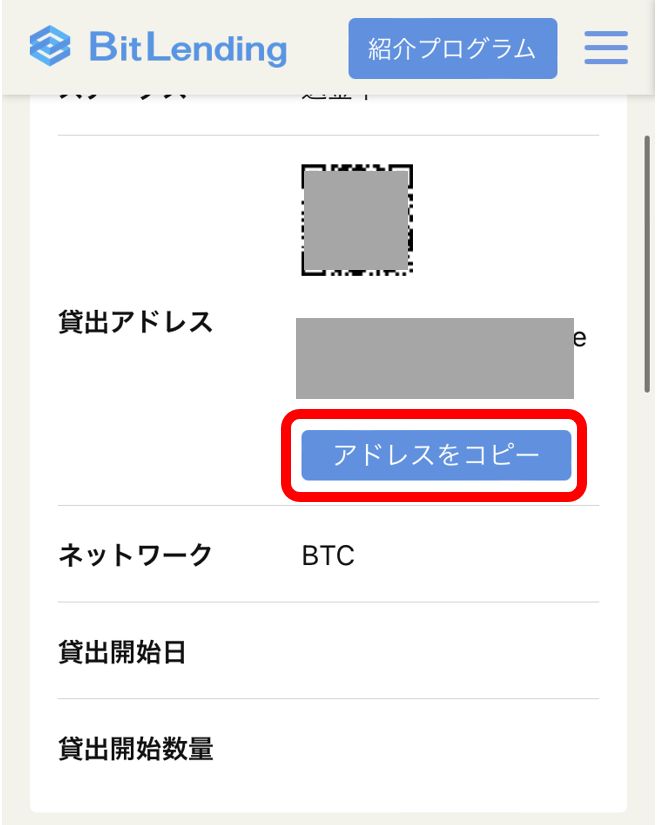
GMOコインで宛先(送付先)アドレスの登録
※GMOコインアプリの画面
GMOコインアプリ画面下の「保有/履歴」をタップします。
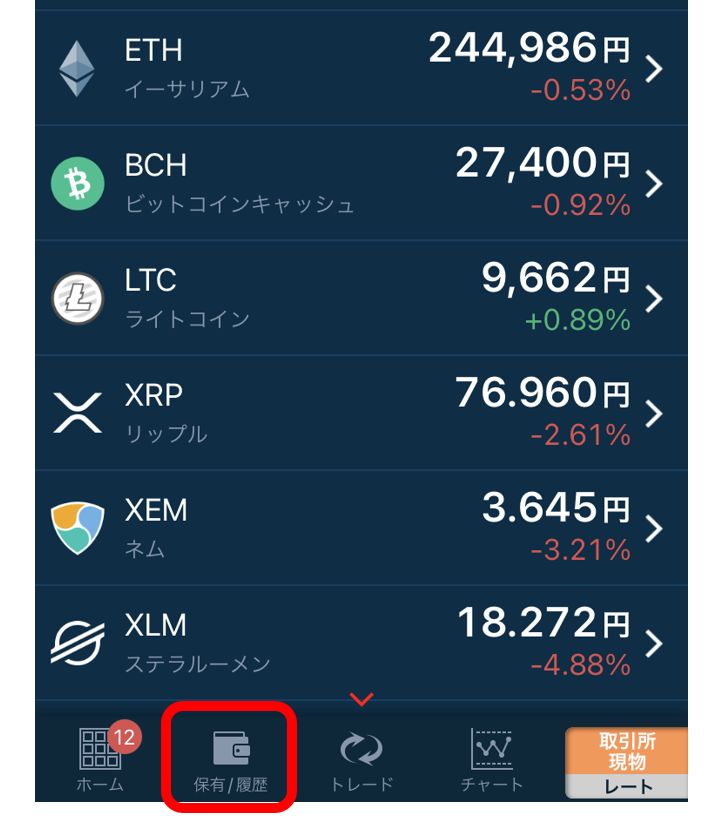
購入した仮想通貨(暗号資産)をタップします。
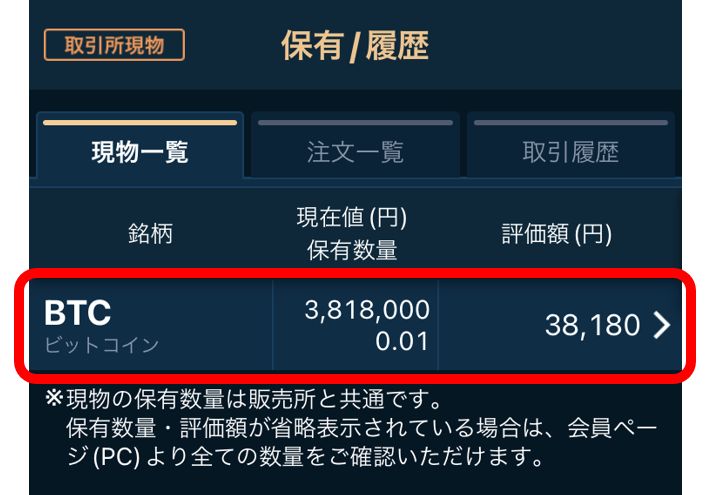
「預入/送付」をタップします。

送付したい仮想通貨(暗号資産)をタップします。今回はBTC(ビットコイン)をタップしました。
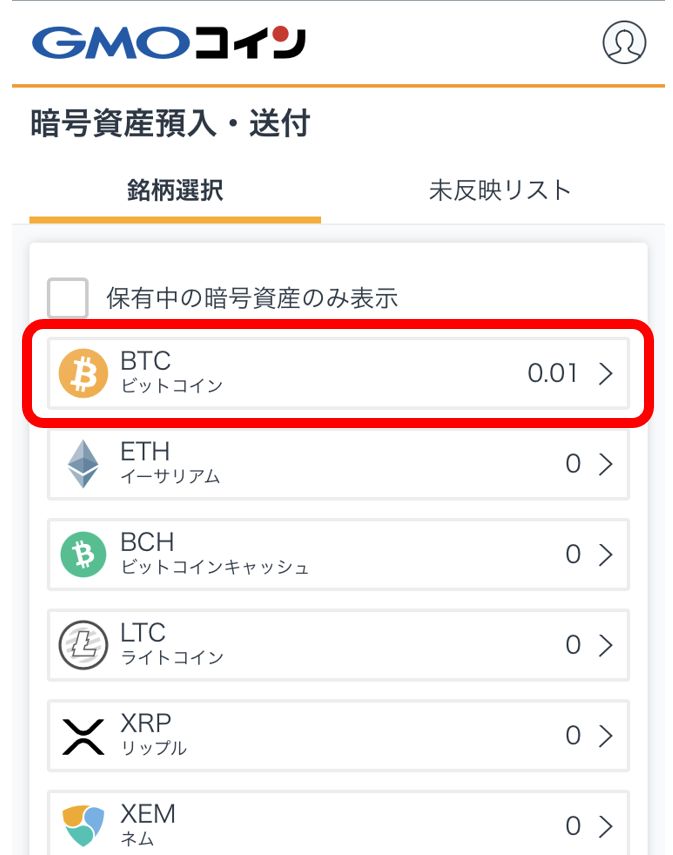
「送付」をタップします。
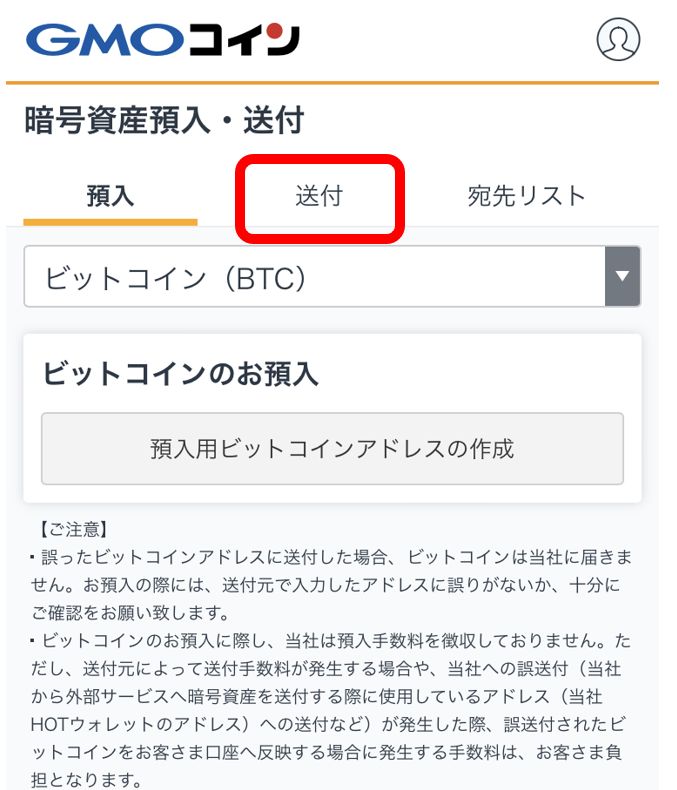
「新しい宛先を追加する」をタップします。

「GMOコイン以外」をタップします。
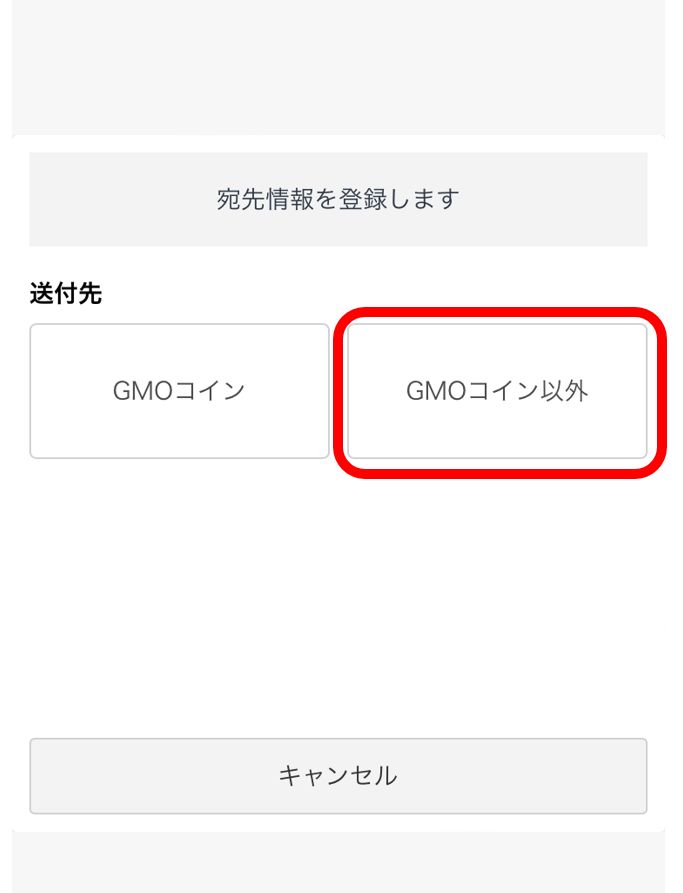
「プライベートウォレット(MetaMaskなど)」をタップします。
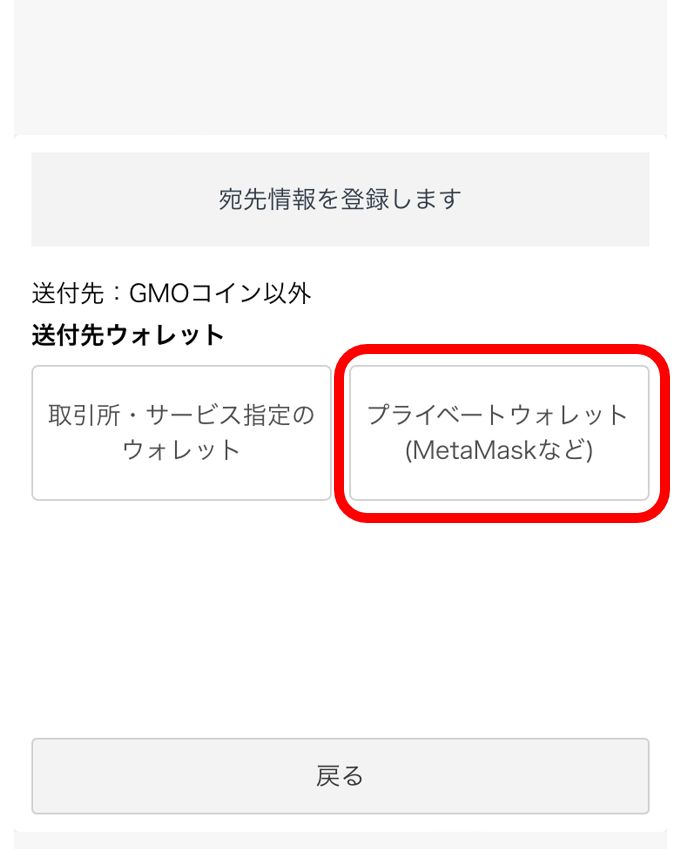
「ご本人さま」をタップします。
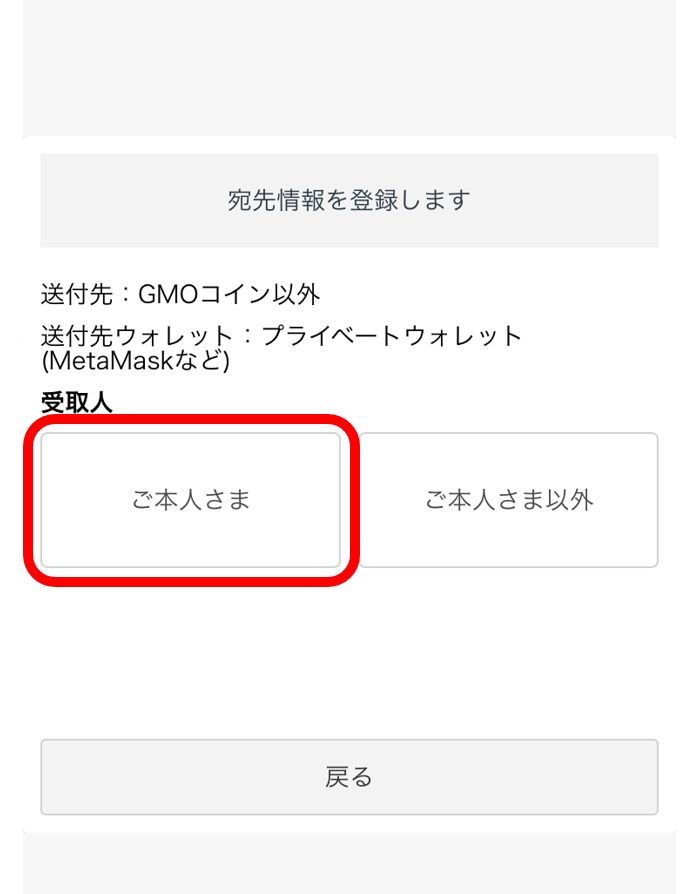
画面を下にスクロールします。
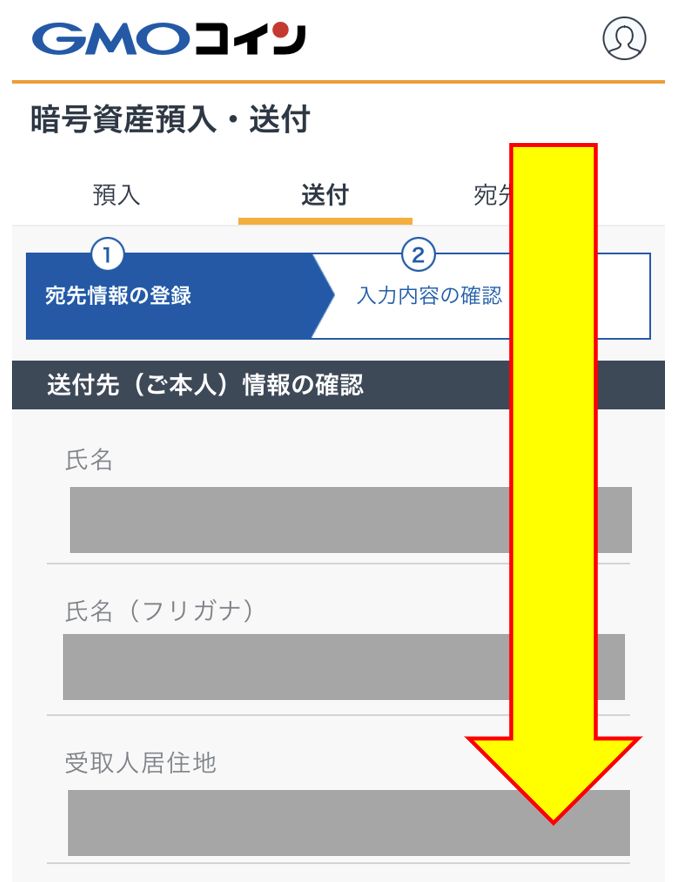
「宛先情報の登録画面へ」をタップします。
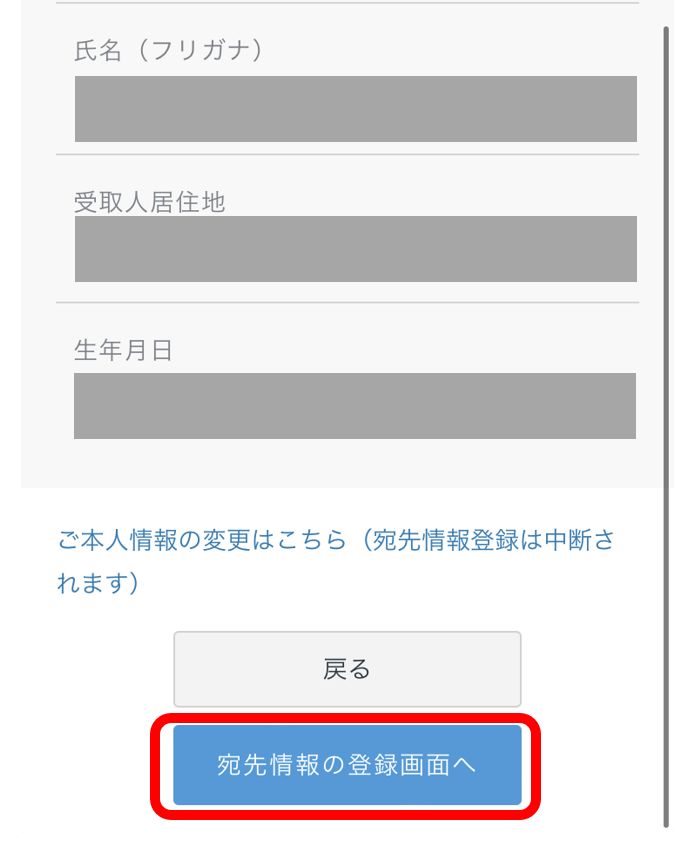
「ニックネーム」を入力します。名前は自由につけられます。私は「ビットレンデイング」にしました。
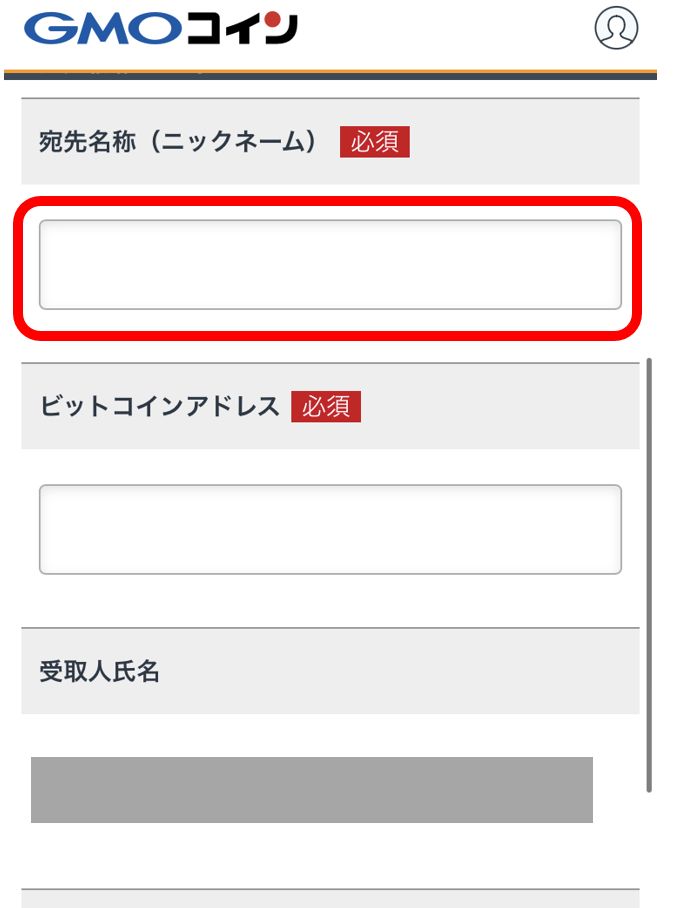
ビットレンデイングでコピーした貸出アドレスを、GMOコインアプリの「ビットコインアドレス」に貼り付けます。
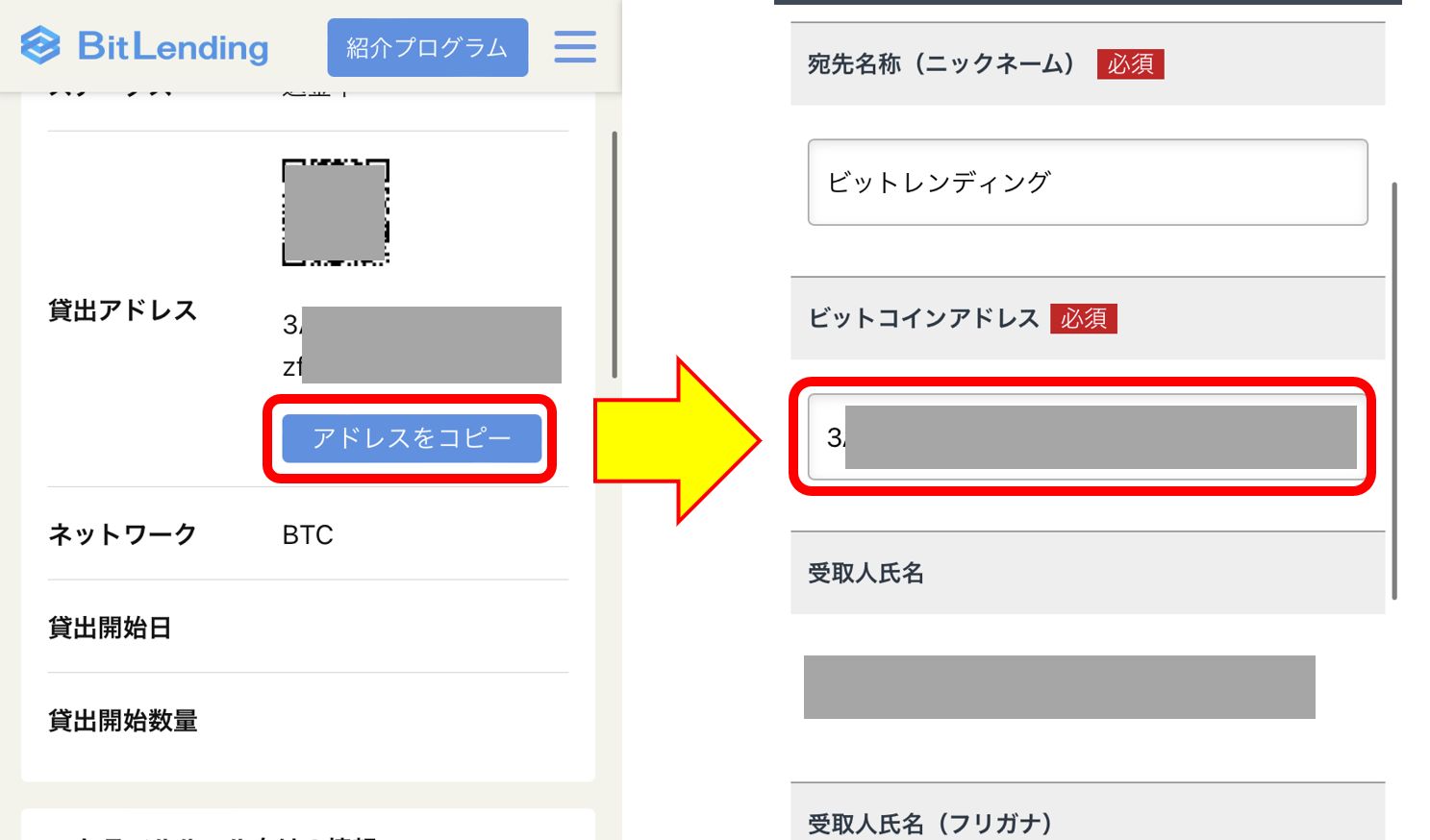
画面を下にスクロールし「確認画面へ」をタップします。
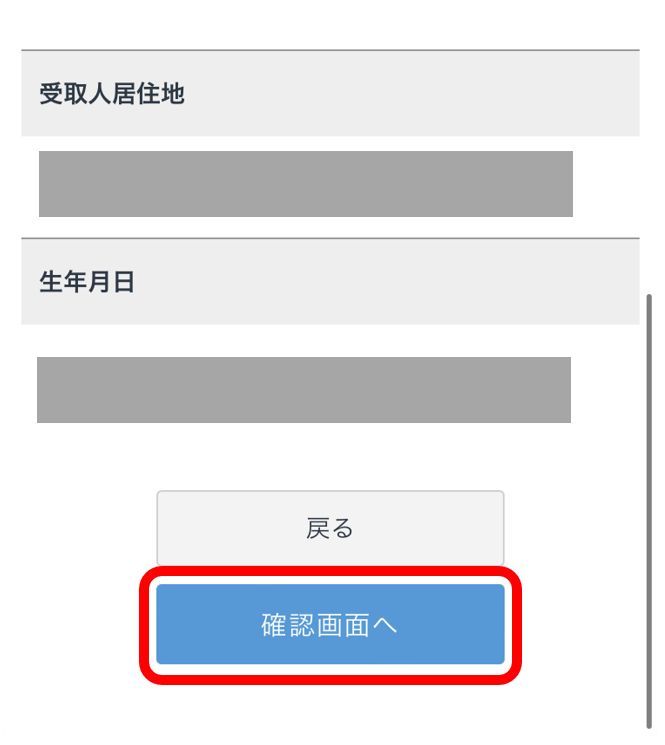
画面を下にスクロールします。
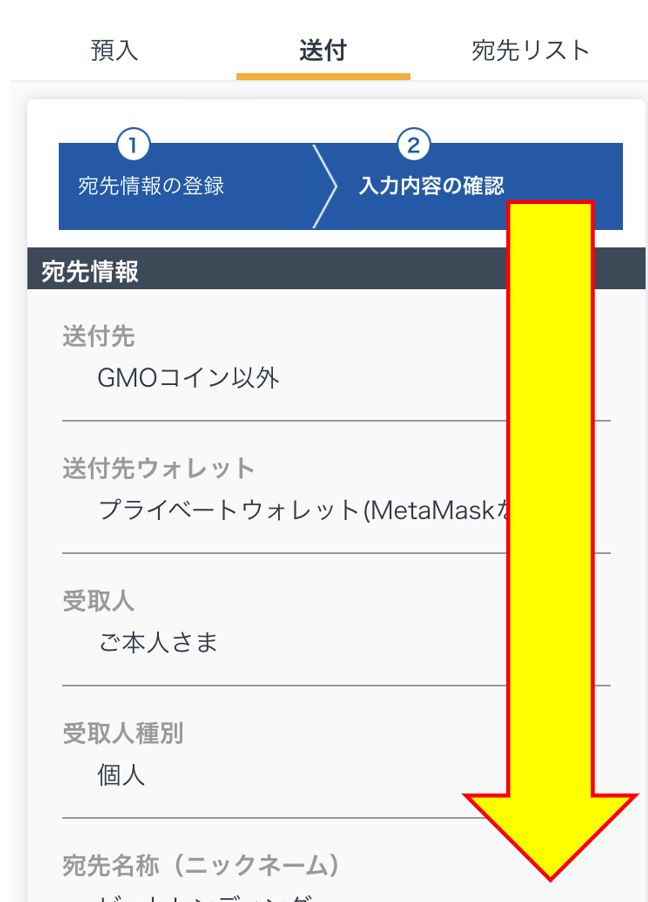
「チェック」を入れ「登録する」をタップします。
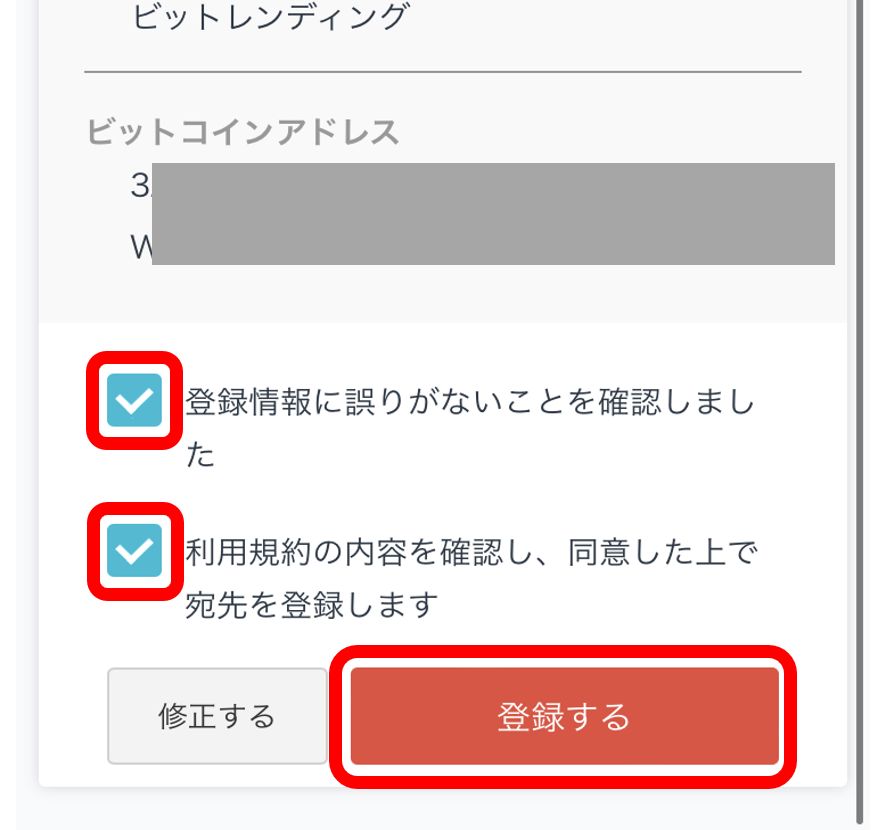
確認メールが送信されるので、「メールアプリ」を開きます。
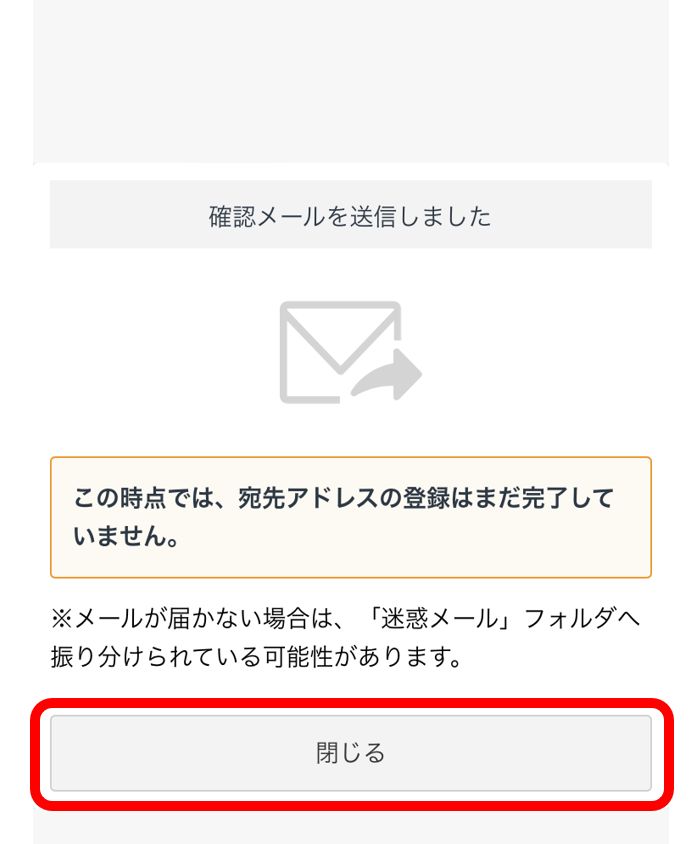
確認メールを開きます。
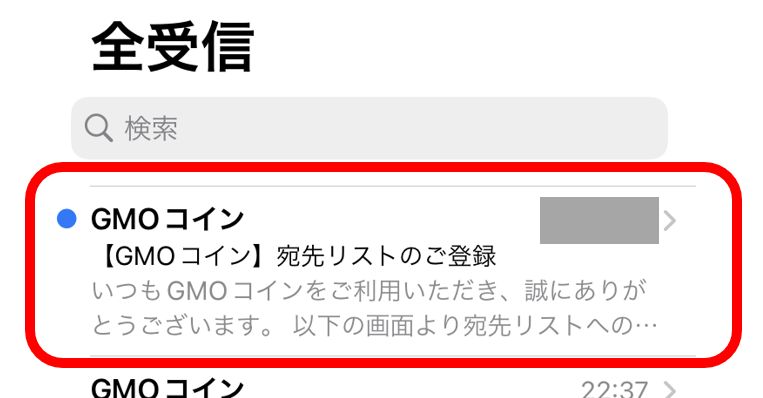
URLをタップします。
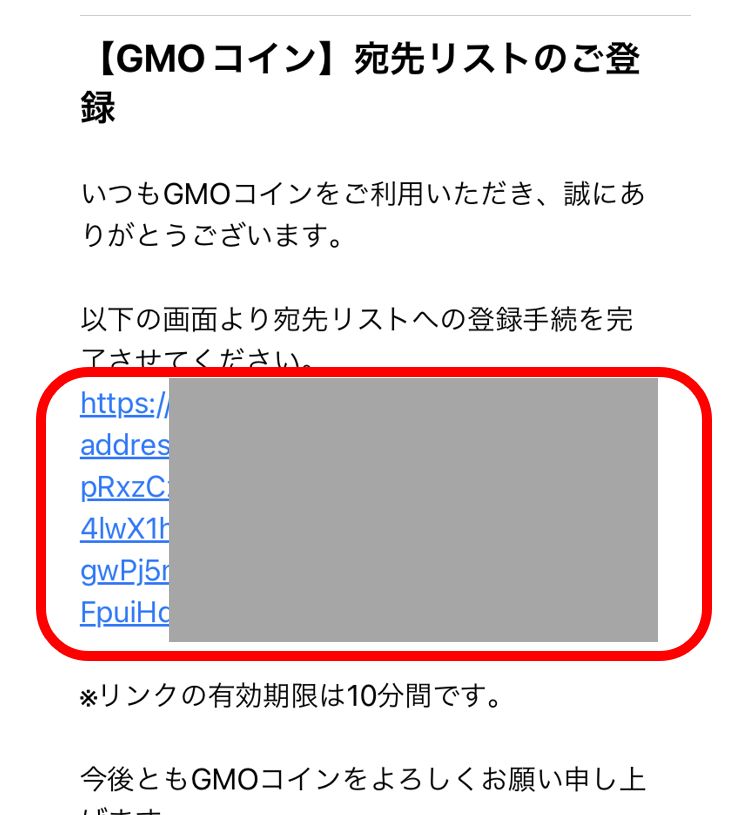
画面を下にスクロールします。
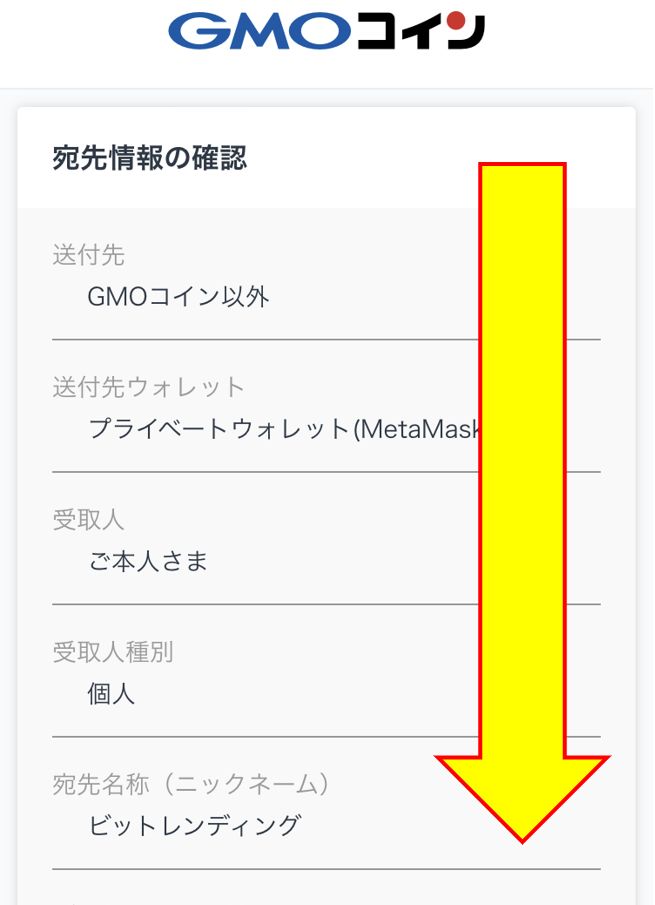
「認証を完了する」をタップします。
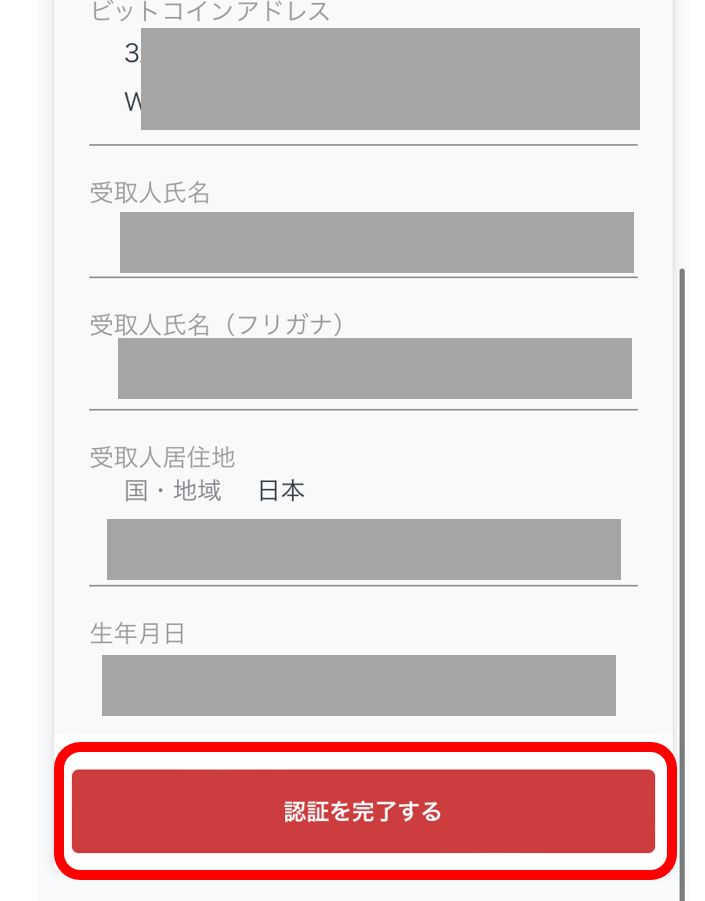
宛先アドレス(送金アドレス)の登録が完了します。
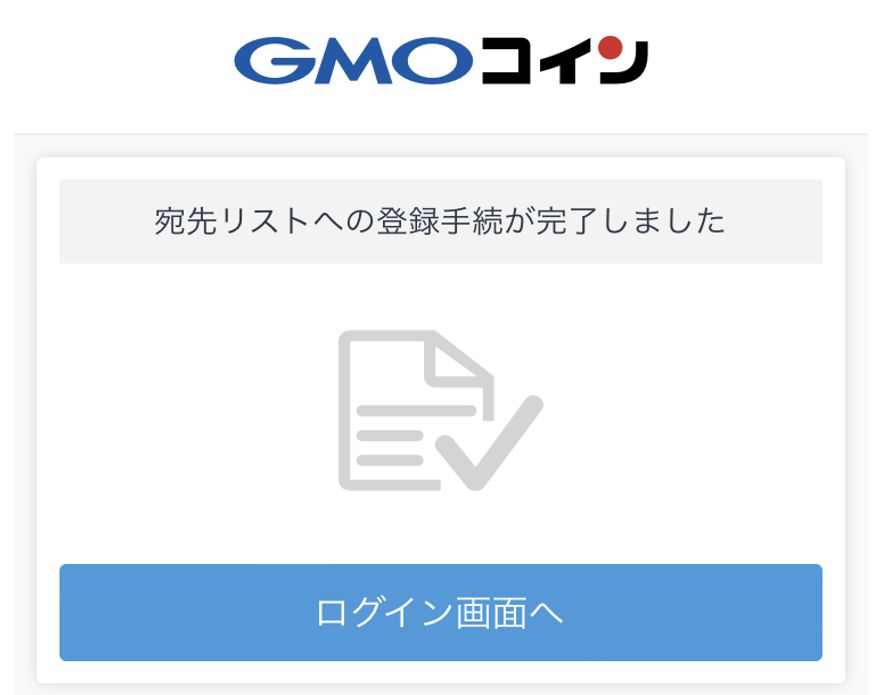
※宛先アドレス(送金アドレス)の登録には審査があります。待ちましょう。
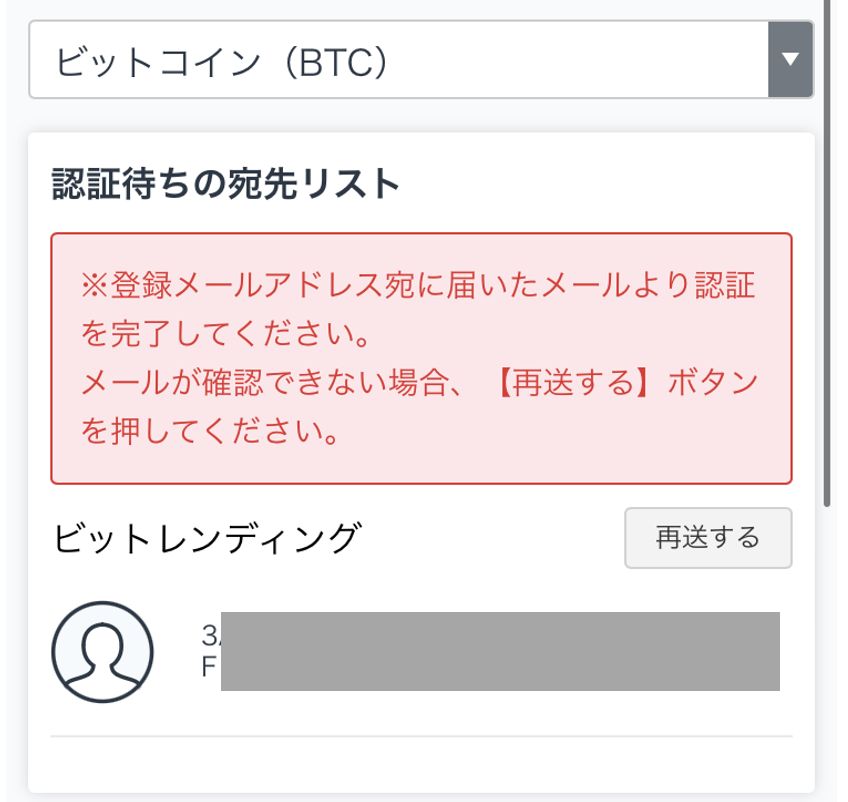
審査が完了するとメールが届きます。審査が完了したら送金作業を行いましょう。
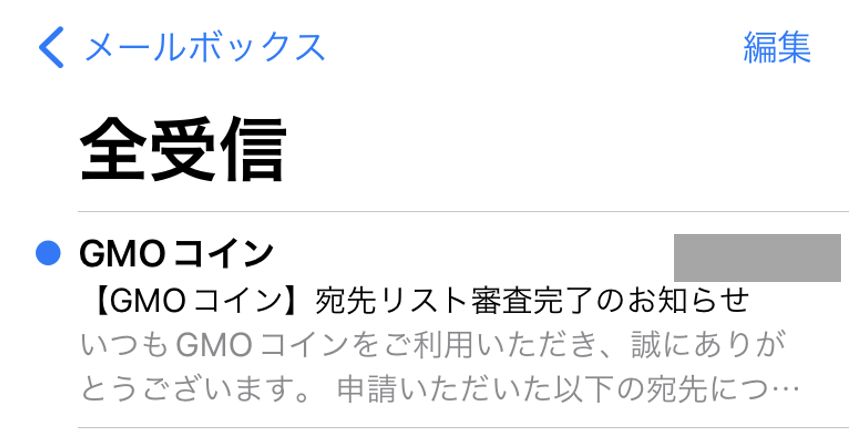
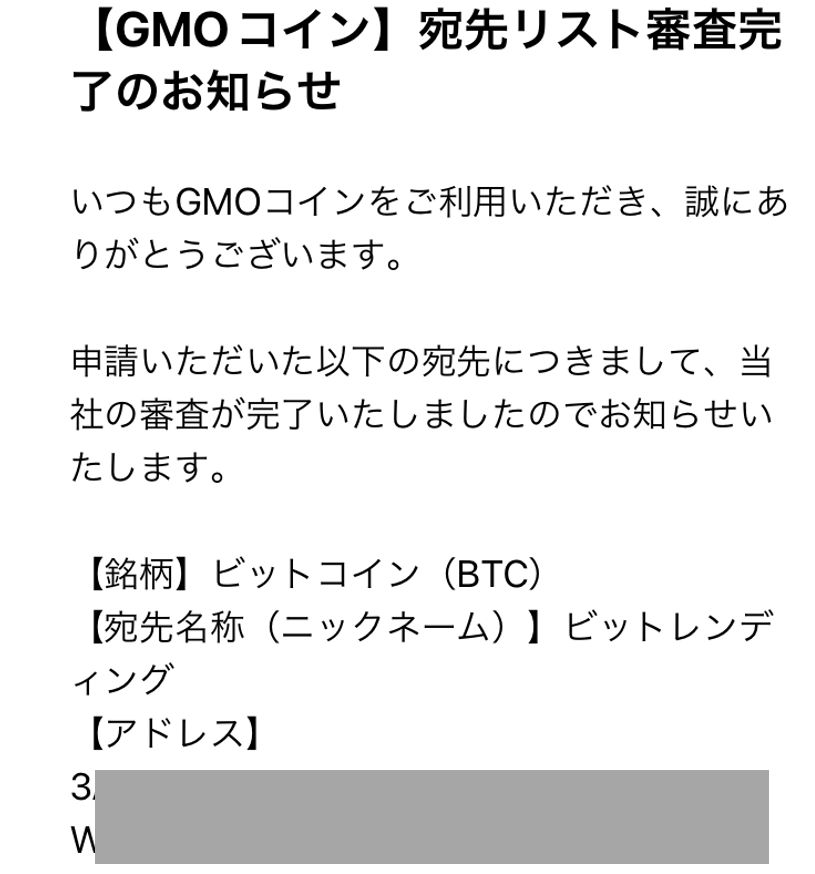
GMOコインからビットレンデイングへ送金
GMOコインアプリの送付画面に戻り、登録したビットレンデイングの宛先アドレスをタップします。
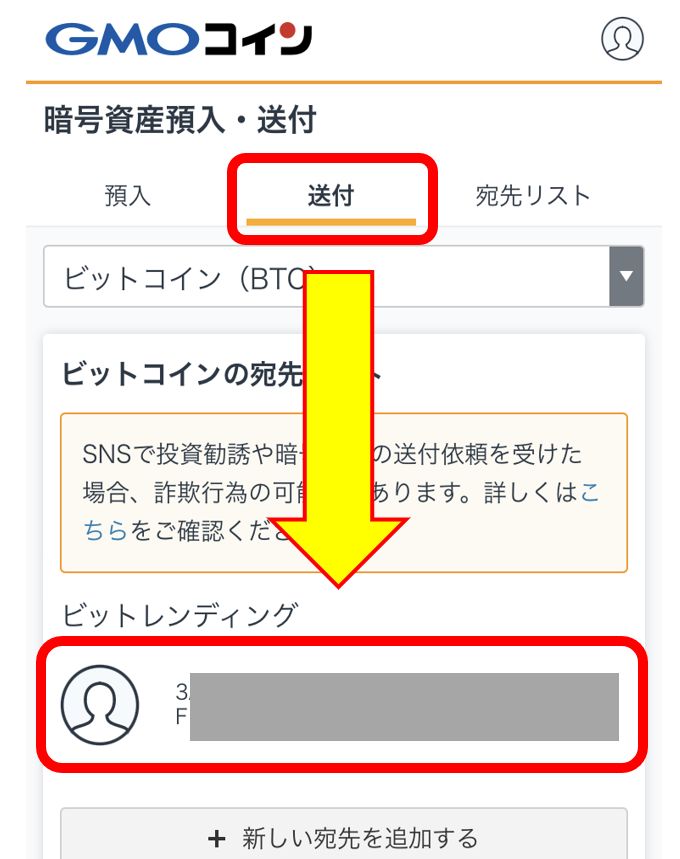
画面を下にスクロールします。
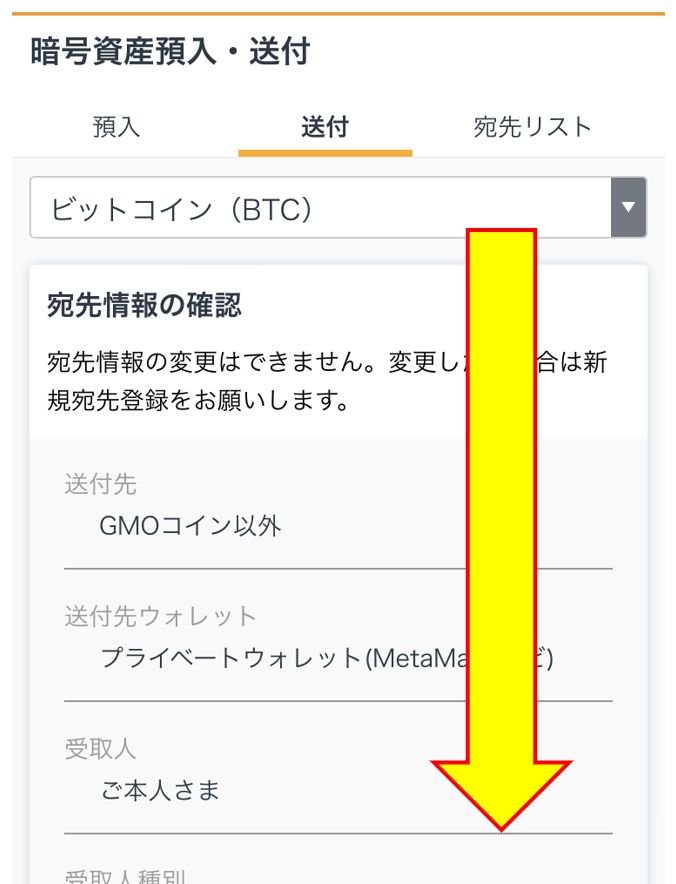
「チェック」を入れ「次へ」をタップします。
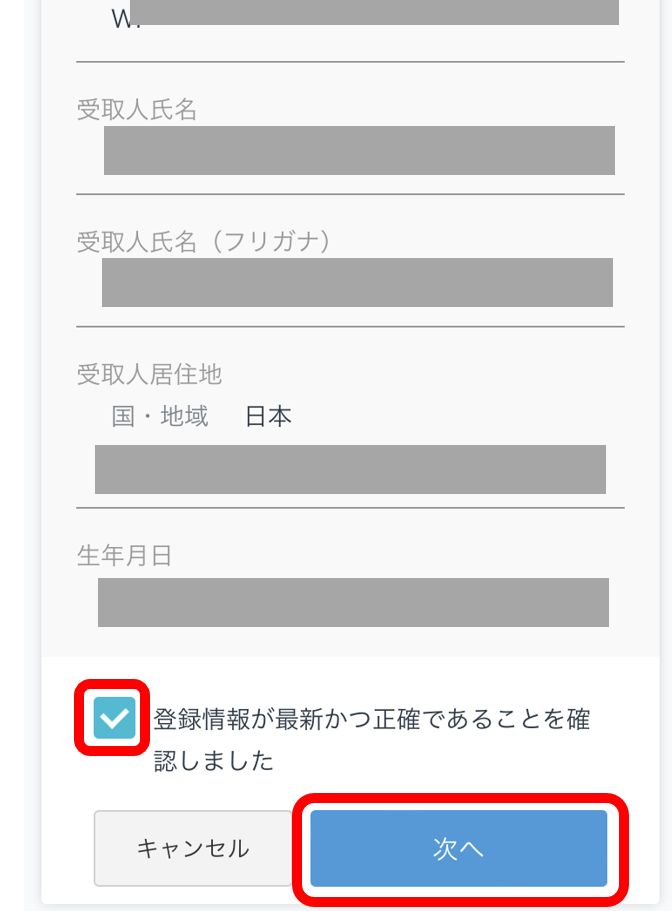
送付したい仮想通貨(暗号資産)の枚数(数量)を入力します。今回は「0.01」にしました。
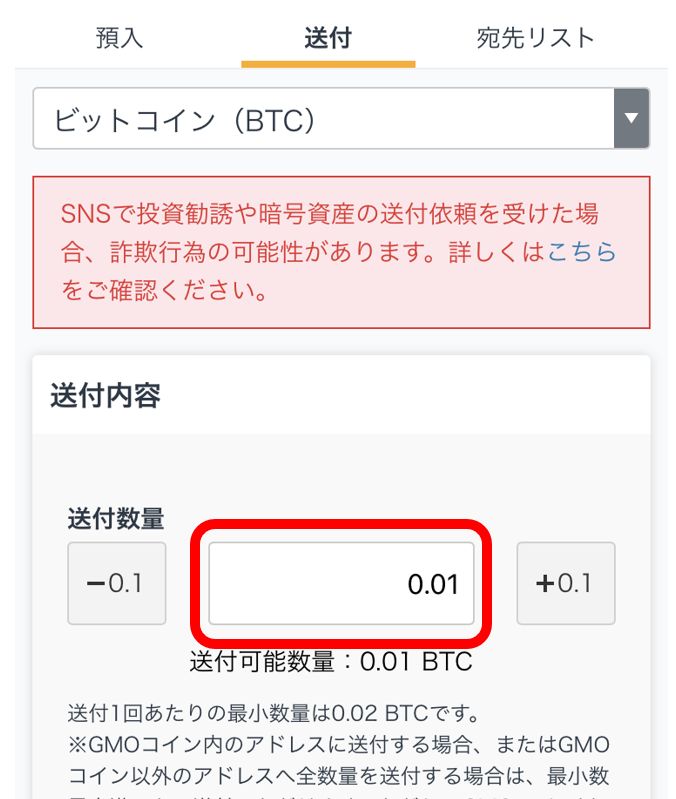
「送付目的」をタップし「暗号資産の貸付」を選びます。
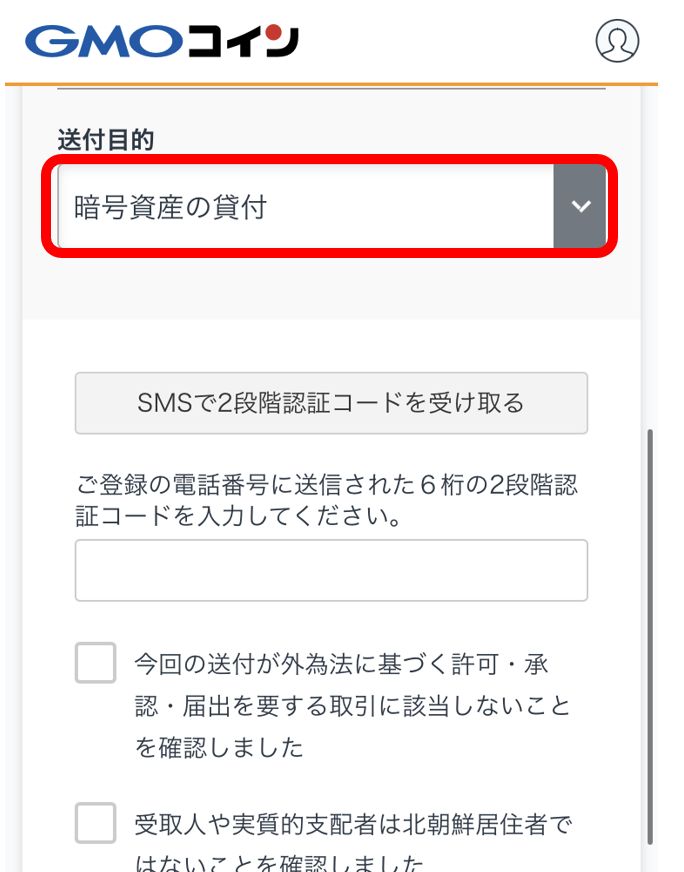
「SMSで2段階認証コードを受け取る」をタップします。
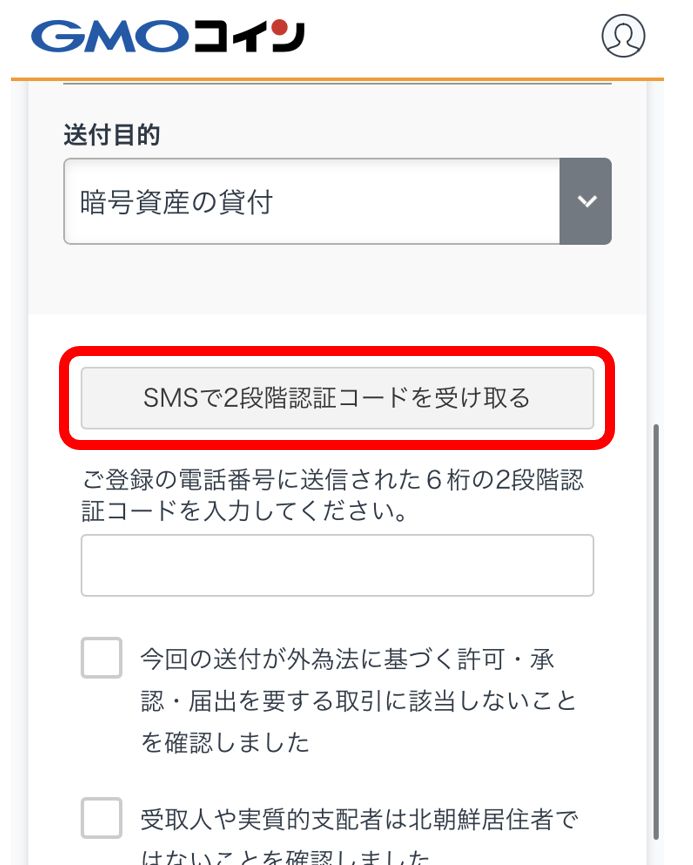
SMSに認証コードが送信されるので、メッセージアプリを開き認証コードを確認します。その後「閉じる」をタップします。
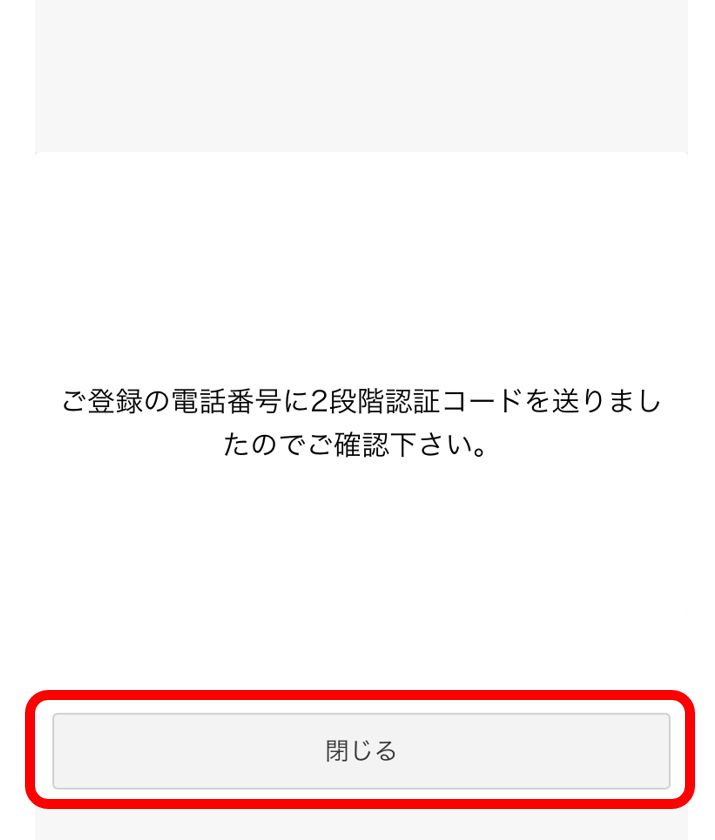
「認証コード」を入力します。
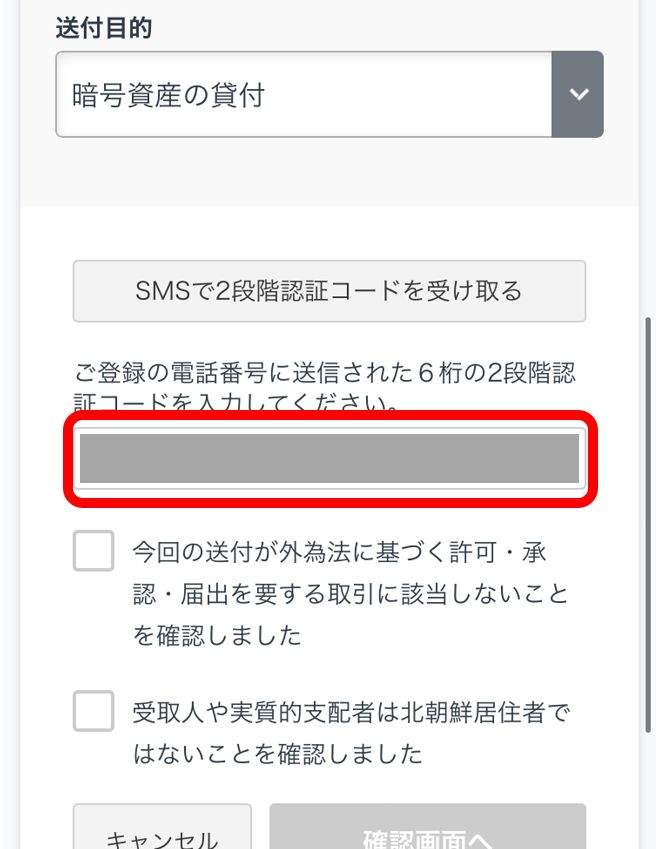
「チェック」を入れ「確認画面へ」をタップします。
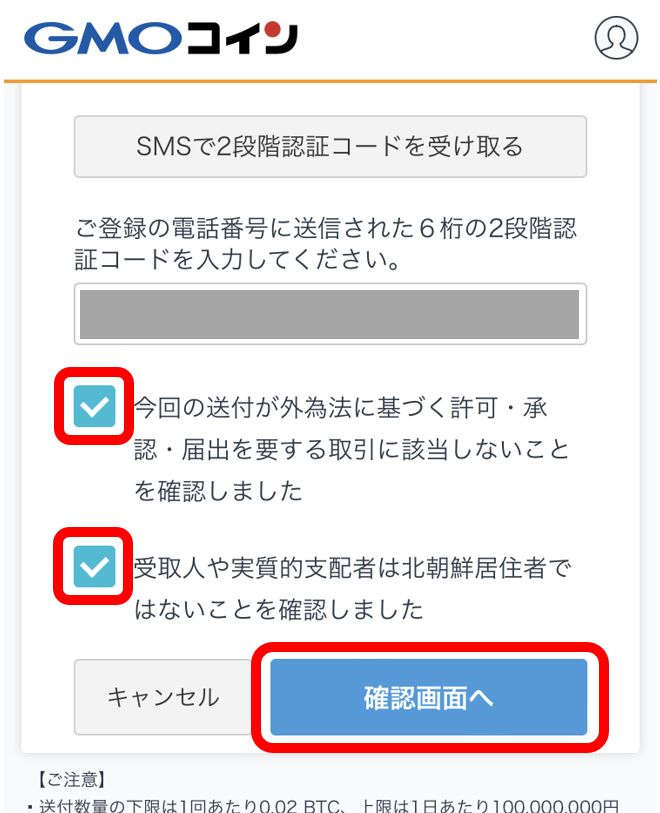
画面を下にスクロールします。
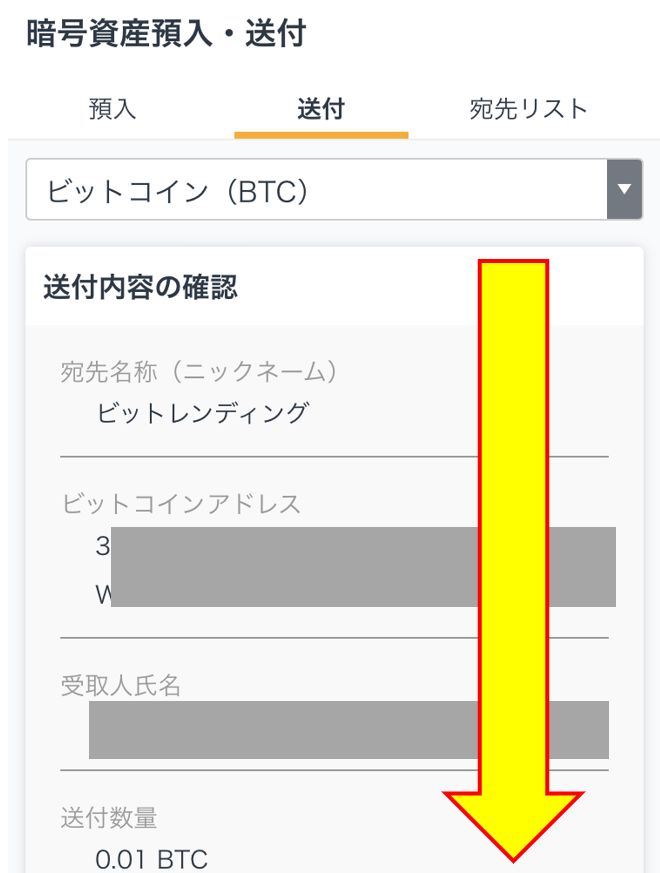
「チェック」を入れ「実行」をタップします。
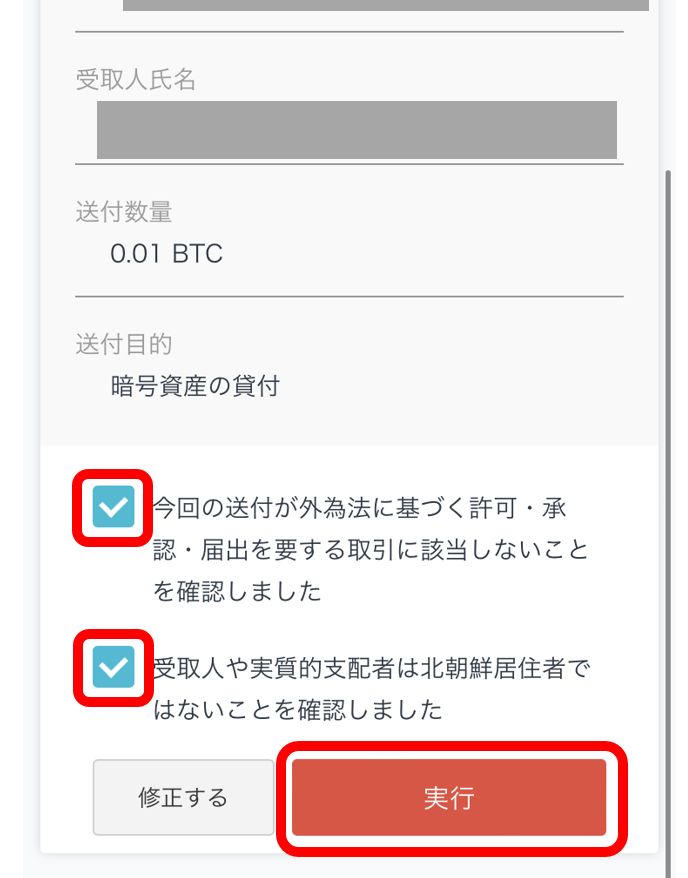
送金が完了します。

送金作業が終わったら審査待ち
※ビットレンデイングへの着金・承認(審査)には時間がかかります。待ちましょう。
まずは、ビットレンデイングから着金完了のメールが届き、未承認(審査)が始まります。
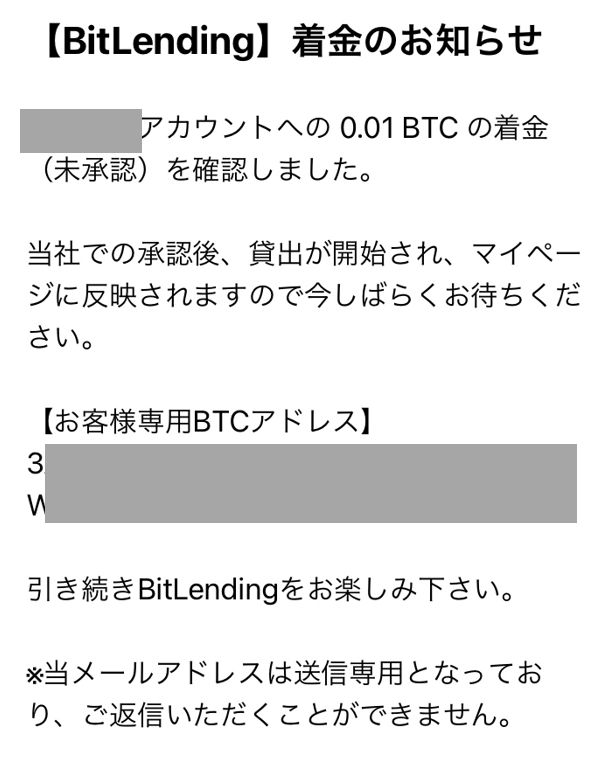
承認が完了するとメールが届きます。
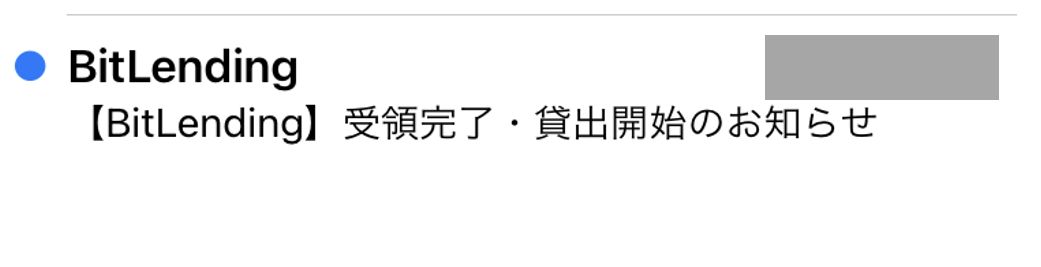
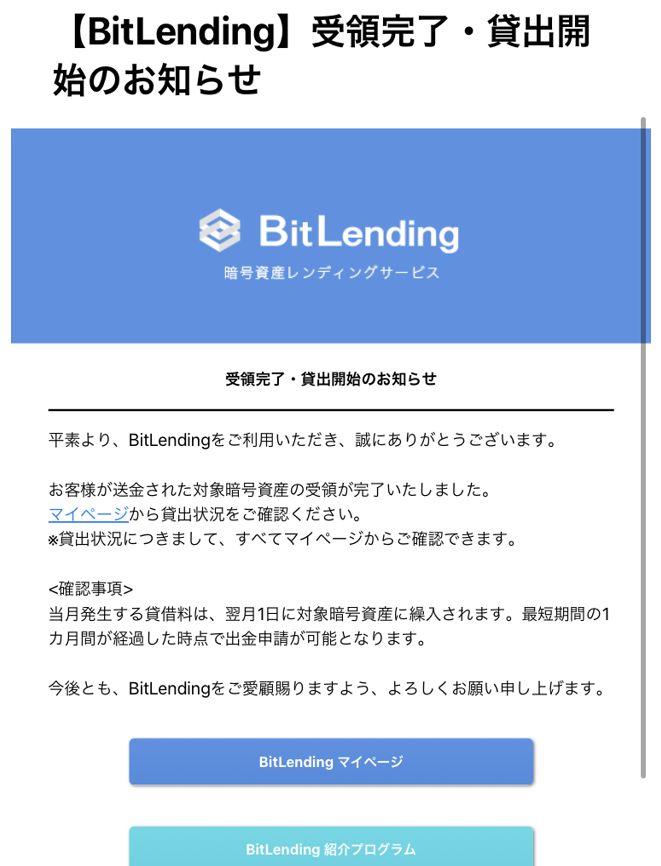
ビットレンディングにログインし、画面を下にスクロールします。
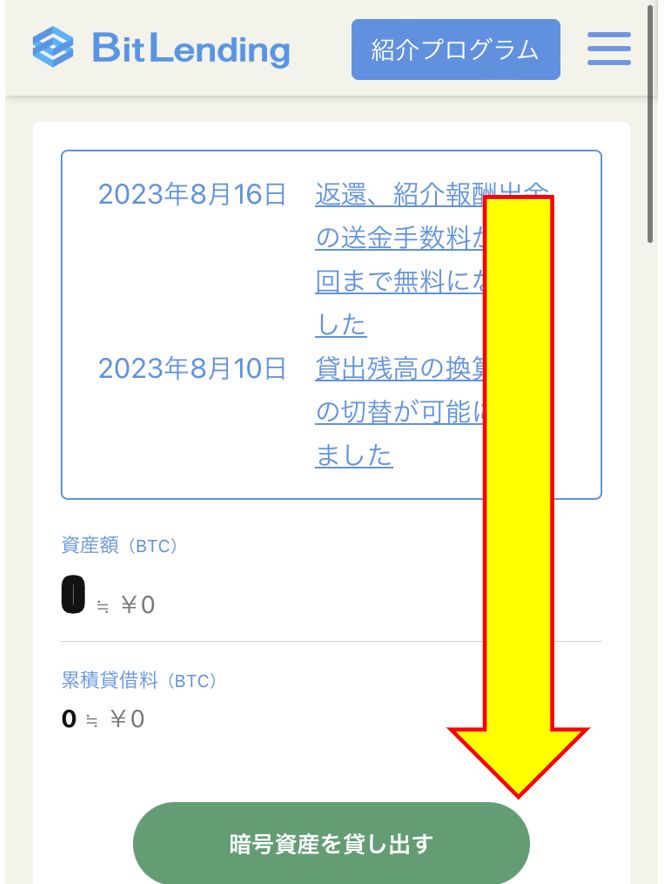
貸出開始予定日を確認します。私の場合、承認完了が8月22日で、貸出開始が8月23日なので1日後になりました。
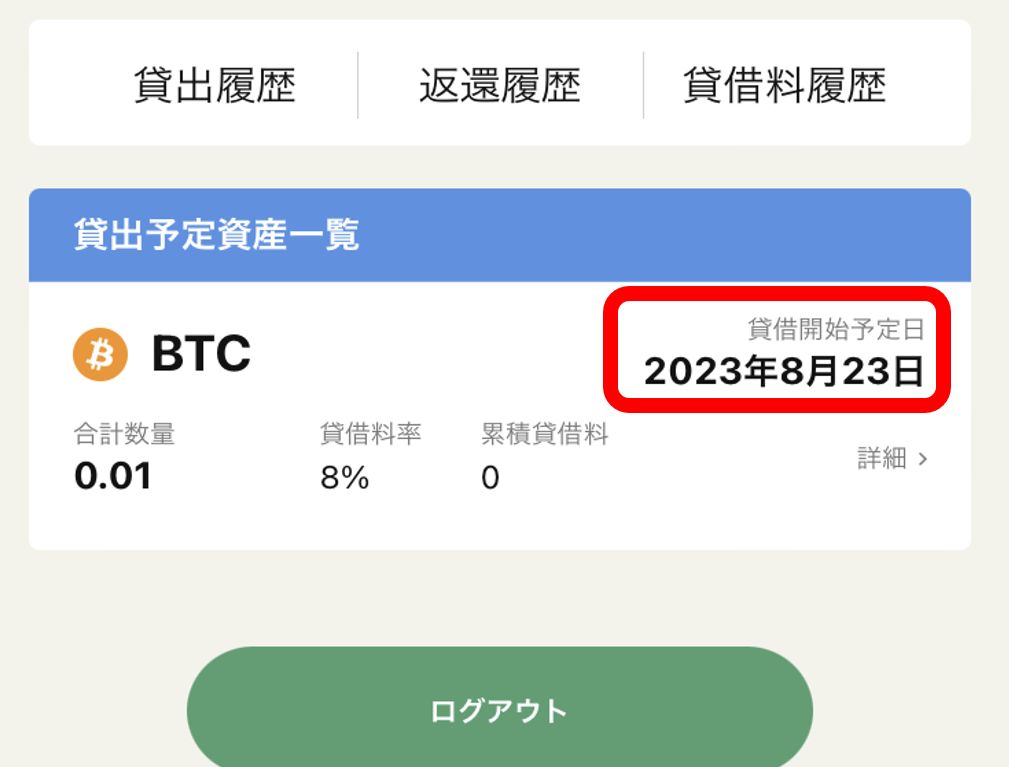
後は、貸出開始を待つだけです。
貸出が開始されると以下のような画面になります。
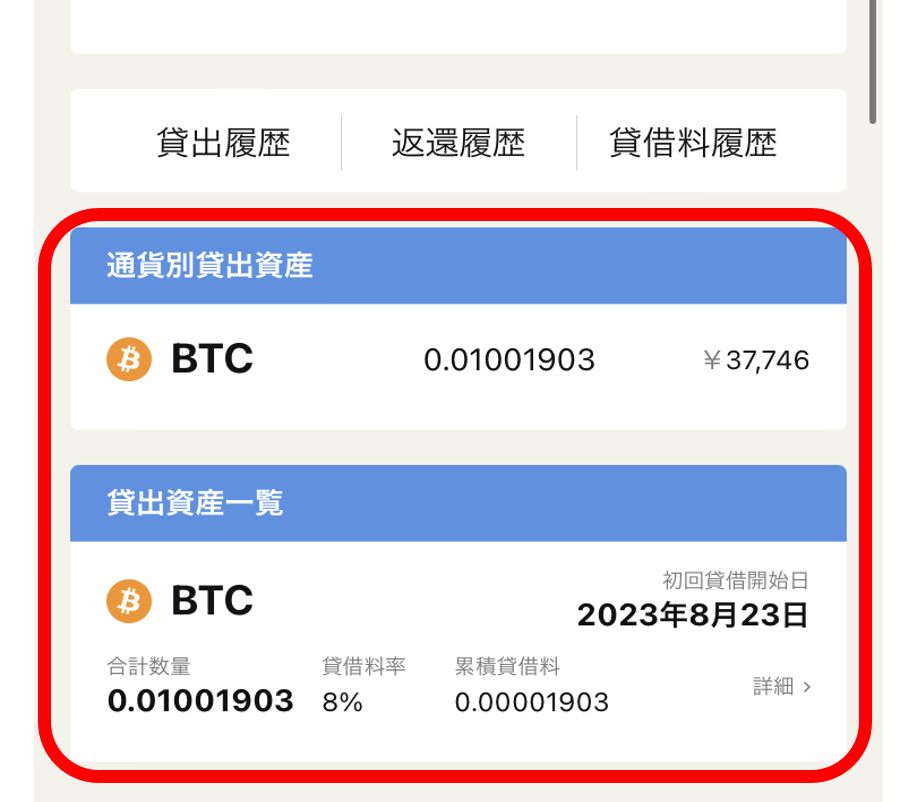
・ビットレンデイング着金審査
・貸出開始
などなど審査待ちが多いので気長に待とう。
お疲れ様でした、以上でGMOコインを使いビットレンディングへ【0円無料】送金は完了です。
よくある質問と注意点(Q&A)

最後に、ビットレンディングを利用する上で、よくある質問へ回答します。
ビットレンデイングに送金したのに0のまま。送金失敗?ダマされた?
ビットレンディングに送金しても、すぐには反映されません。
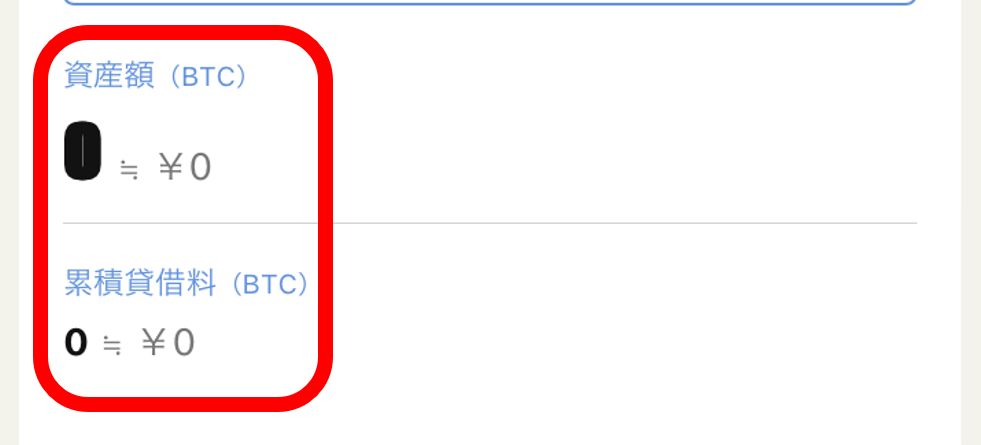
ビットレンデイングへ送金後、貸出開始までに、3つの待ち時間があります。
・着金待ち
・承認待ち
・貸出開始待ち
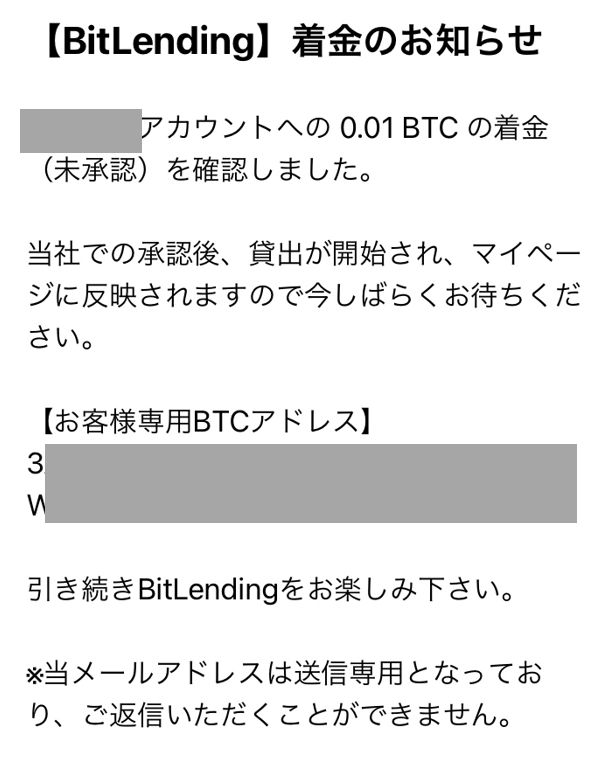
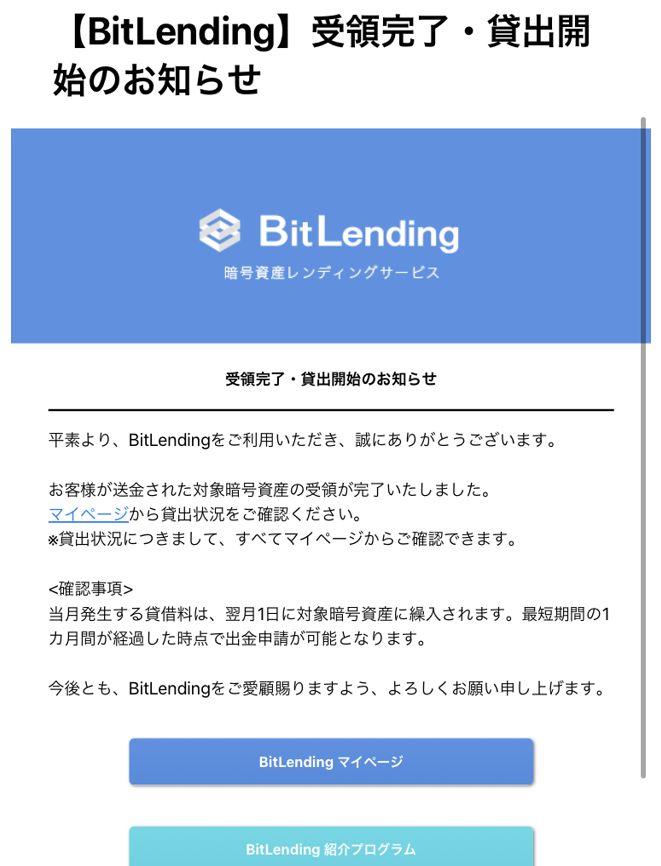
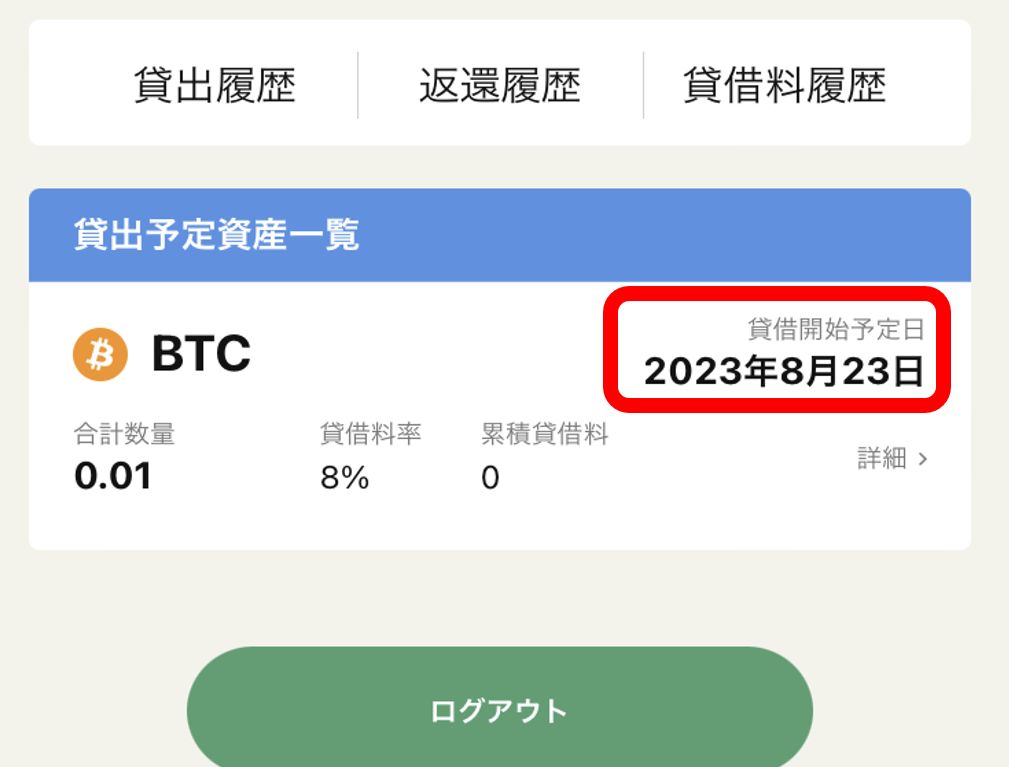
送金~貸出開始まで数日かかるので気長に待ちましょう。
貸出が開始されると以下のような画面になります。
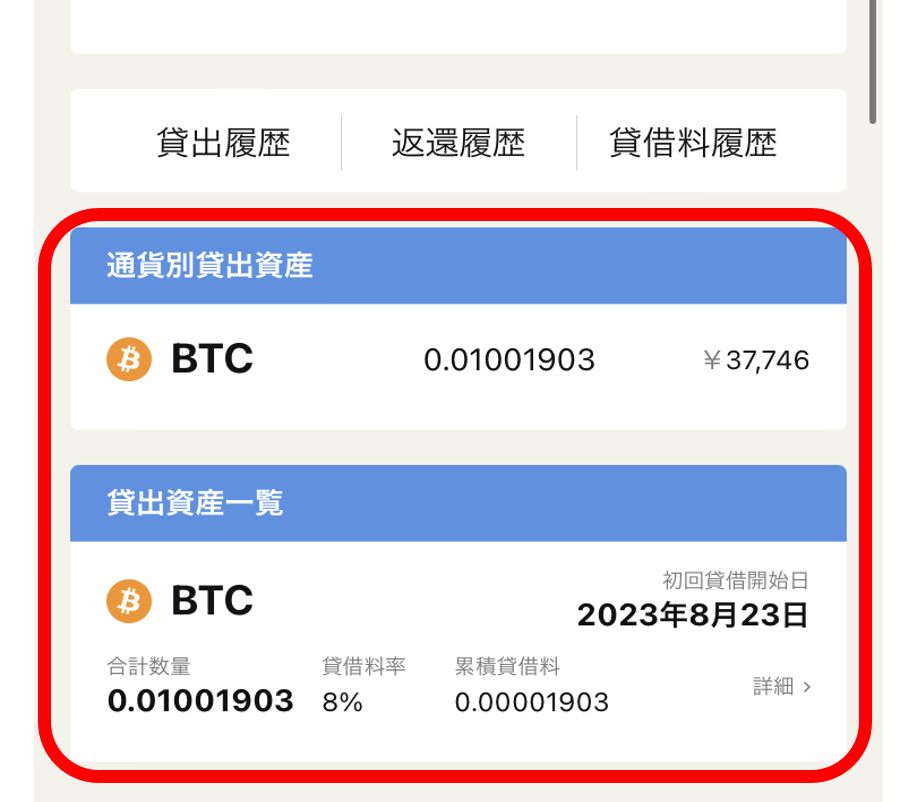
レンディングを途中で辞めることはできるの?
最低貸出期間1ヶ月間を過ぎた後なら、いつでも解約OKです。
解約料などの手数料もかからないので、安心して辞められますよ。
レンディングを辞める際に解約料はかかるの?
解約自体は手数料がかかりませんが、返還時に送金するための「送金手数料」はかかります。
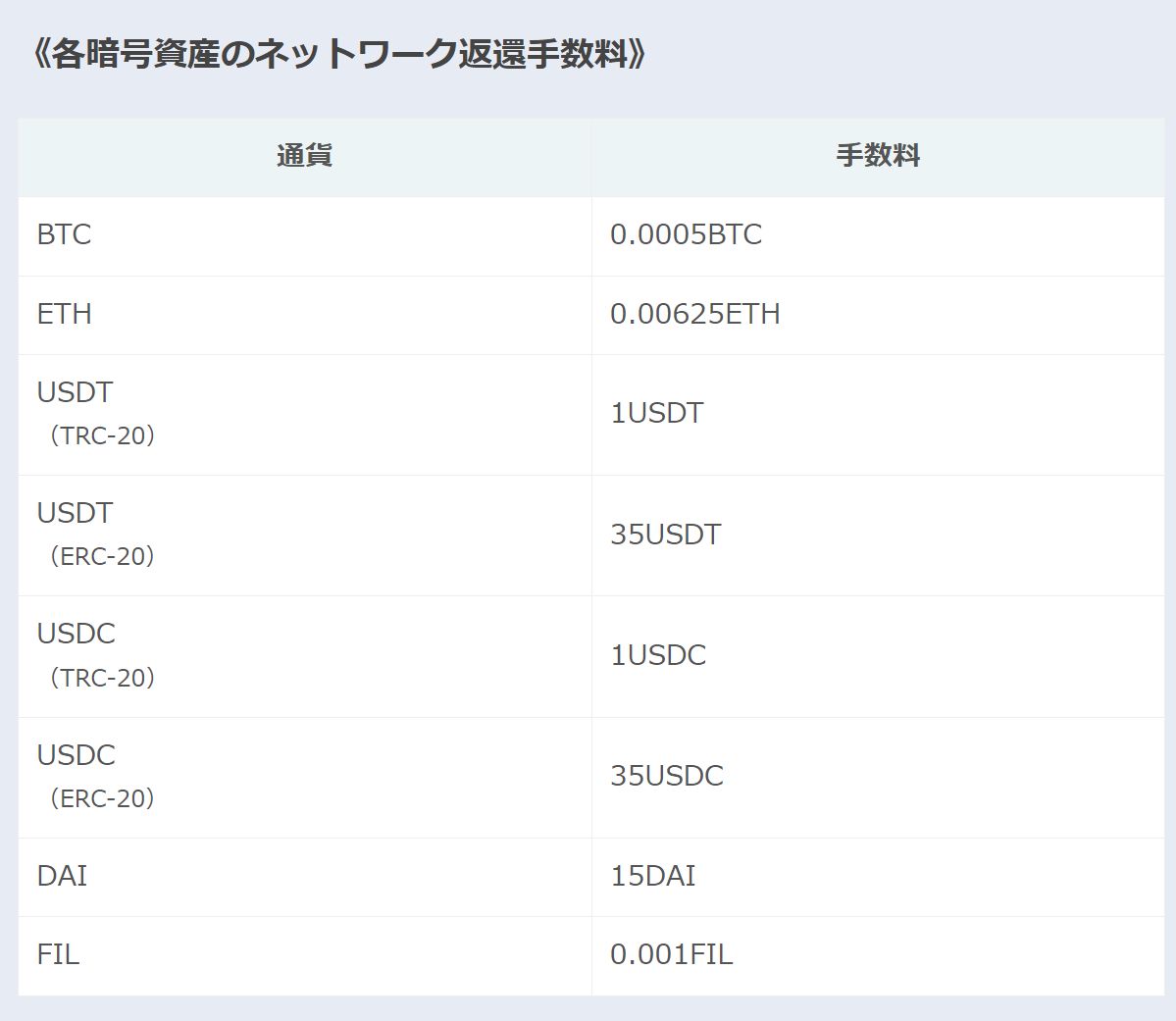
複数の仮想通貨(暗号資産)を貸し出していて、解約したい場合はまとめて行うと手数料を安くできますよ。
まとめ:GMOコインを使って手数料無料で送金しよう
今回は、ビットレンデイングへの送金手数料を【0円無料】にする方法を解説しました。
結論を言うと、ビットレンディングを始めるならGMOコインを利用するのがおすすめです!
仮想通貨(暗号資産)の送金手数料は通常2,000円と、決して安くありません。
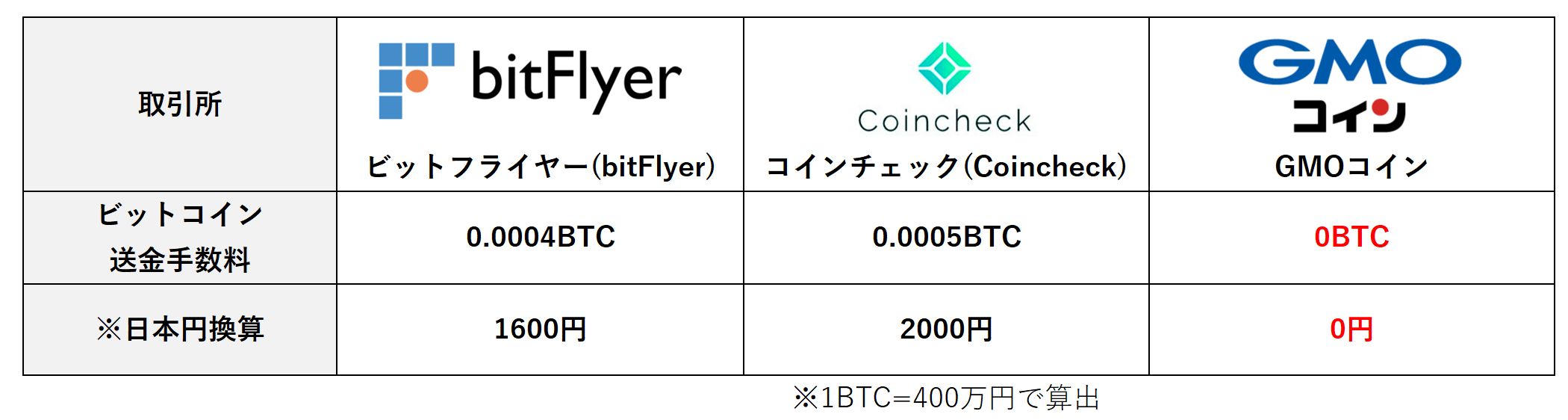
ビットレンディングで、利息が出ても送金手数料で台無しにしたらもったいないですよね。
GMOコインは、送金手数料だけでなく、口座開設も【0円無料】なので、これを機会にサクっと開設しちゃいましょう!
\スマホでかんたん10分で完了/










